Новобранцам Коди и Элека посвящается...
Алексей. Этот ФАК по сути собственный опыт обычного пользователя, переложенный на текст с картинками. Ну, начнем…
. Вы уже установили дуалбут-прошивку. Факт. Для тех, кто уже использовал такого монстра, как Коди хотя бы в качестве плеера, будет немного проще – они хотя бы визуально представляют, о чем речь. В инетах написано много и разно, Гугл любезно вам выдаст всё, что вы хотите узнать и даже больше. Что касаемо семейства Элеков – аналогично. И для примера – вот это всё по приобщению к Элеку нам уже не нужно! Поэтому, в андроиде долгий тап на кн.Вкл, выбираем в повер-меню "Перезагрузка в CoreELEC", ребут, и вот мы в элеке.
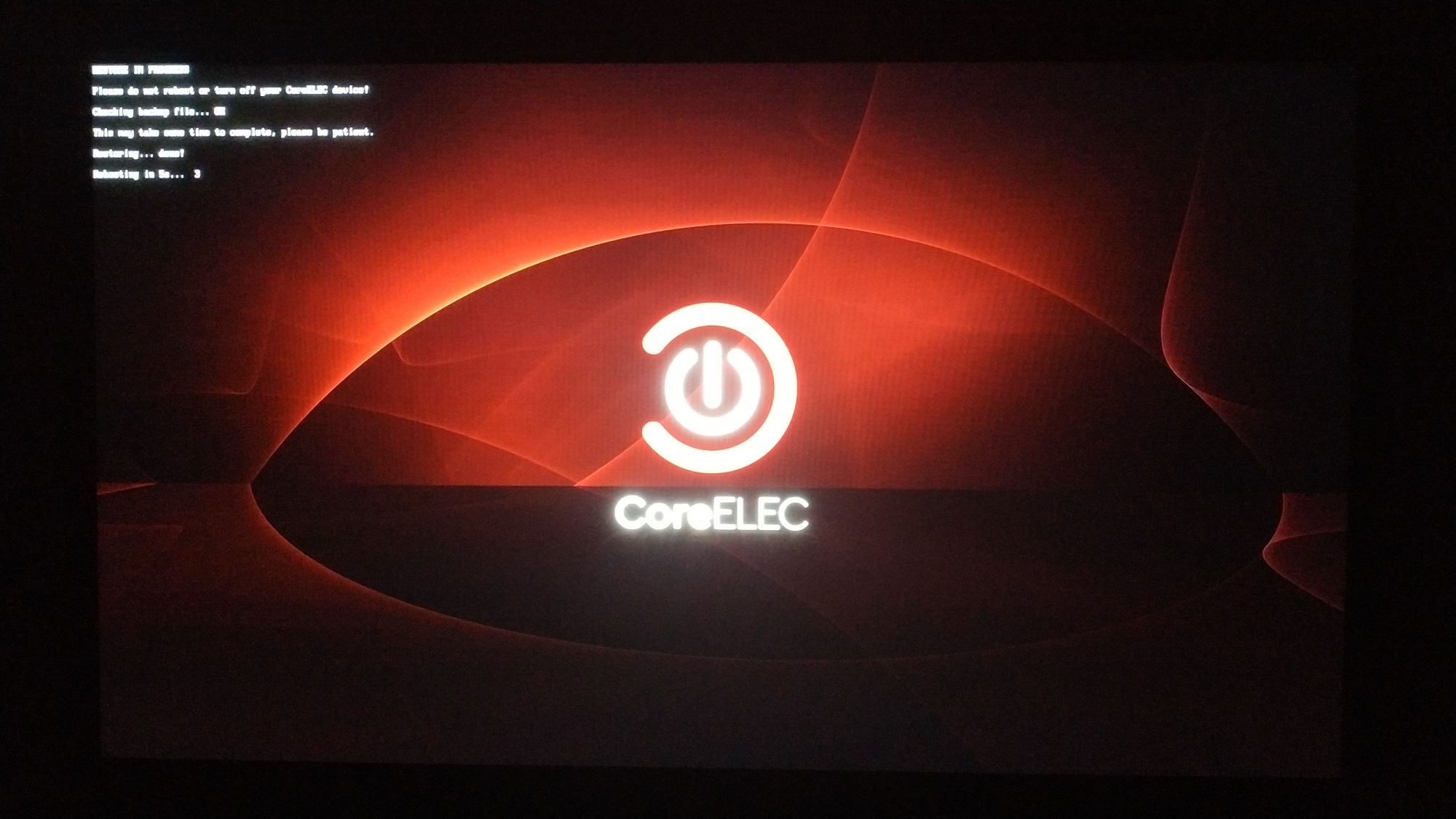
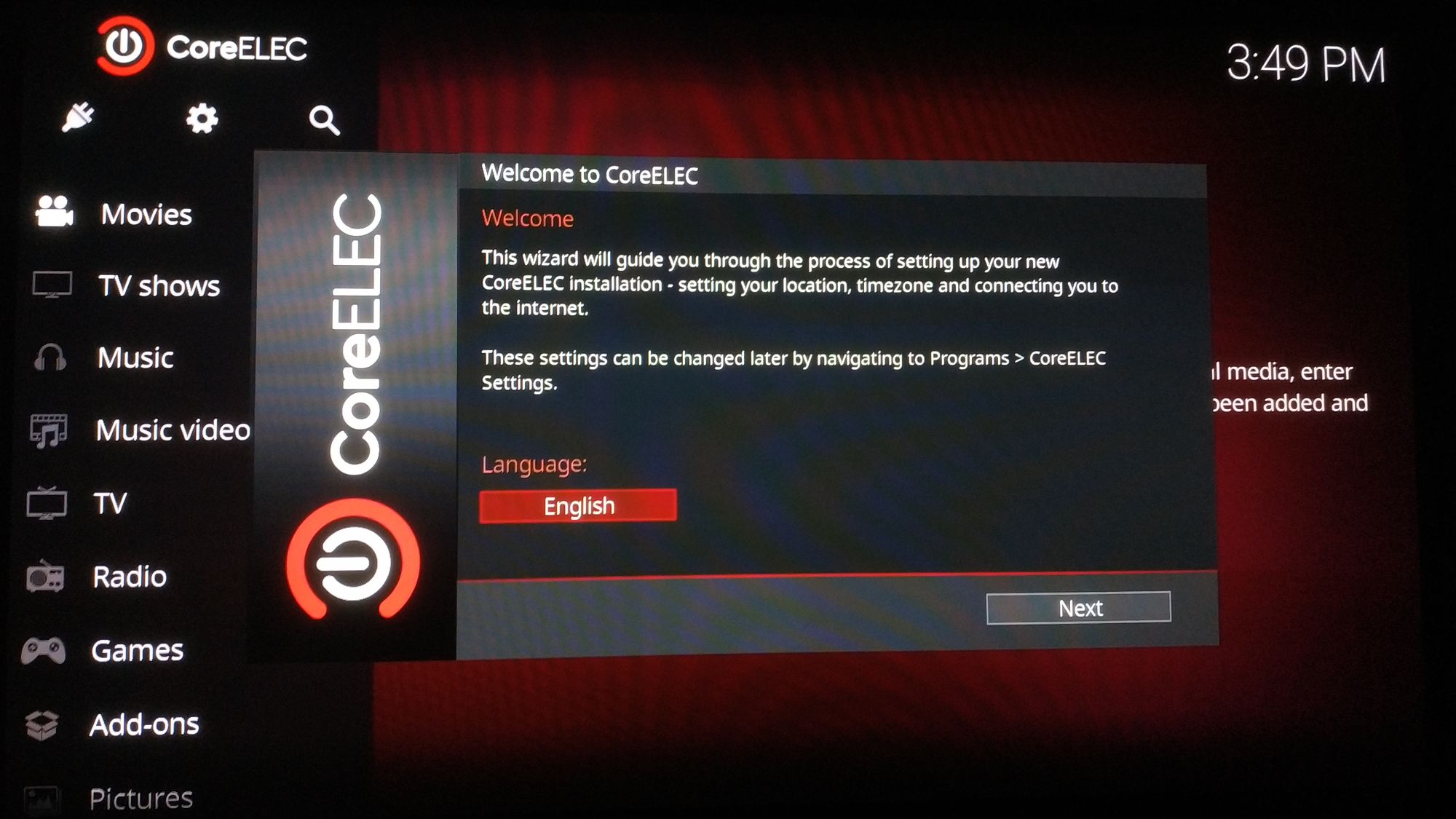
Нас сразу встречает окно Первичной настройки. На время этой настройки собственно Элека, необходимо подстраховаться обычной 2,4-радио или проводной мышкой. Но с версии прошивки Бета-3 0.2.8+ в Элеке уже работает стоковый пульт "искаропки". ВАЖНО – тв-бокс должен иметь подключение к интернету. В идеальном случае – по лан-кабелю.
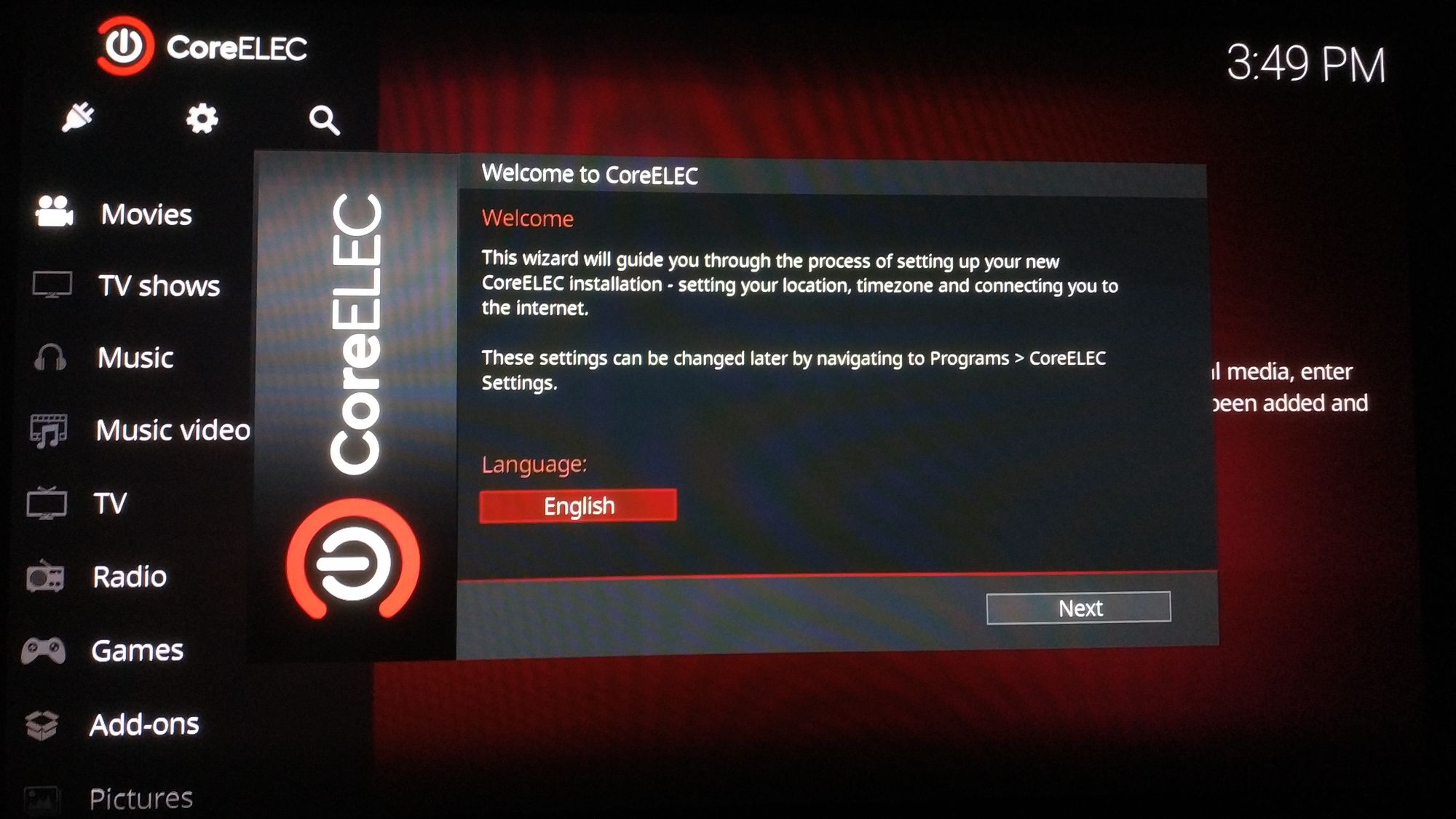
Итак, выбираем Язык
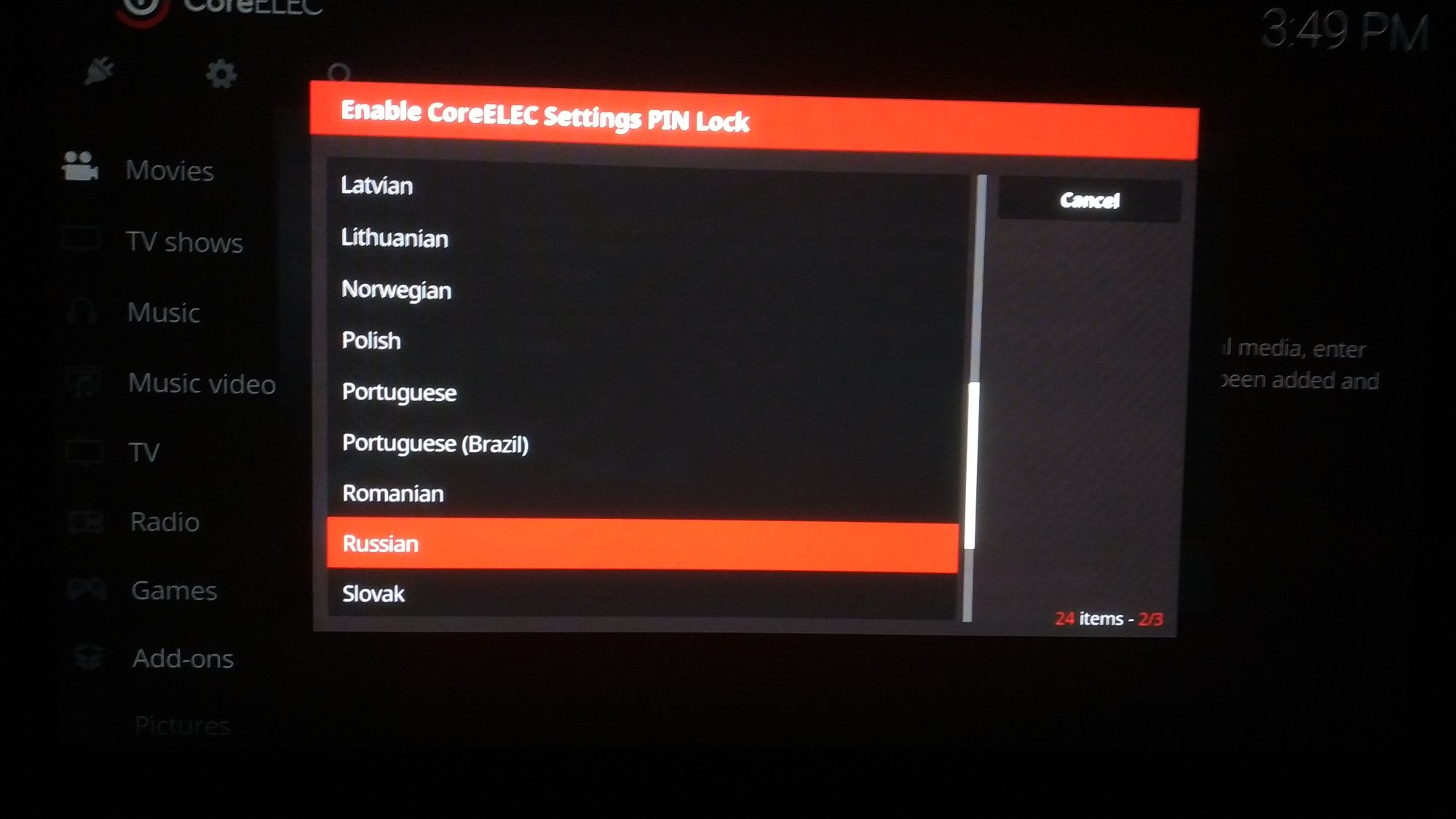
Русский - ОК
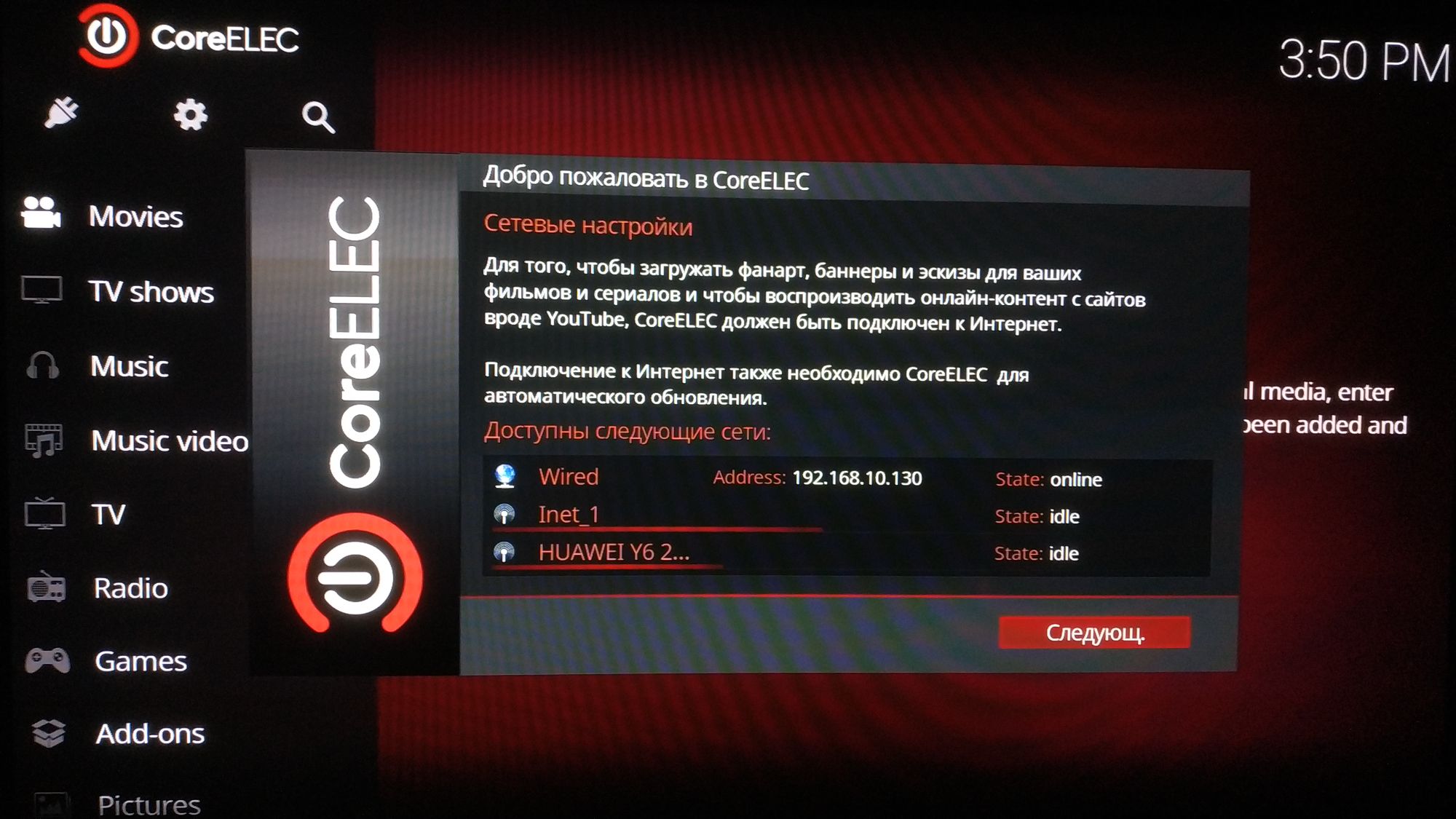
Я выбираю свой лан, по надписи online видно, что бокс уже в Интернете. Если у вас подключение по вайфай – здесь понадобиться ввести пароль и проверьте наличие антенн на боксе! Выбираете из списка свою сеть, тапнуть, Изменить –...
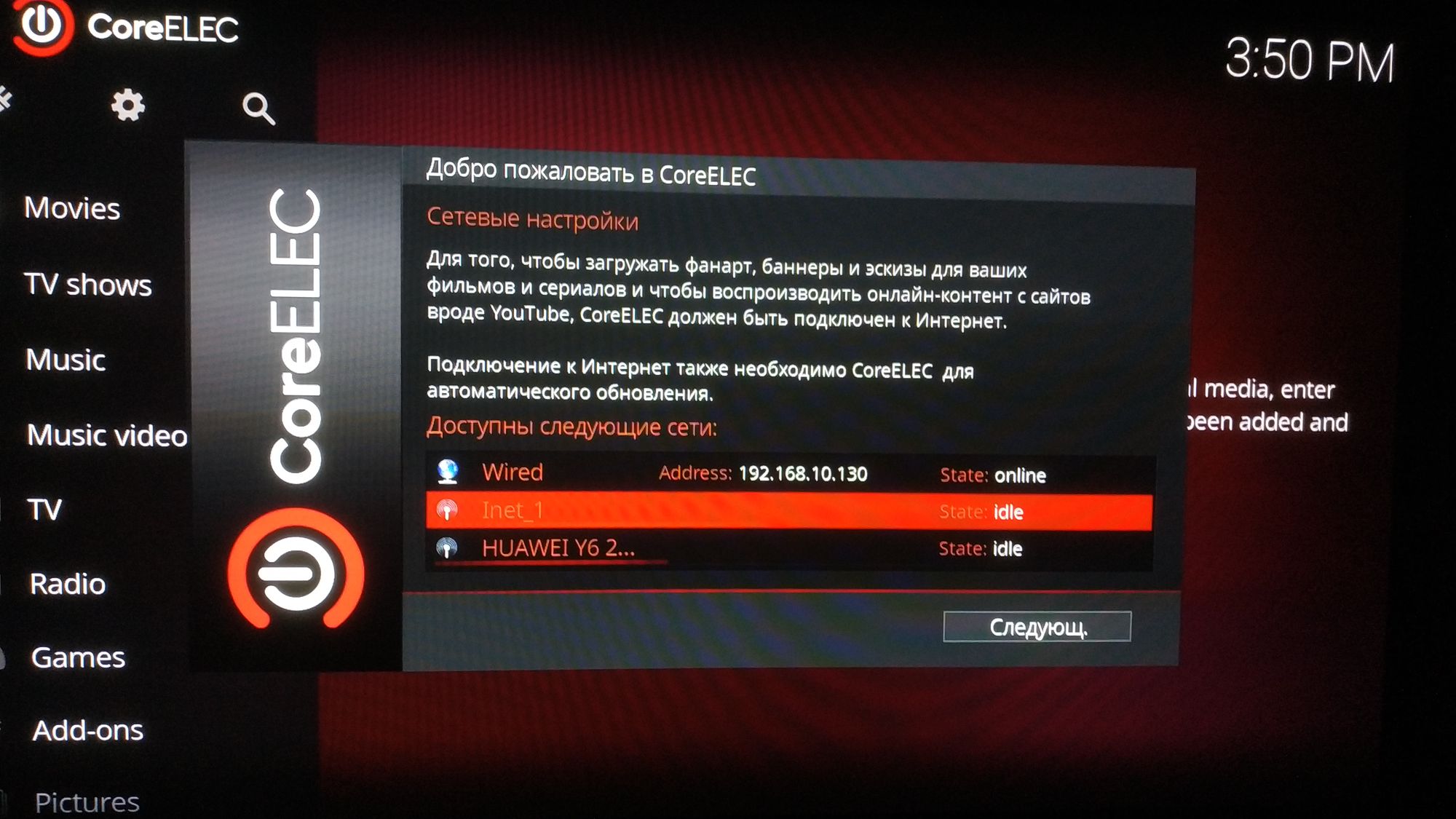
ввести пароль от своего вайфая
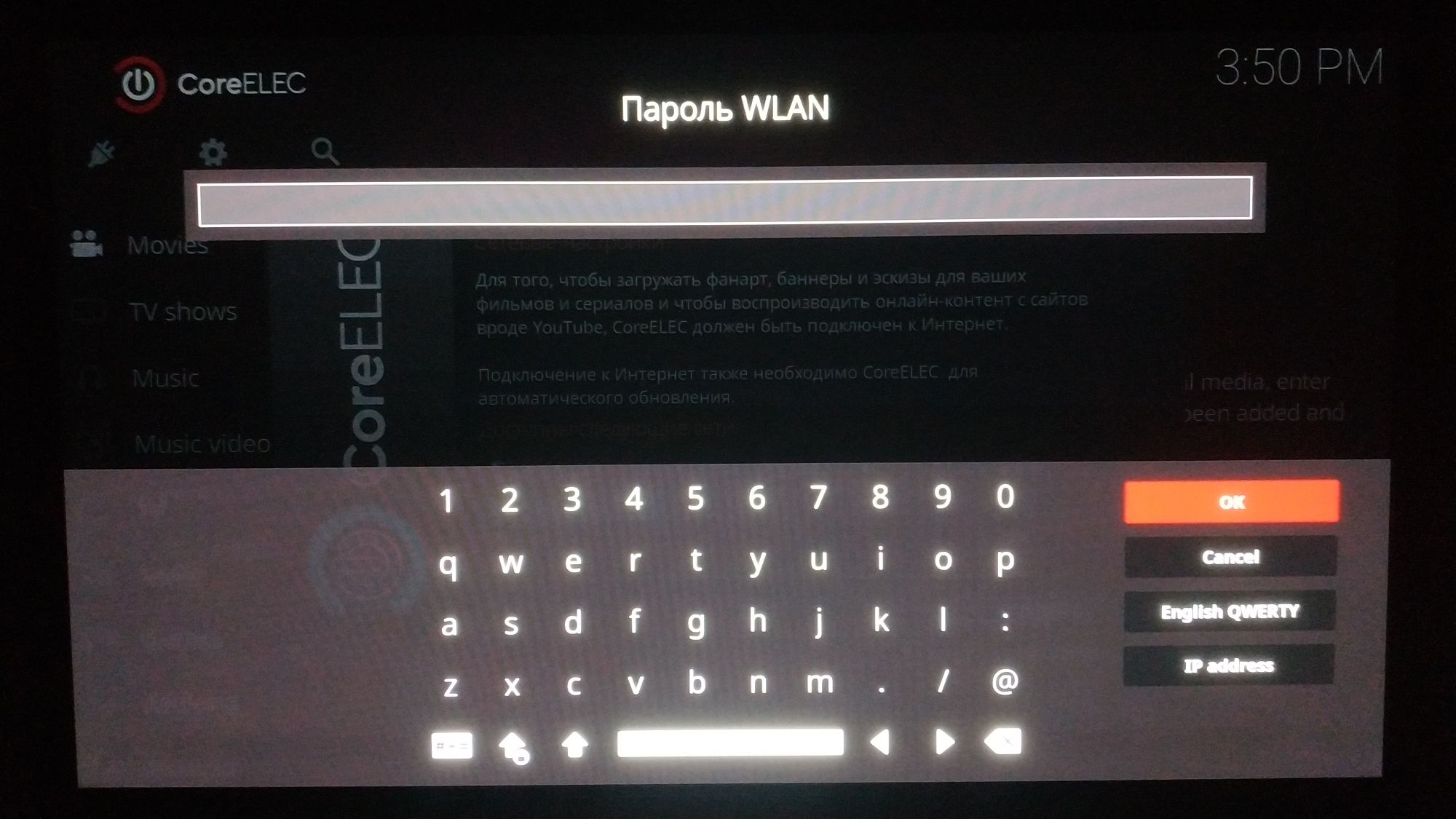
Вводим пароль, ОК. кн.Следующая...
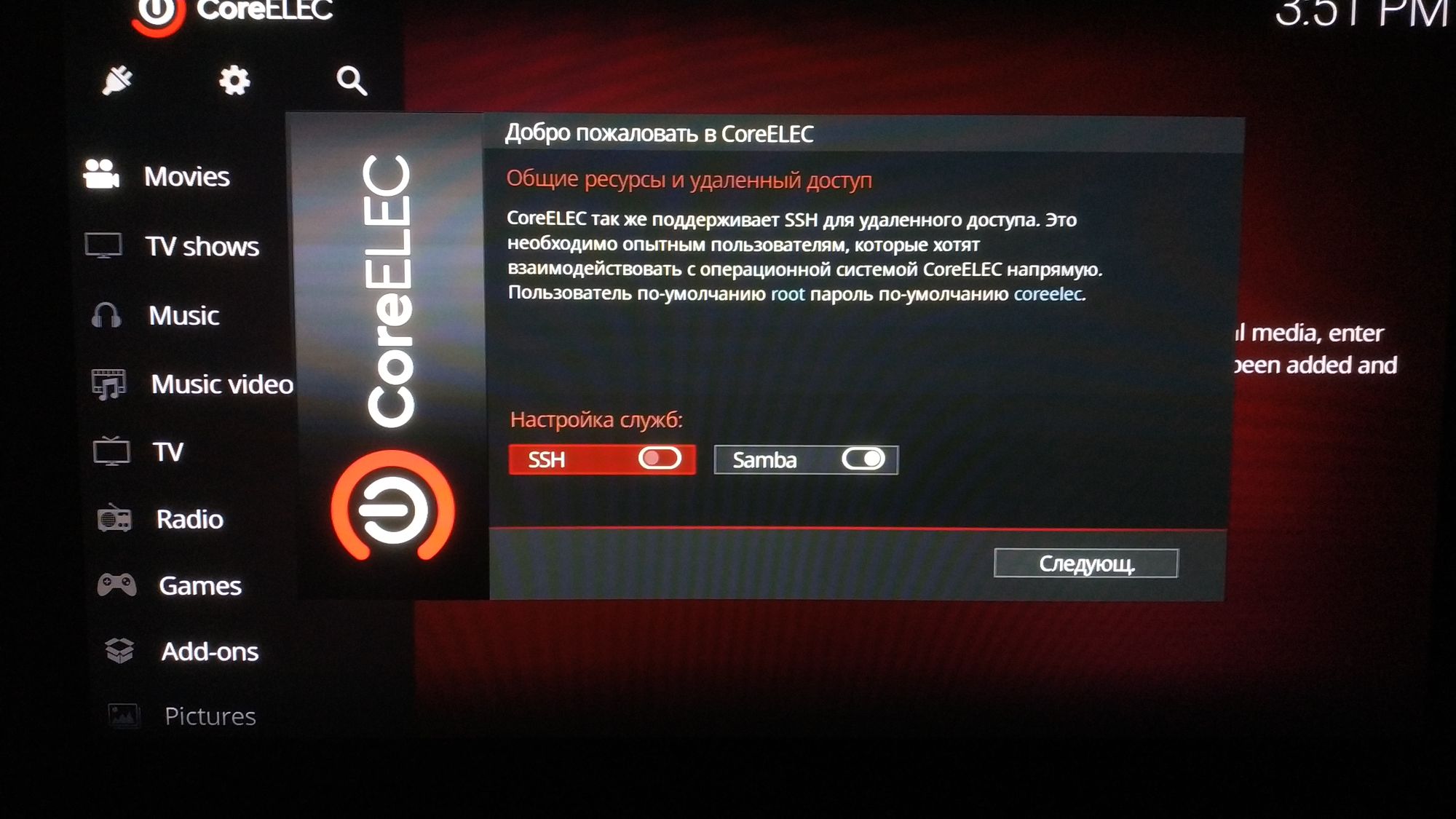
включаем SSH. Что это и зачем - обширная тема. Просто вкючайте и оставьте существующий пароль.
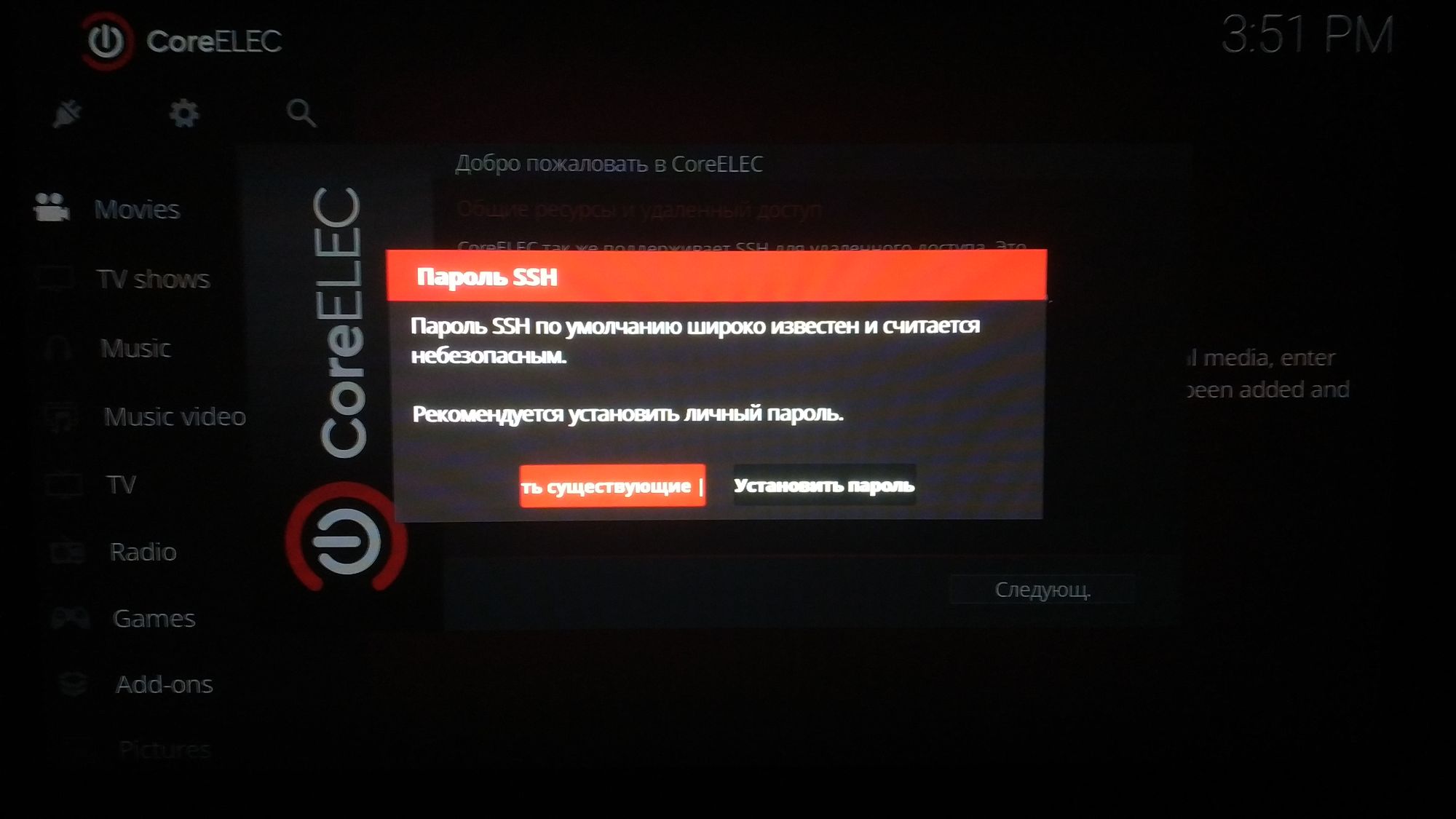
если проскочили этот пункт - не беда, его всегда можно включить из настроек Элека.
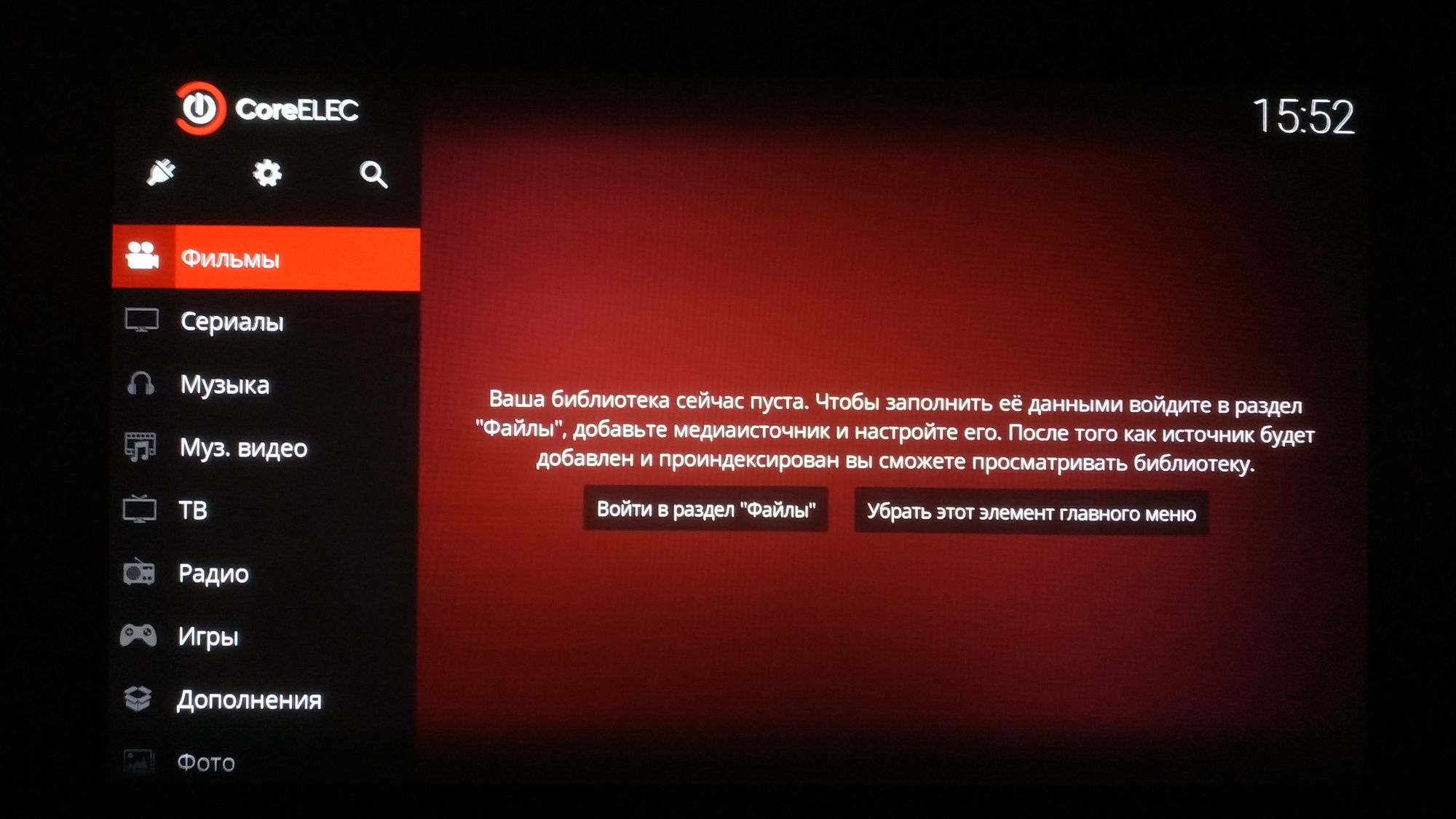
И вот мы в «привычном» Kodi на чужом языке… (скрин делал после мягкого ресета, язык сохранился на русском, не суть)
. I. KODI.
. Немного о Коди. Это не плеер, это «микро-ОС», которая позволяет «расширение» своих функций через Дополнения. Коди – мультимедийный центр, работает с разными протоколами обмена мультимедии и прочих файлов. Настройка Коди сравни настройке тв-бокса под Андроидом. Важно здесь – понять (и простить) этого монстра. Когда вы с ним подружитесь, он будет мил и ласков :) В Сети очень много всего и в тексте, и в картинках, и в Ютубе про настройку Коди. Поэтому здесь я просто сделаю выжимку – Идите туда, вкл то и это, и вкратце - зачем оно надо, а то и просто – надо! После вы сами поймёте зачем, а если и нет – не важно. Работает и ладно. И еще немного для осознания замысла разработчиков Коди. «Структура» Коди представляет собой оболочку, плеер, медиатеку, файловый менеджер (убогий, но для простых операций копипасты и переименования годится), сетевые службы и пр. Дополнения (аддоны) – «программы» по аналогии с андроидом. Дополнения находятся в Репозиториях (репо) – это «сборник» ссылок на «облако» (Git), где разработчики держат и правят код. Репозитории, как и аддоны, можно ставить локально из .zip-архива. Но, попорядку…
. Базовые настройки
. ИНТЕРФЕЙС
. Первый шаг – сменить язык. В верхнем левом углу шестеренка Setting, жмем, по плиткам идем в Interface.
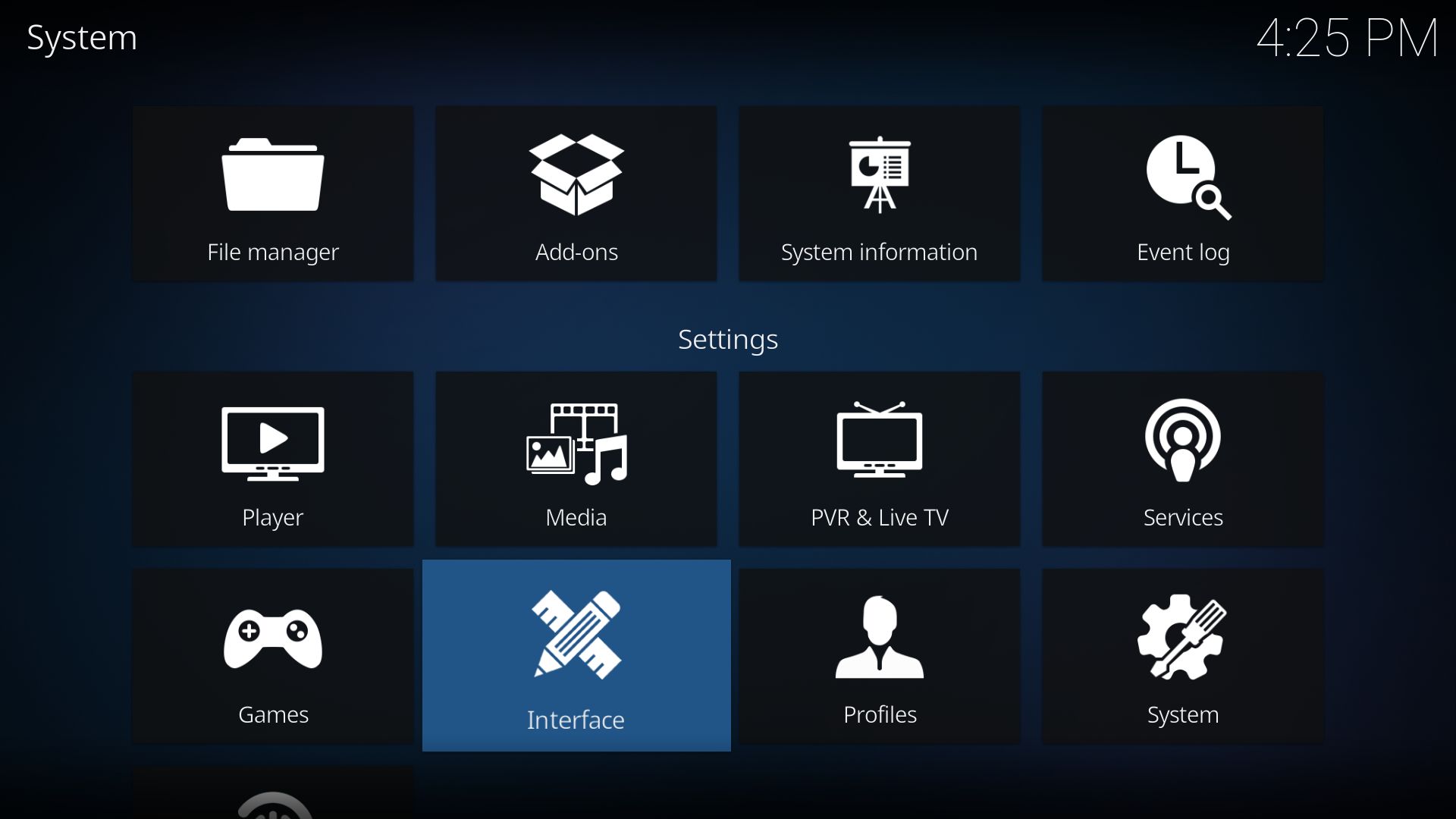
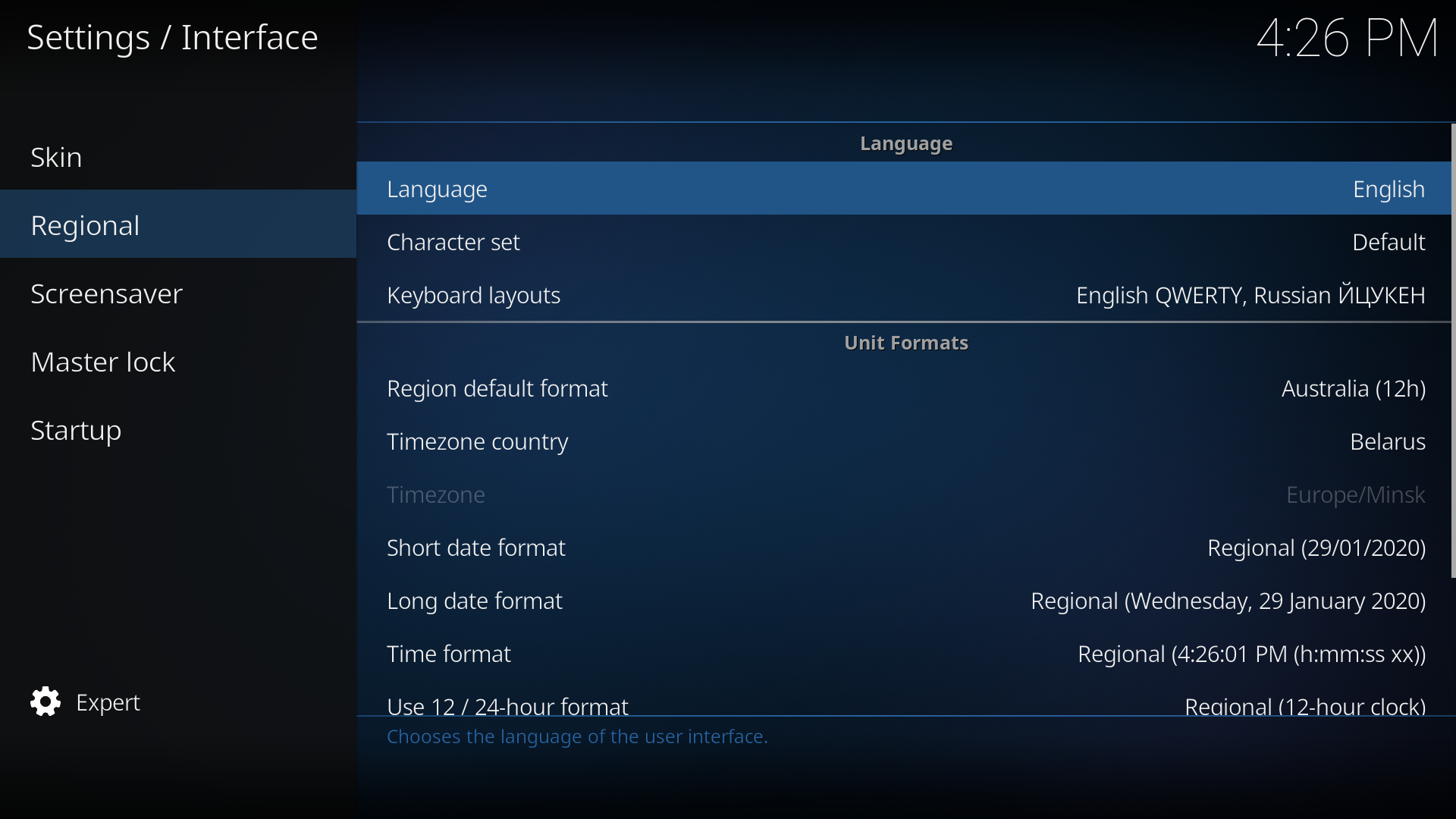
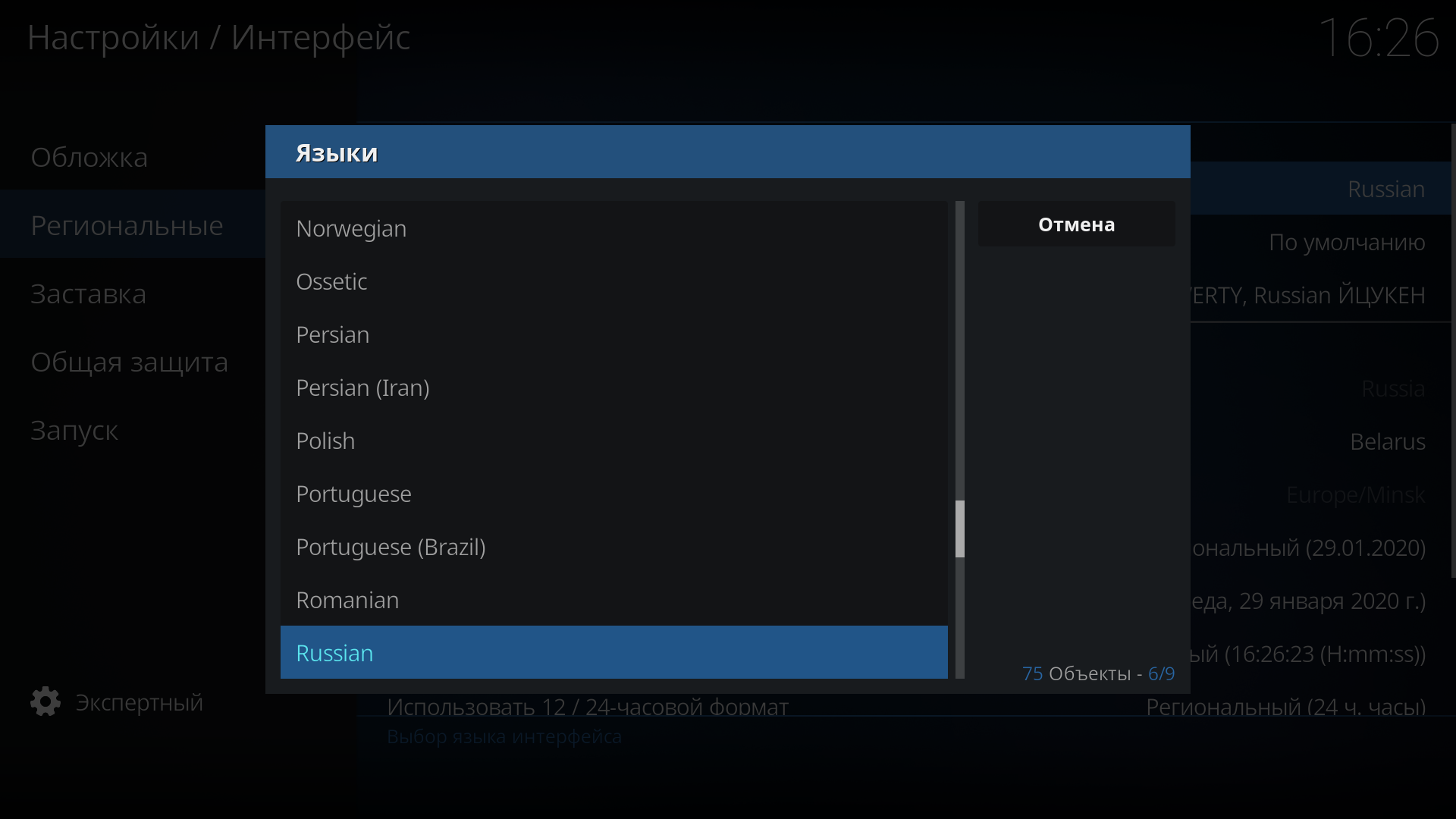
Там - Regional и жмем Language, выбираем Русский, ОК. Ждем скачивания и установки пакета. Это тот случай, когда нам нужен доступ в интернет «по-умолчанию», что мы и сделали ранее.
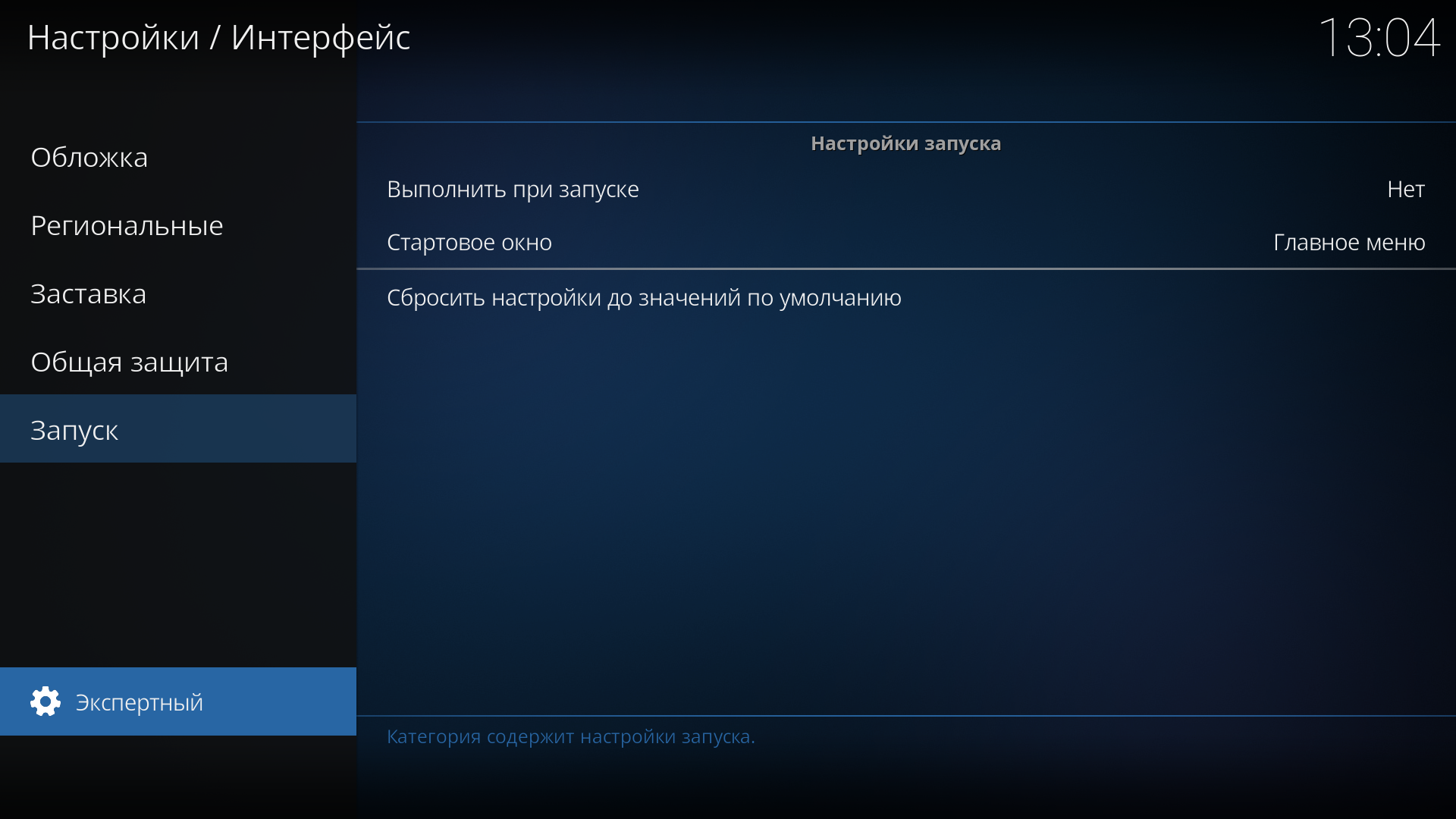
Теперь в левой части «дерева» настроек опускаемся в самый низ, на кн.Стандарт, жмакаем до статуса Эксперт.
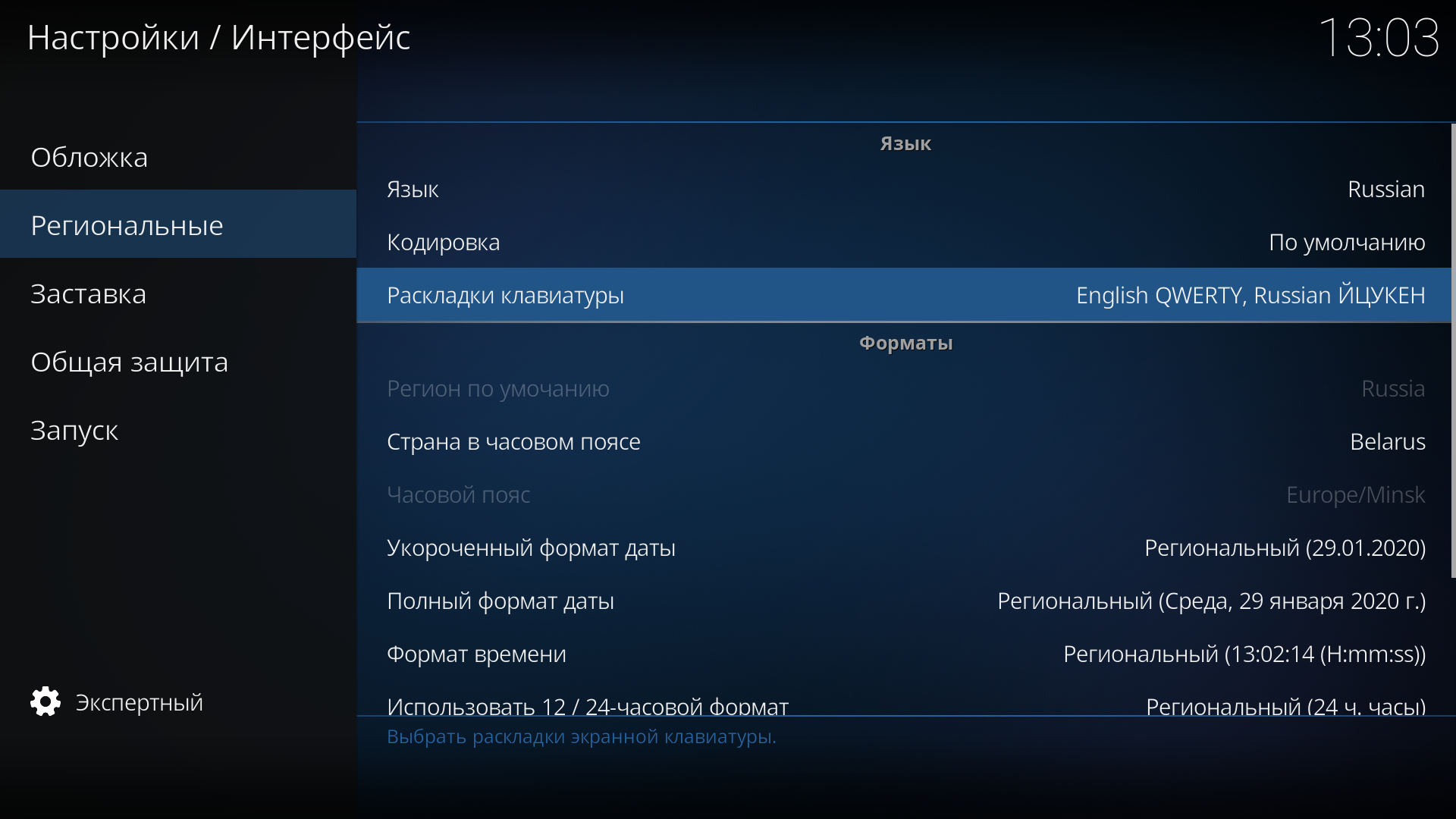
. Возвращаемся снова в Региональные. Добавляем раскладку клавиатуы Russian ЙЦУКЕН – ОК. Меняем регион/часовой пояс на свой.
. Заставка у меня на автомате настраивается, т.к. телик - плазма и нужен скринсейвер (Оледам тоже понадобиться).
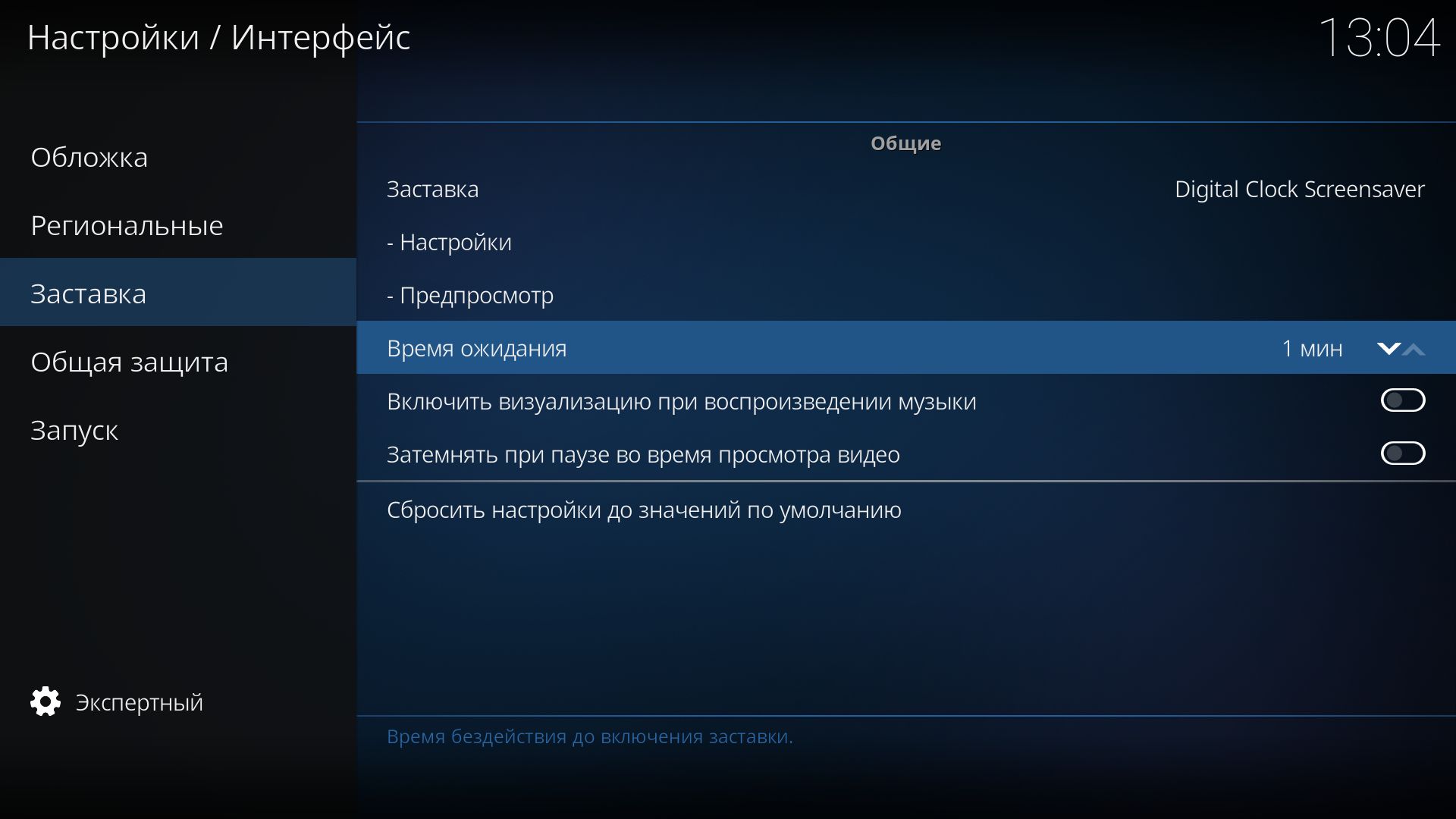
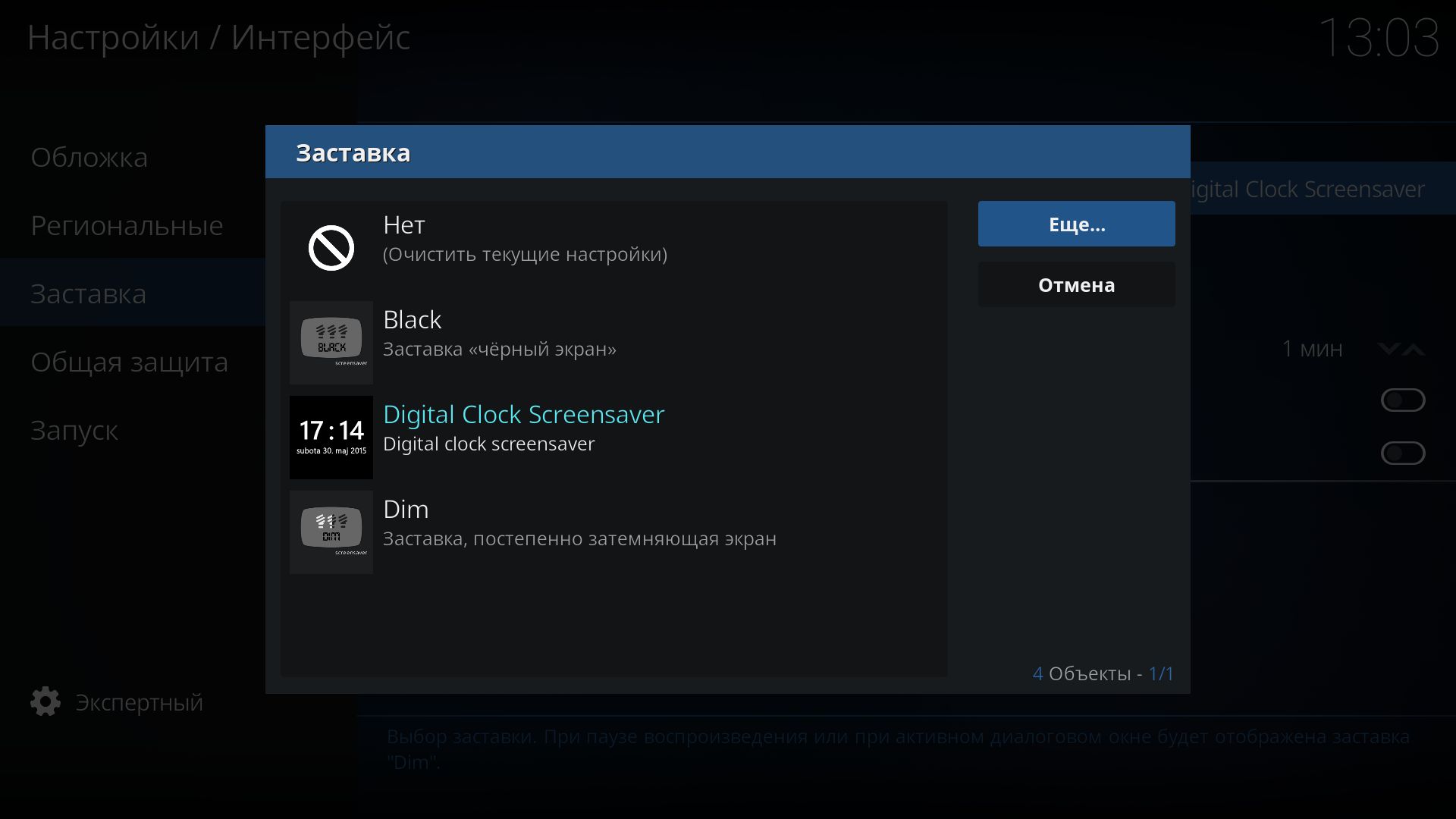
В этом окне толком ничего нет, Dim нельзя уменьшить меньше 20, поэтому я выбрал Цифровые Часы - идем в Еще и там богатый выбор заставок. Настраивать эту заставку не нужно. Кому нужна свистопояска на экране при прослушивании музыки могут ползунки на верхнем скрине не выключать.
. Здесь закончили. Возвращаемся в Настройки (основные плитки). Далее очередность не важна..
. ПЛЕЕР
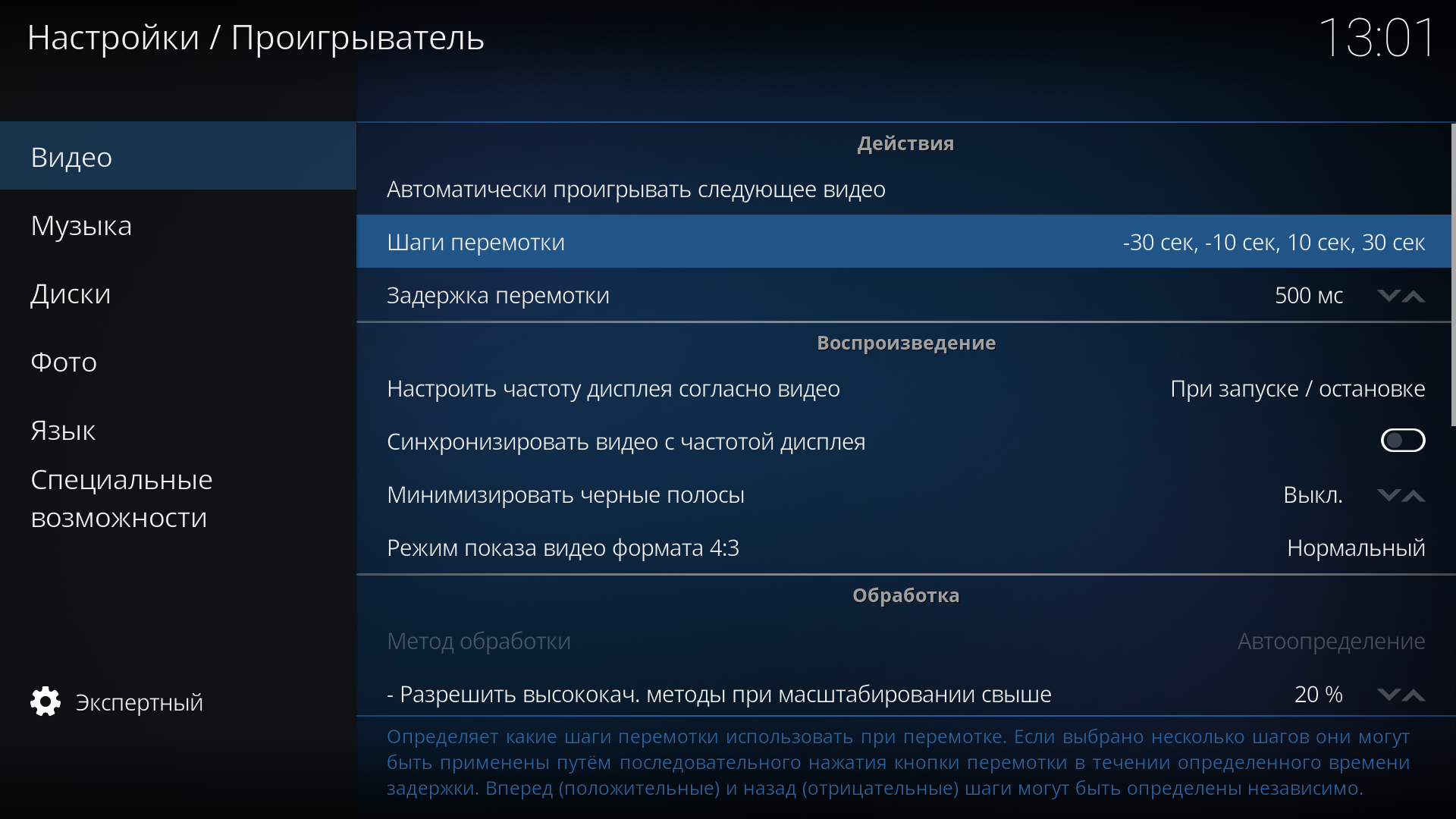
. Вкладка Видео - ставим интервалы ползунка перемотки (скрин). При просмотре видео и удержании кн.Вперед "креста" пульта скорость перемотки будет "бежать" относительно медленно. Далее можно уменьшить задержку перемотки. Ну и включить АФР - "При запуске/остановке".
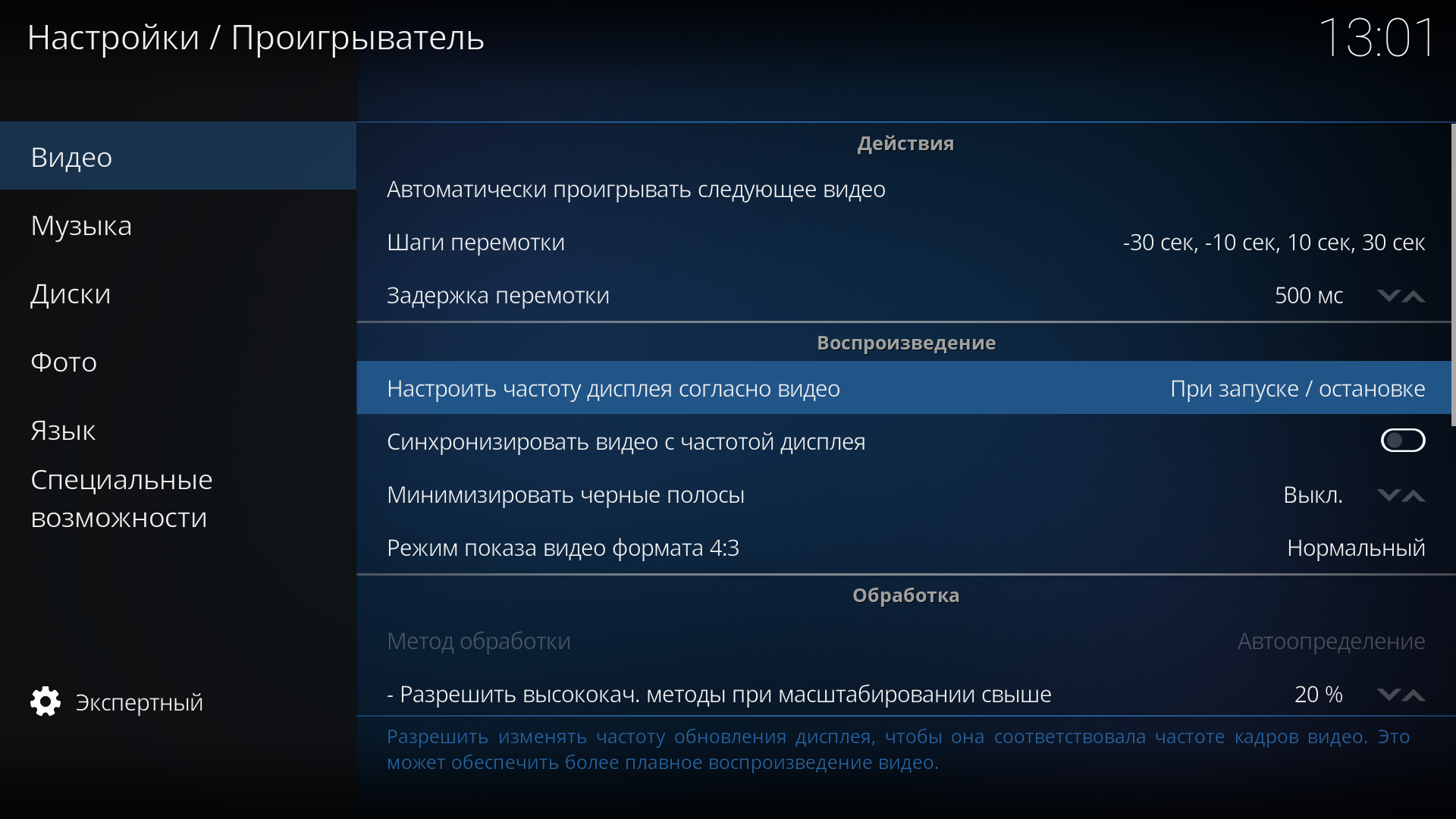
Всё, На этом можно здесь закончить. Далее идем в
. СИСТЕМА
. Здесь Видео, Звук и настройки вывода в CoreELEC. Остальное можно не трогать.
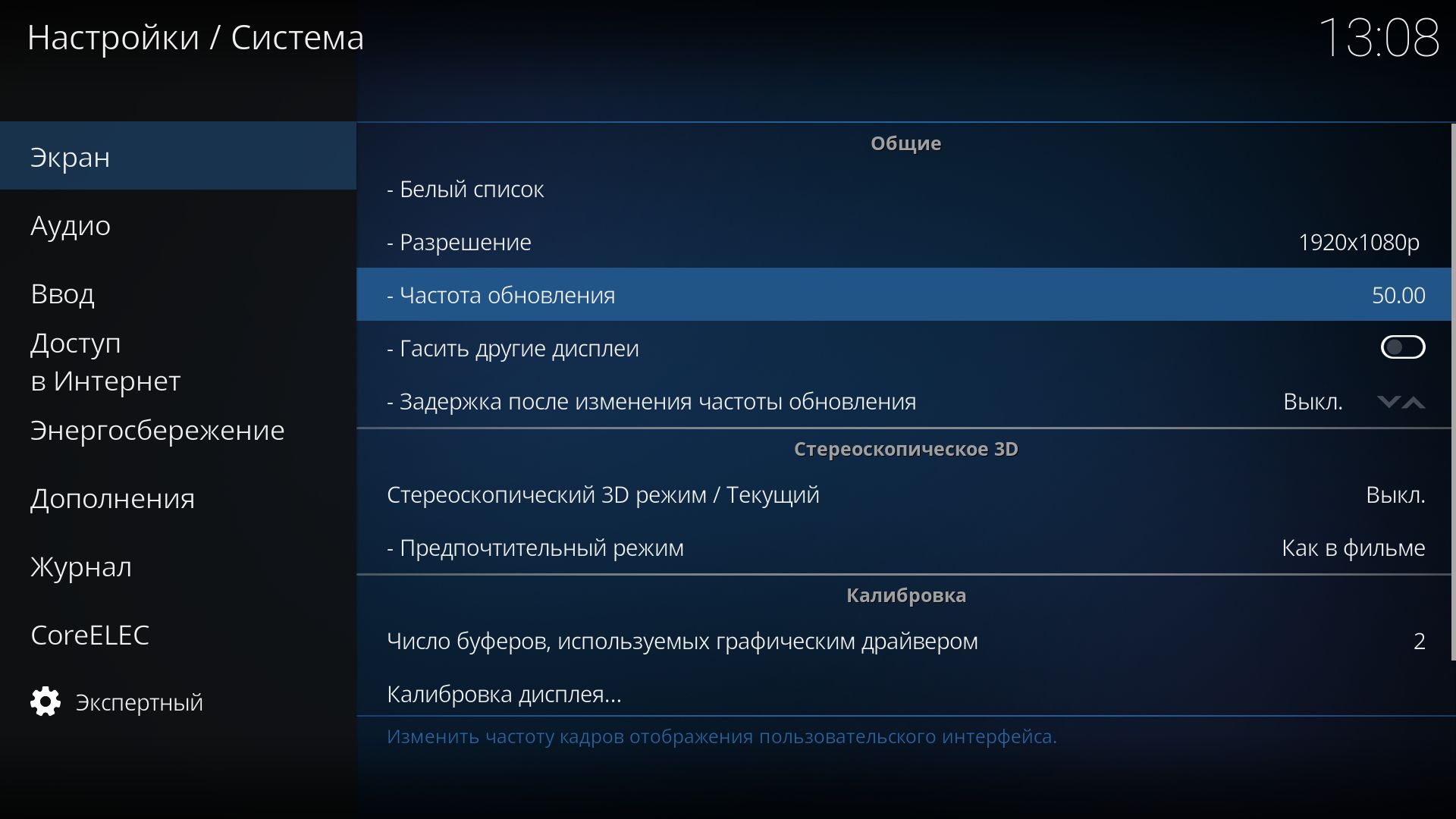
. У меня частота 50гц, плазма меньше мерцает. Для ЖК можно оставить 59,94 или 60. Белый список пока можно не трогать.
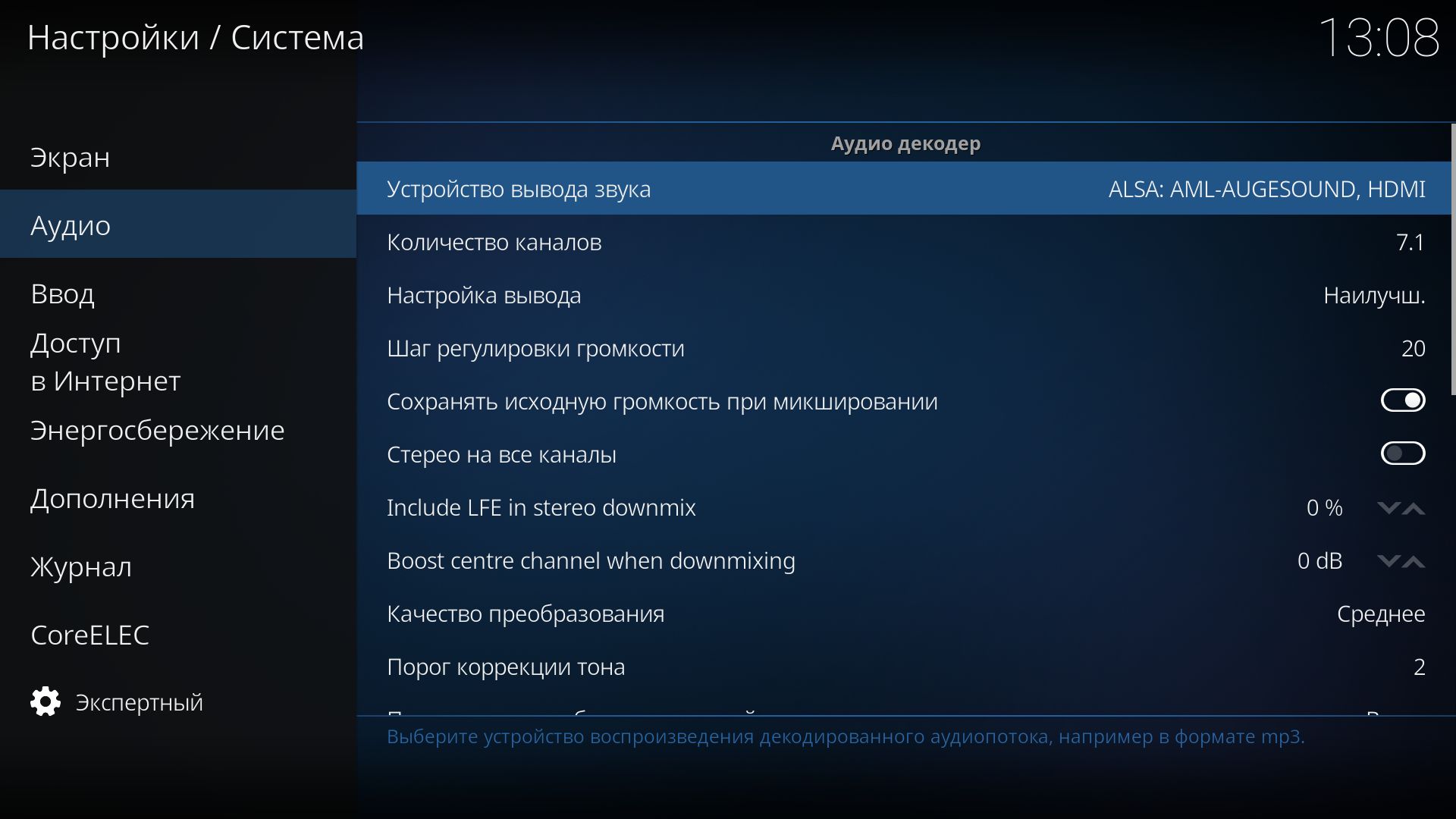
. В Звуке заморочек побольше. если у вас хдми-кабель со звуком идет в телевизор - аудиодрайвер как на скрине и Количество каналов - 2.0. Если же другой интерфейс вывода - выбираем соответствующий
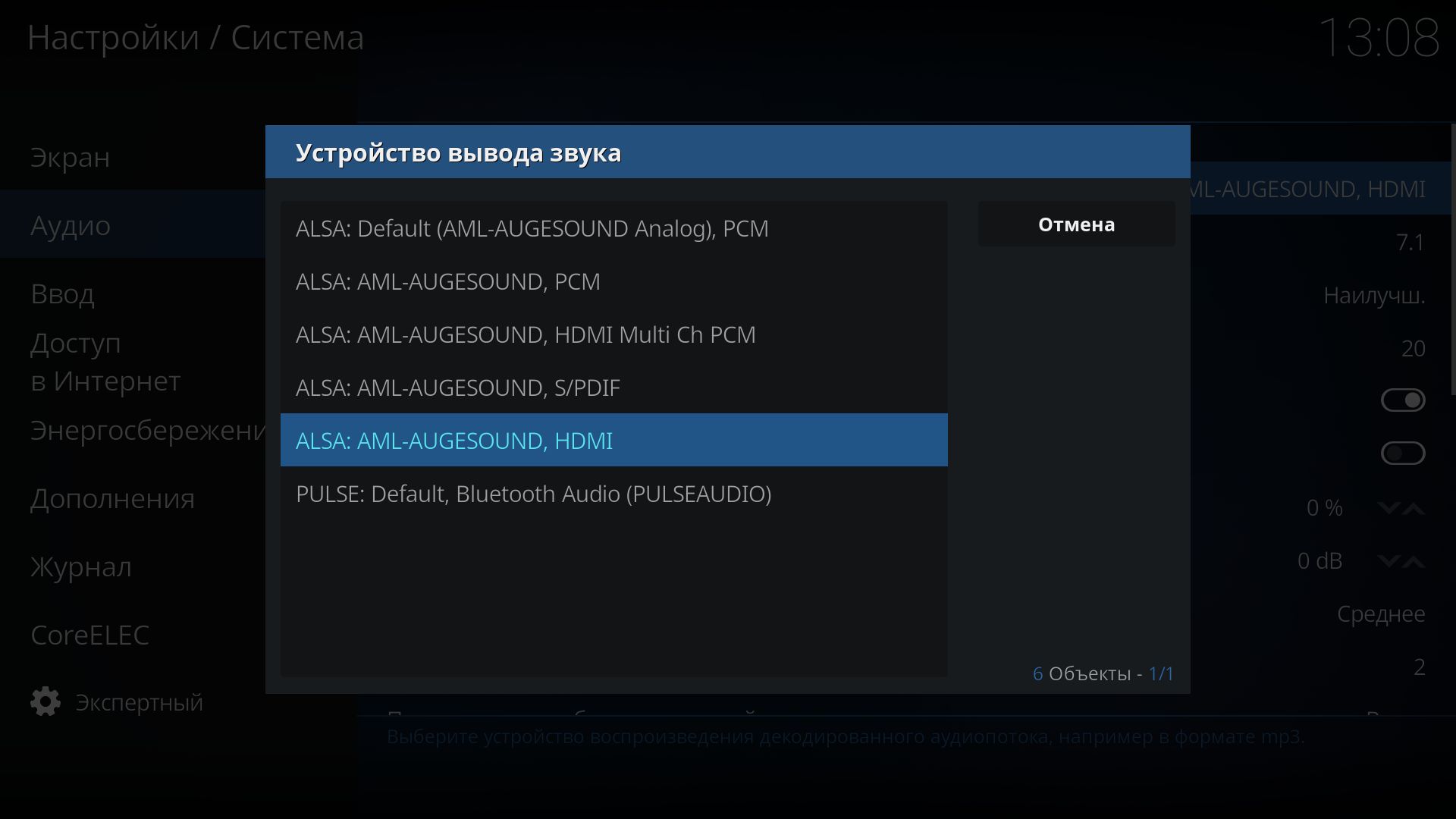
А с прямым выводом звука (проброс) на внешний декодер немного запутанне, но не смертельно
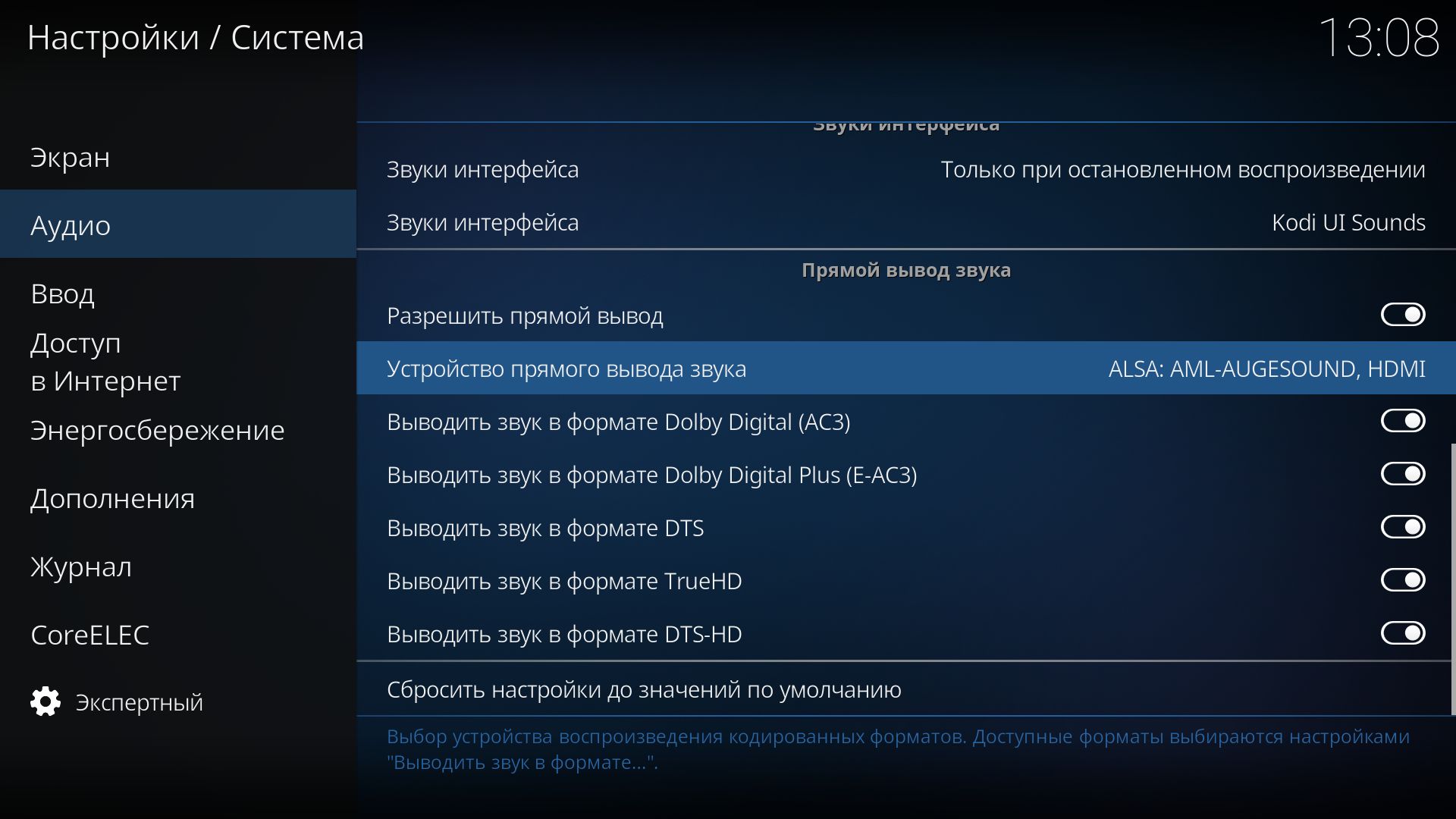
- самый "правильный" вариант, если имеется современный ав-ресивер/саунбар с поддержкой HD-многоканального звука и коммутация тв-бокса по хдми идет через ресивер в телевизор.
. При использовании хдми напрямую в телевизор необходимо учитывать наличие декодеров dd/dts -многоканального звука в вашем телевизоре.
. Можно включить преобразование в АС-3. Как правило, этот декодер присутствует практически во всех телевизорах.
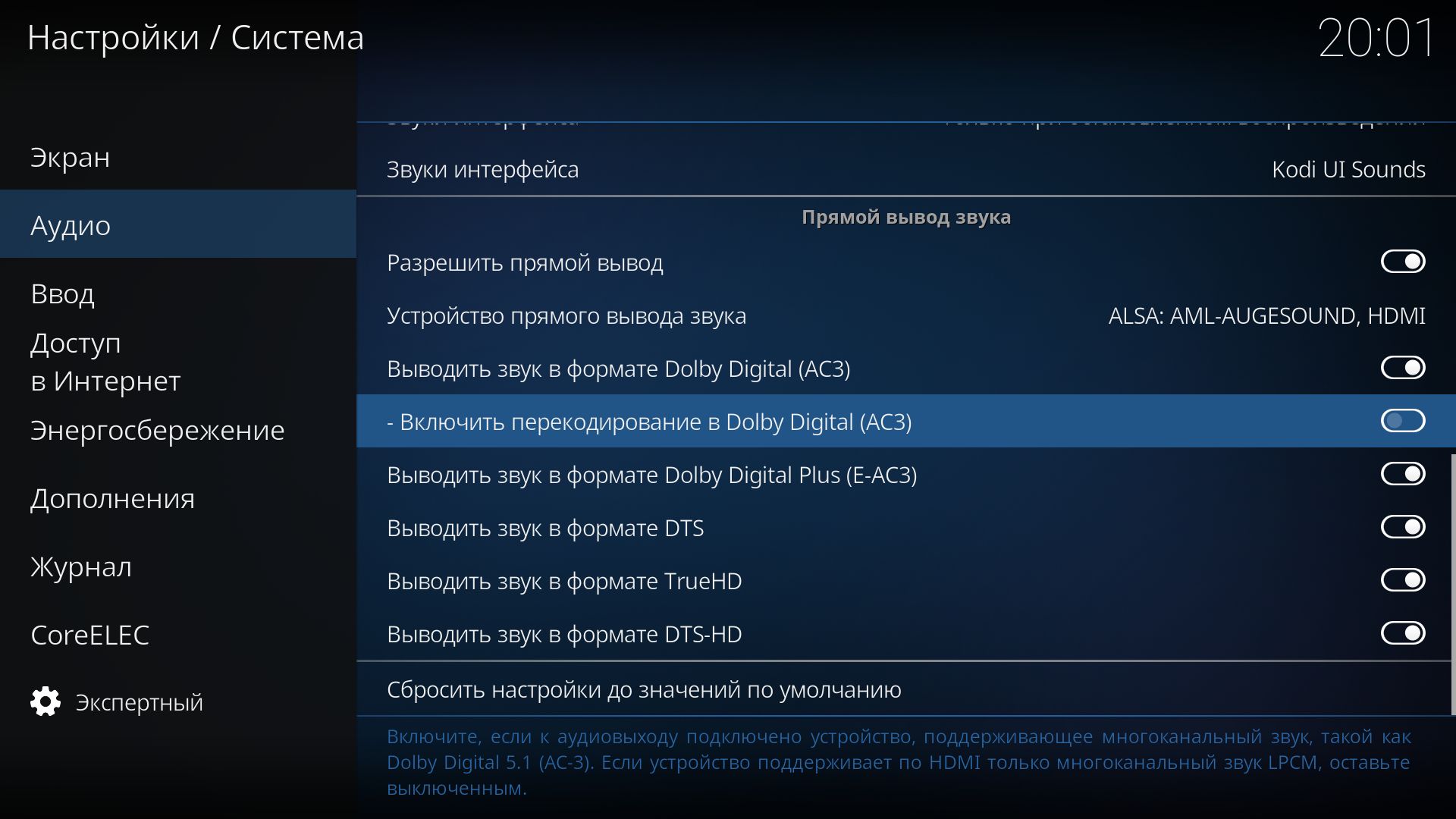
- вот как это выглядит. НО! Только при наличии количества каналов 2.0 (выше говорилось). Конфиг 7.1 нужен для вывода мульти-pcm дорог или многоканального псм-аудио на ав-ресивер. Соответственно, нужно выше выбрать драйвер мульти-псм. Ну и при использоварии оптического вывода бокса s-pdif так же будьте внимательны в комбинациях аудио-драйверов.
. Теперь во вкладке CoreELEC нужно отключить шумодав.
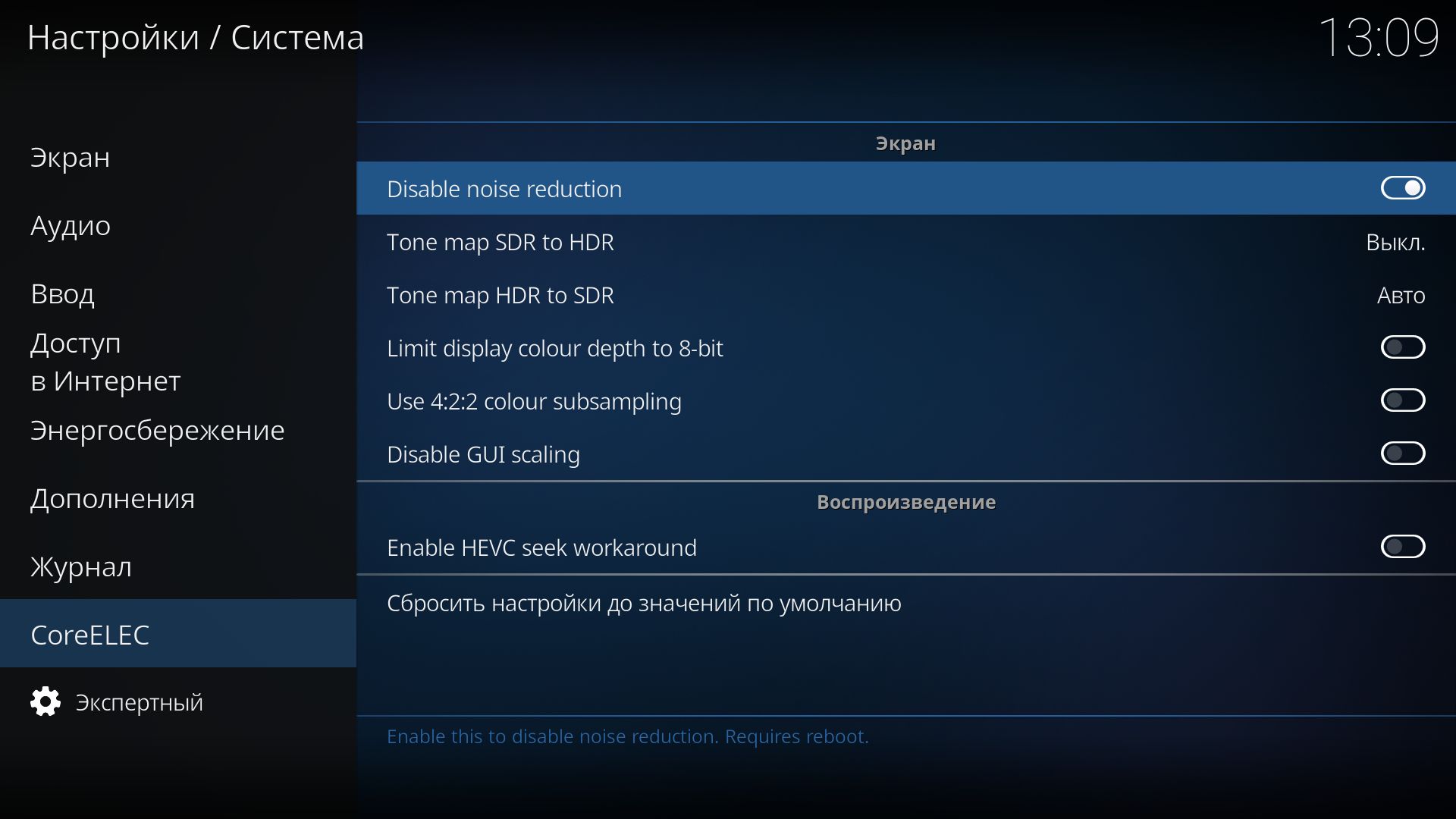
. На скрине - шумодав отключен (ползунок включен). Владельцы 4к теликов могут поиграться настройками сдр/хдр, я же оставил всё по-умолчанию.
. СЛУЖБЫ
. Через них мы объясним Коди, что есть внешний мир за пределами тв-бокса, расширим ему сознание и добавим при этом удобства себе.
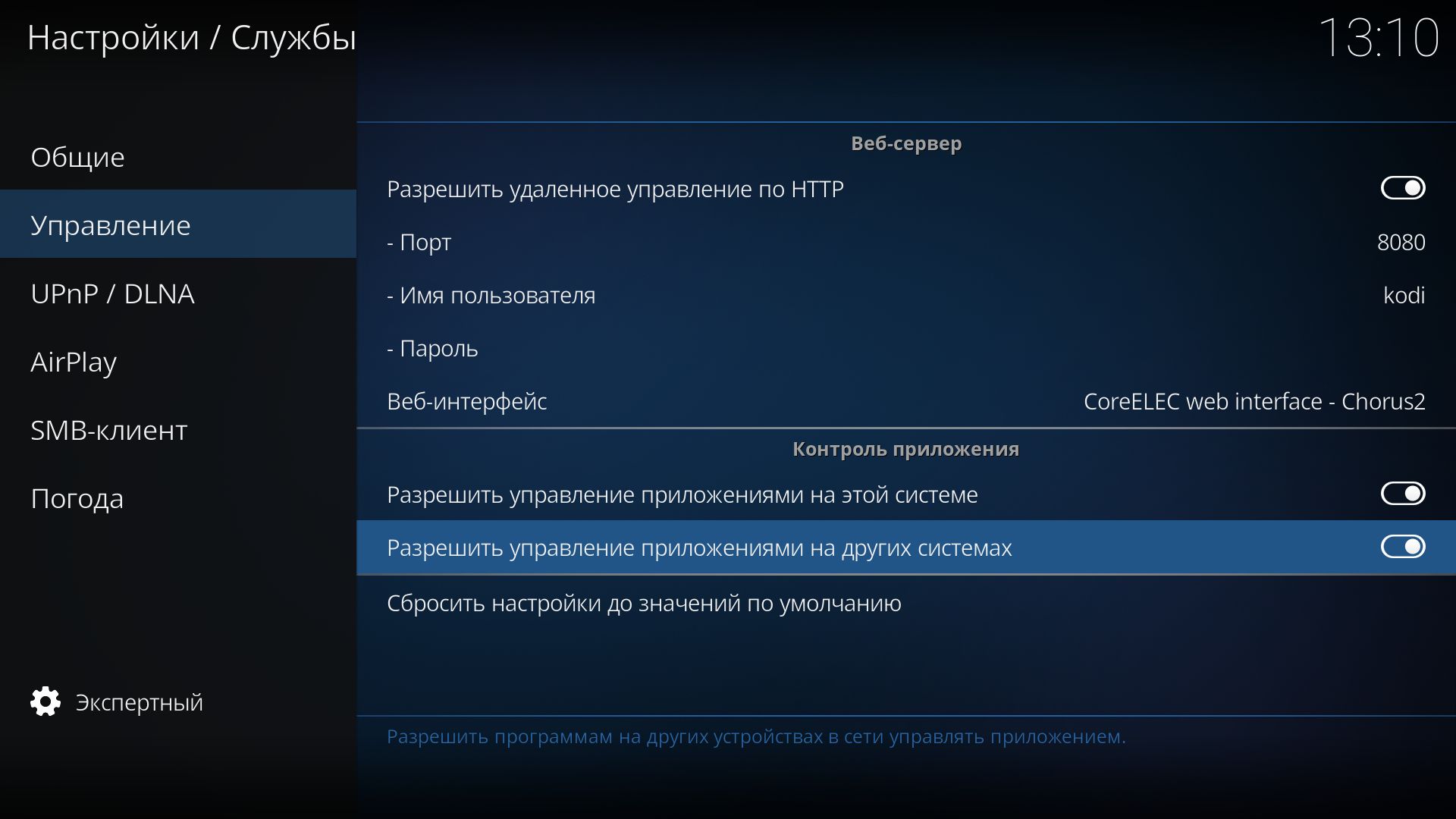
. Управление. Тут делаем, как на скрине. Это позволит той же .apk Yatse законнектиться с Коди. Или через веб-браузер с компа.
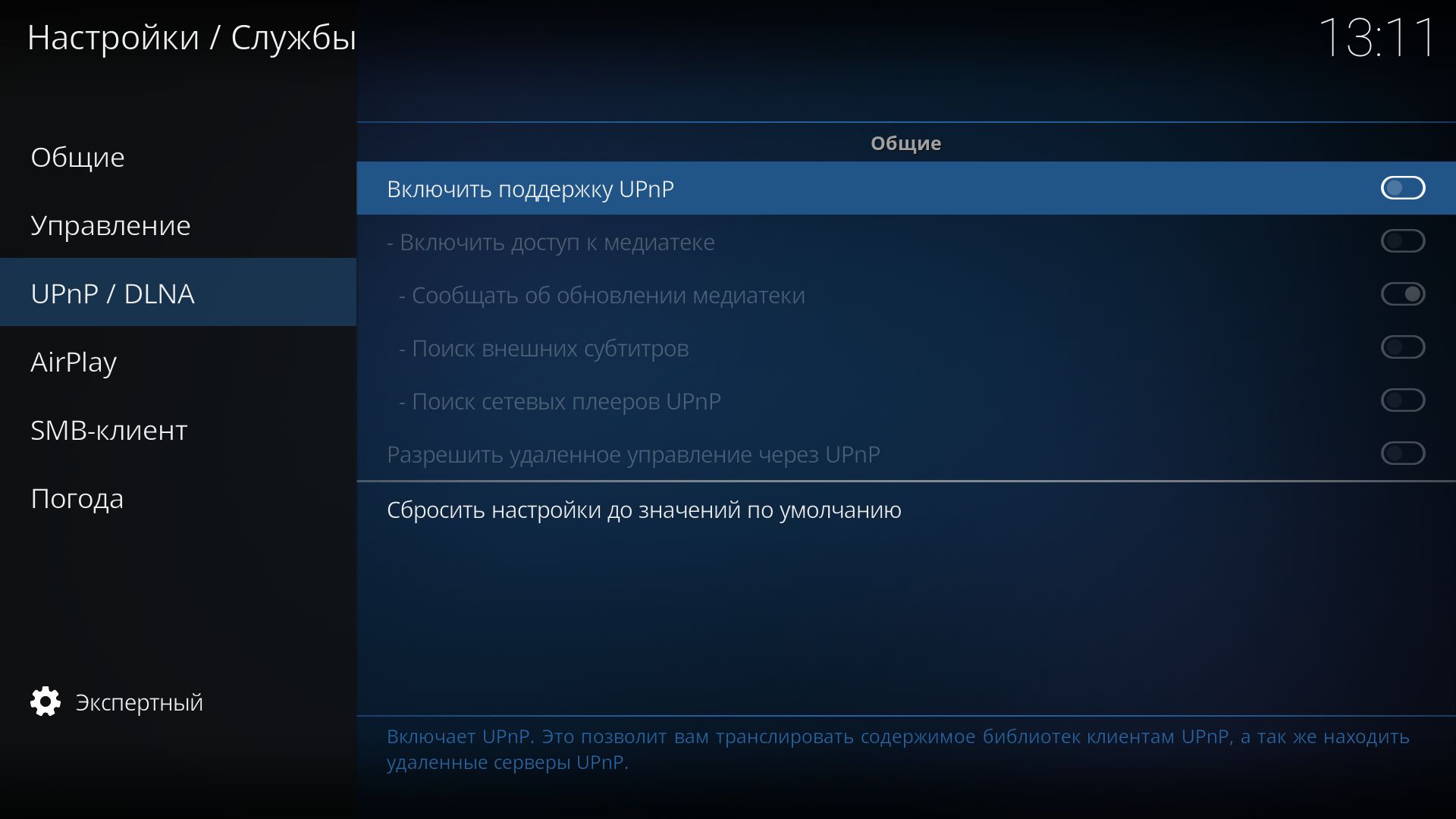
. DLNA... Мне - не нужно, но можете включить, тогда по длна на компе тоже будет виден Коди.
. AirPlay - для "яблочников", тоже не использую.
. SMB... - этого клиента я использую и здесь есть нюансы.
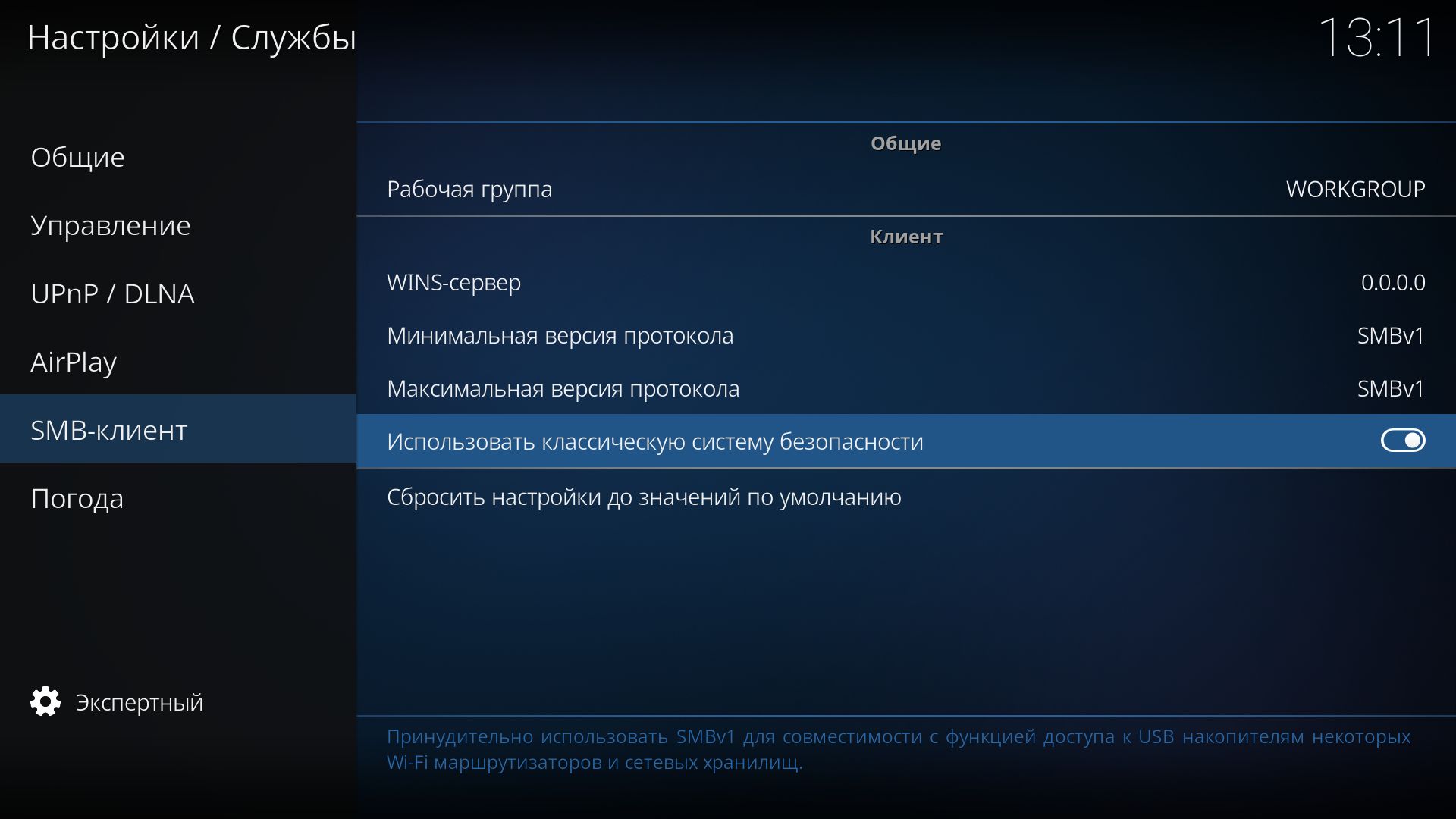
Нужно включить старую систему безопасности. А чтоб включить - надо использовать смб1/смб1. При каждой смене версии протокола будет предложено ребутнуть Коди - не нужно. Сначала сделайте вид, как на скрине, а после можно перезагрузить сам Коди (из Повер-меню - "вилка"). У меня повелось еще с win7, что самба-шары Винды беспарольные, на протоколе смб1. В win10 смб1 отключен по-умолчанию. Включается в Компонентах Виндовз (Настройка/удаление программ). И это не всё. Аналогично надо проделать в настройках служб в Элеке, но об этом ниже (стараемся не забыть!).
. Собственно, тут можно и закончить, но раз мы тут и рядом "последняя" кнопка Погоды, то по-быстрому можно и службу погоды подкинуть
. Погода
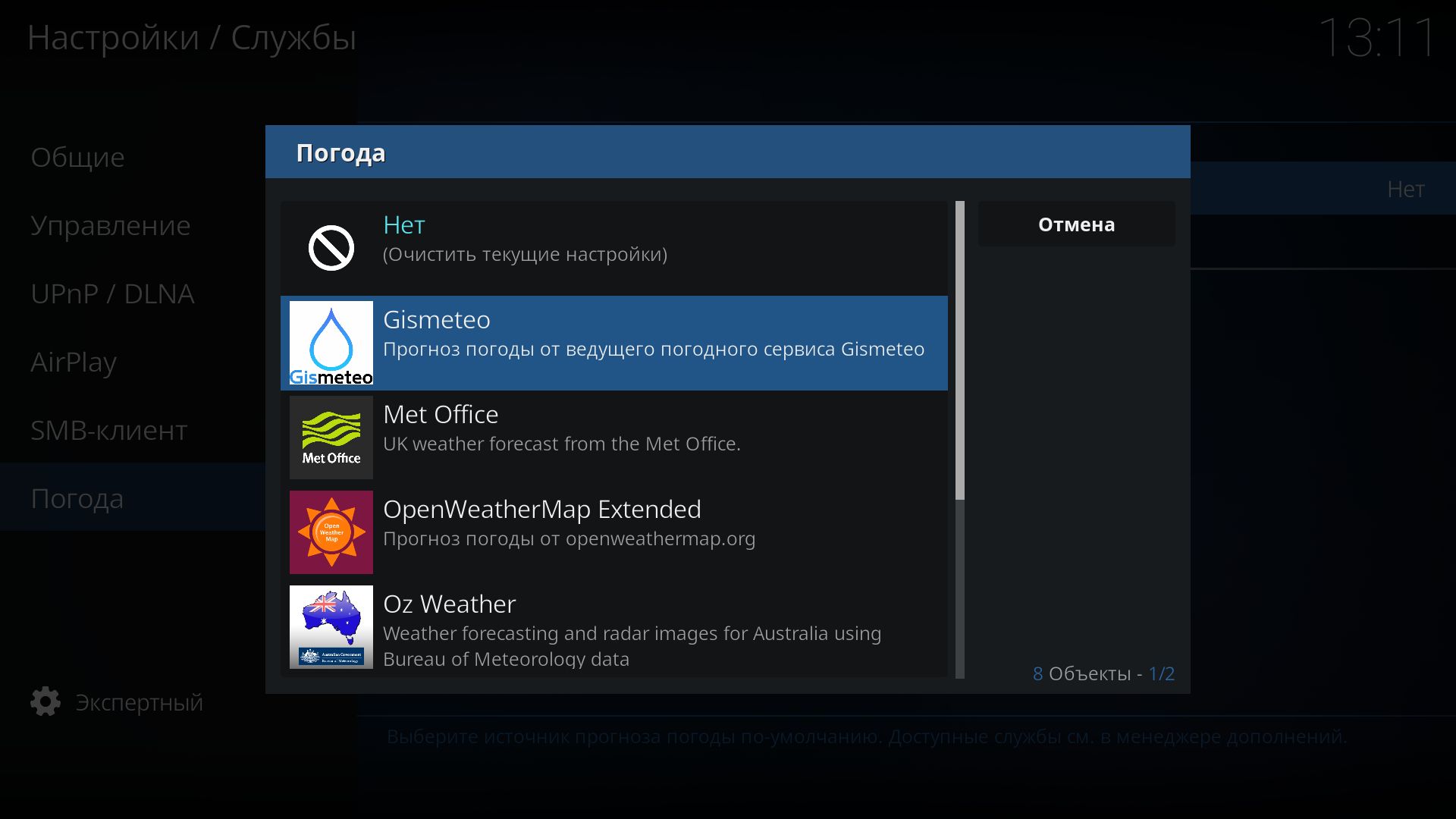
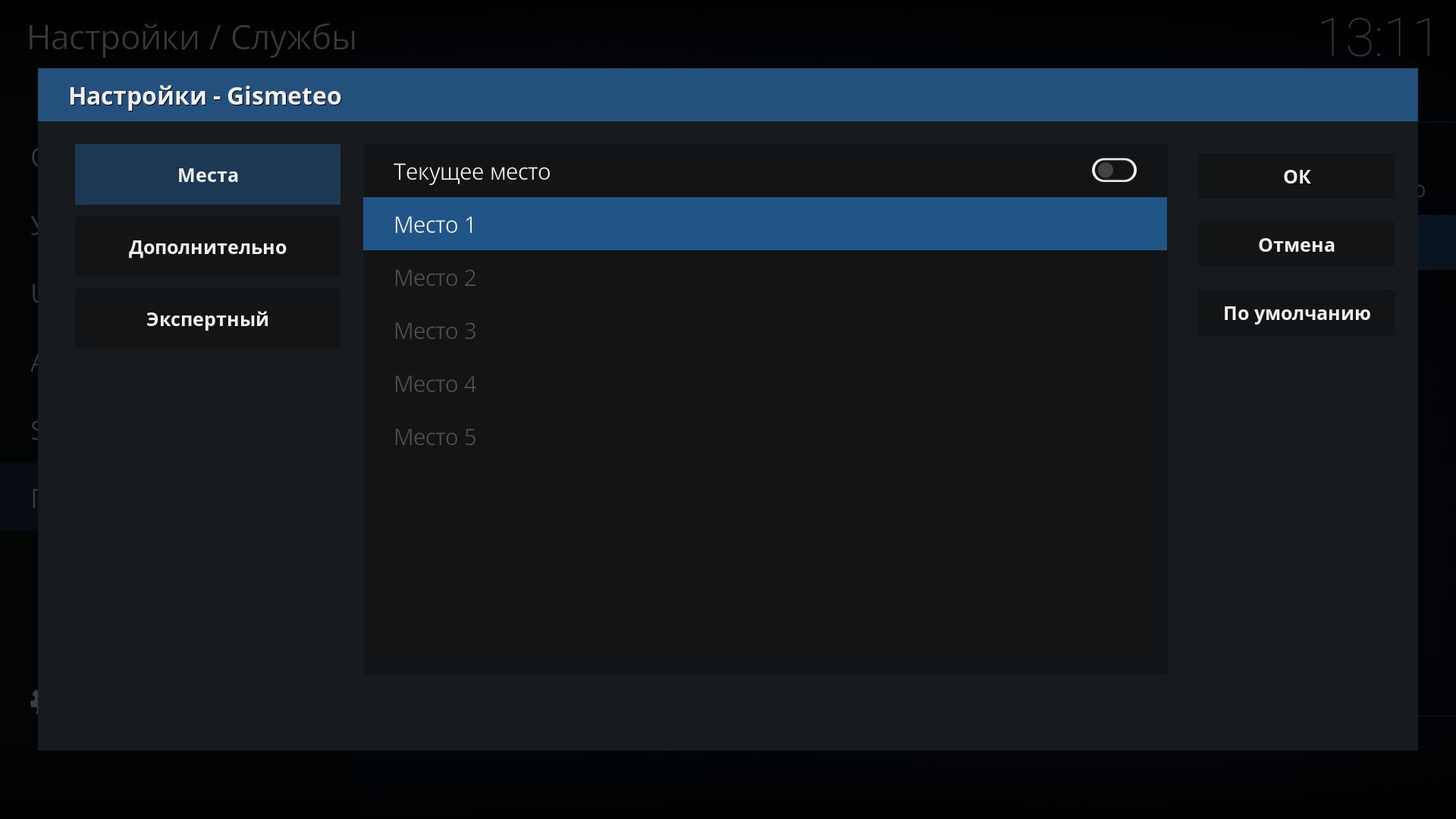
Жмакаем на Погоду, Служба погоды, и открывается пустое окно. Жмем на Ещё и выбираем Гисметео, весьма достойно работает. В настройках Гисметео достаточно ввести населенный пунк или ближайший крупный. Выпадет список, там выберете нужный. Всё, в Службах закончили.
. А теперь надо заняться Источниками
. Источники - источники и есть. Так Коди, вернее, его Медиатека работает с мультимедийными файлами. По их ассоциациям, аналогично dlna. Поэтому, что бы было красиво, надо организовать/создать Источники, присвоить им Тип (фильмы, Сериалы, Фото) и выбрать скраппер (типа, поисковик), который подтянет из интернетов описания и обложки.
. Создавать Источники можно разными способами, тут куча вариантов. Например, если воткнуть в юсб внешние накопители (флэшки, хдд), то Коди автоматически создает Источник файлов, но "обезличенный", без Типа. И его спокойно видно как из Медиатеки Видео и из Файлового менеджера в Настройках (Файлы, не путать с Файлами Медиатеки). Т.е., у Коди есть два вида Источников - файловый и источник для Медиатеки. Один из наглядных и простых способов создания Источника для Медиатеки - с Гл.Экрана. Ваша Медиатека пуста и поэтому вкладки Фильмы, Сериалы, Музыка и пр. тоже пустые - на большом окне справа вам предложено "войти в Файлы" для создания Источника, либо удалить этот элемент-вкладку. Удалять/скрывать их можно и из Медиа-теки в Настройках.
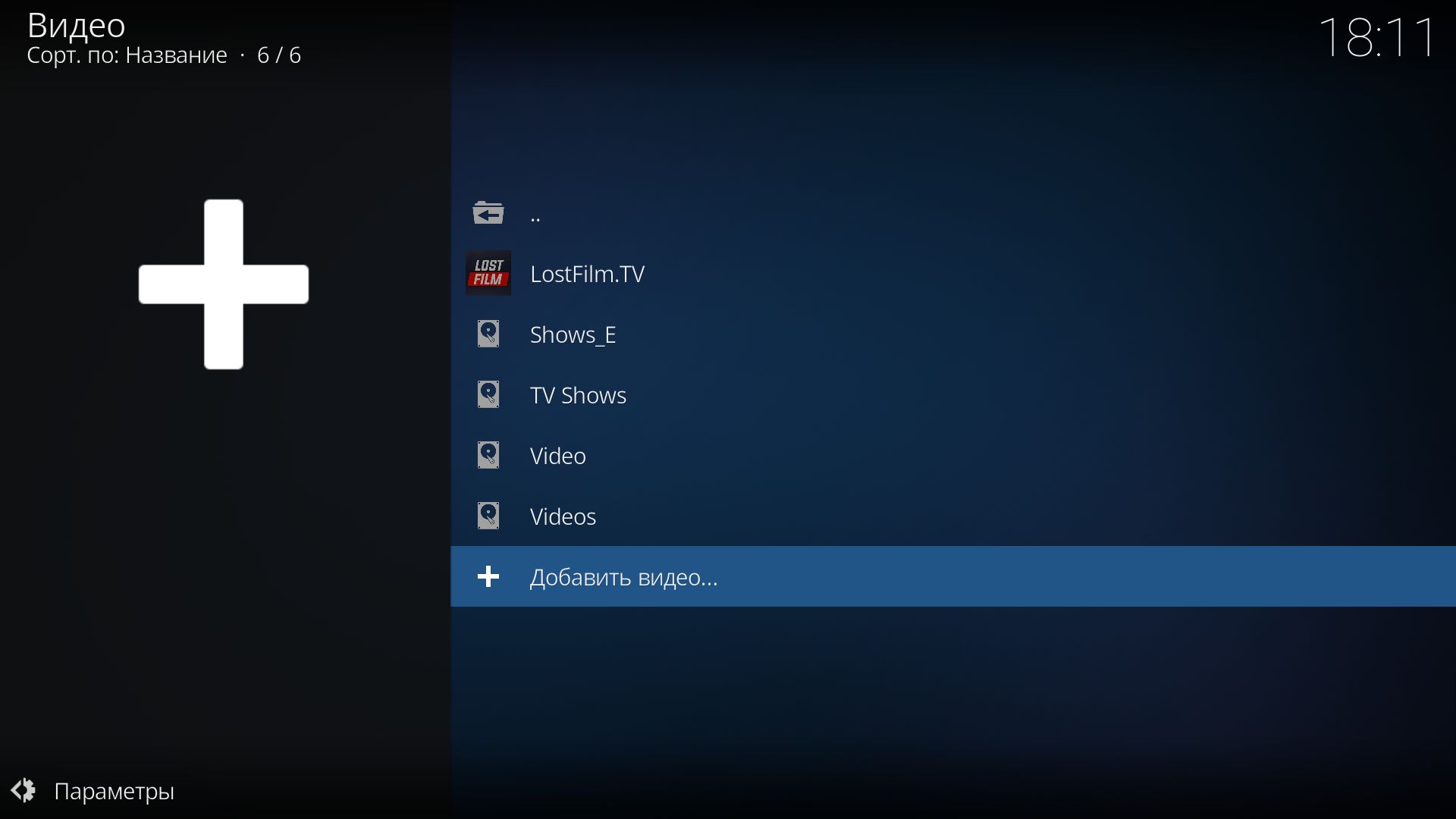
Когда вы заходите в Файлы из Видео (пример на скрине) - там есть + Добавить видео. Жмакаете и выбираете путь до Источника. Так же в роли Источников могут выступать сетевые ресурсы ("шары") по Samba (smb) или NFS и т.п. Пока беру паузу, но к Источникам и Медиатеке мы еще вернемся. Нам нужно наладить "внешний канал".
. Теперь я вынужден вернуться к настройкам самого CoreELEC. Минимум для того, чтобы продолжить с Медиатекой.
. II. CoreELEC
Часть основных настроек Элека мы сделали прямо на старте, поэтому, здесь совсем немного поправить и чутка общих пояснений ху их ху. Идем в Элек...
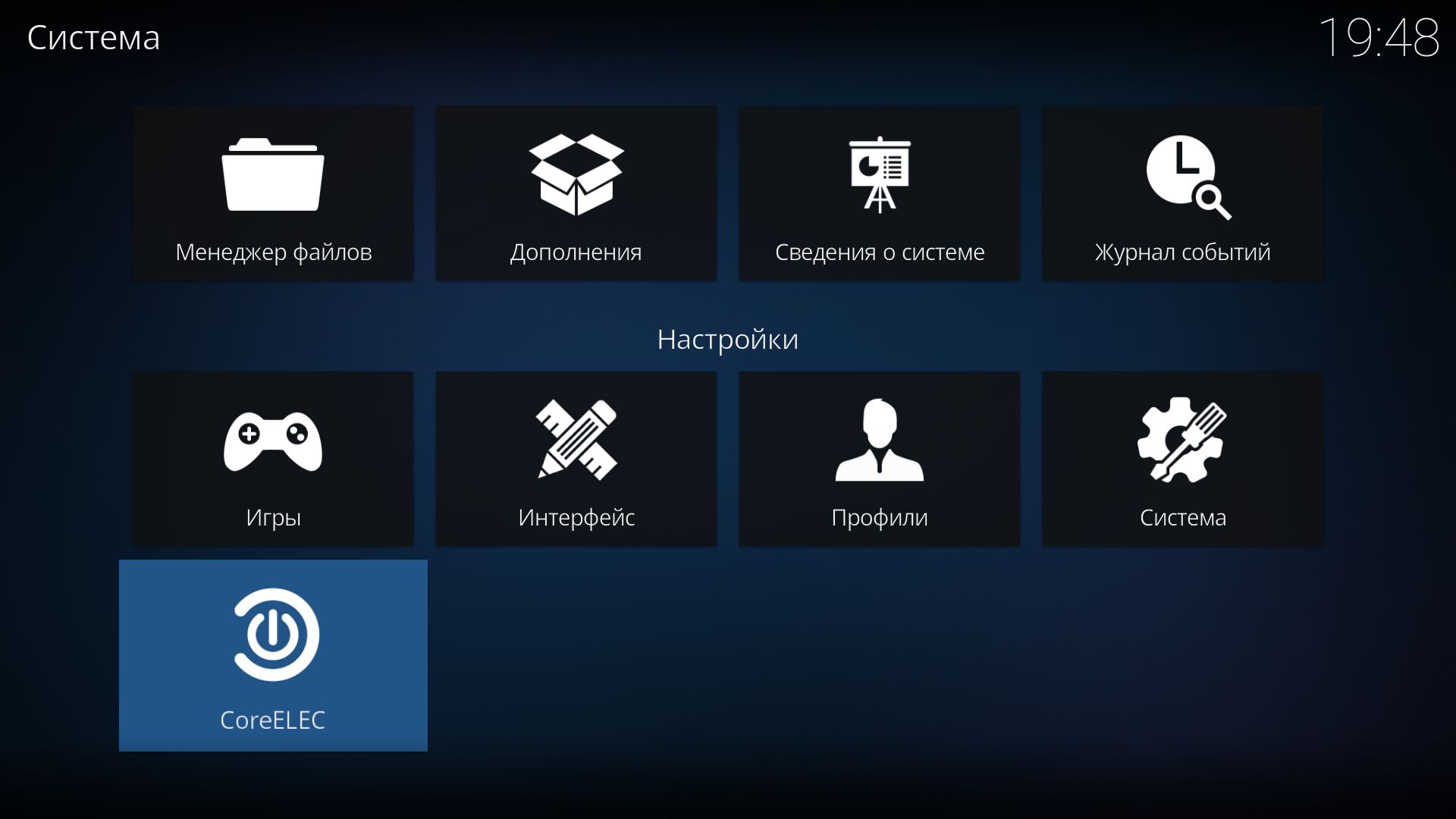
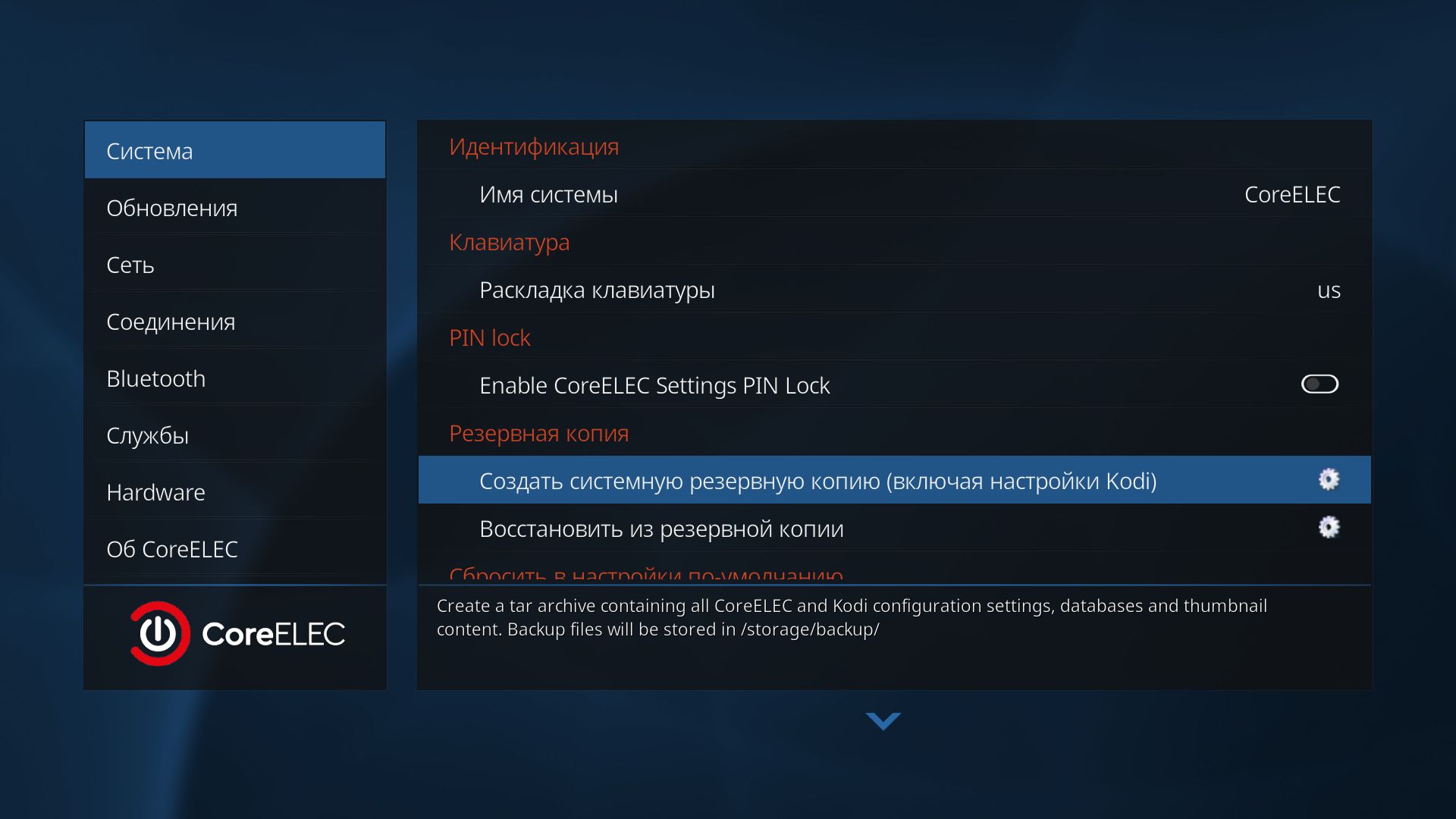
. В Системе нам ничего настраивать не надо. Здесь можно сделать бэкап Элека + Коди, восстановить его. Сделать "мягкий" сброс и "жесткий" сброс настроек всего. Проще всего скидывать бэкап на юсб-флэшку. Я же пуляю его по самбе на хдд "бомже-nas", организованном на аналогичном тв-боксе.
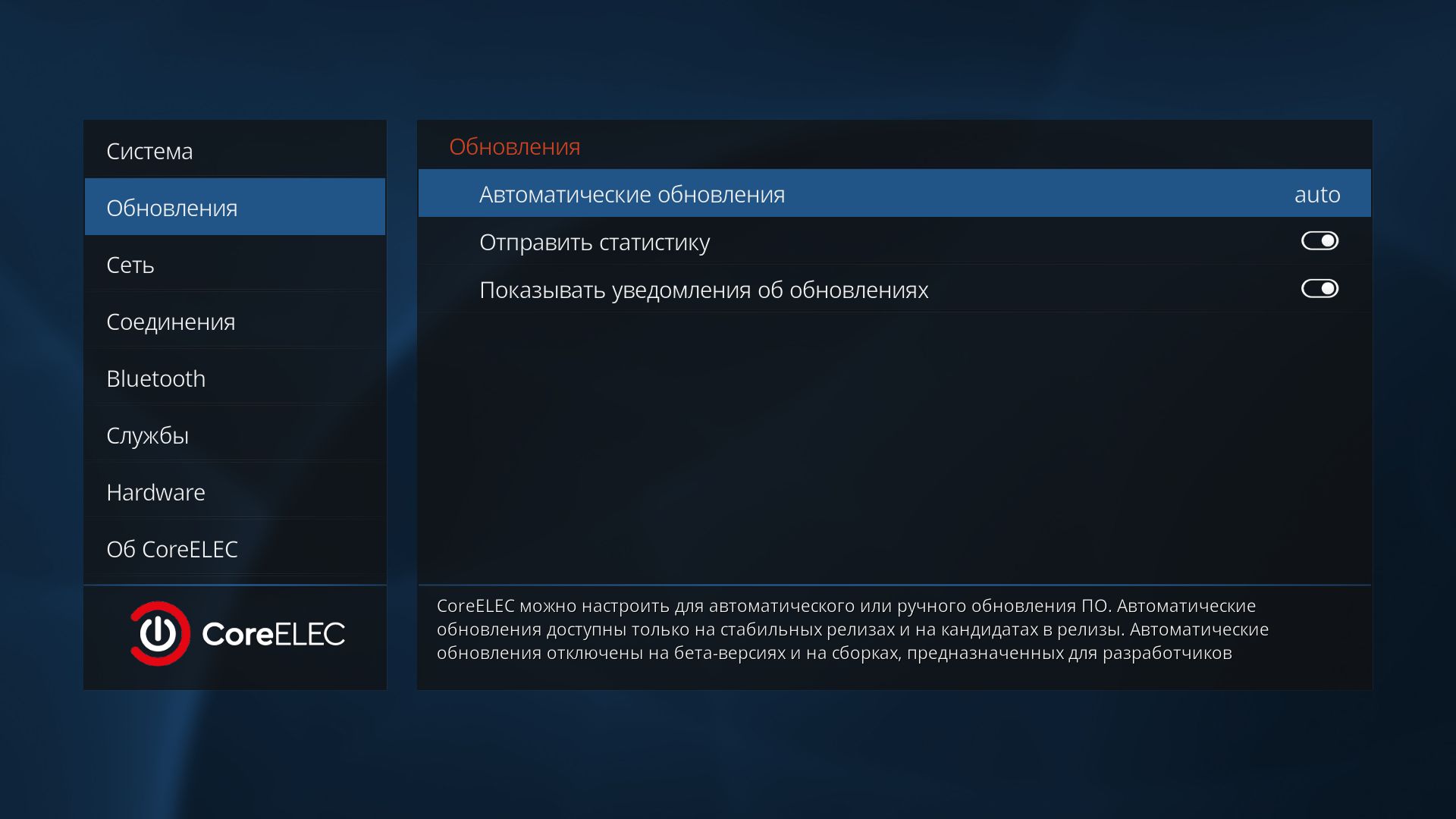
. Обновления
- здесь можно тоже ничего не делать. В нашей прошивке "ночные сборки" Элека, обновы прилетают регулярно. На Авто элек будет предупреждать об обнове и при ребуте она установиться. Редкий случай, но очередная сборка может быть кривой и поломать систему. Восстановиться не сложно, но новичкам будет некомильфо. Поэтому, обнову можно отключить вплоть до релиза стабильного билда Элека. Просто перевести из авто в manual. В этом режиме есть небольшое неудобство - при наличии Обновления будет предупреждение на английском его скачать. Жмакать - Нет. И даже когда обновление скачано и лежит в папке /storage/.update (в Коди это - Домашняя папка/.update, скрытая), Элек предупреждает и предлагает ребутнуться для обновления. Можно так же нажать Нет, пойти в папку .упдате и удалить файл Обновления. Можно не переживать за него, следующий прилетит...
. Сеть.
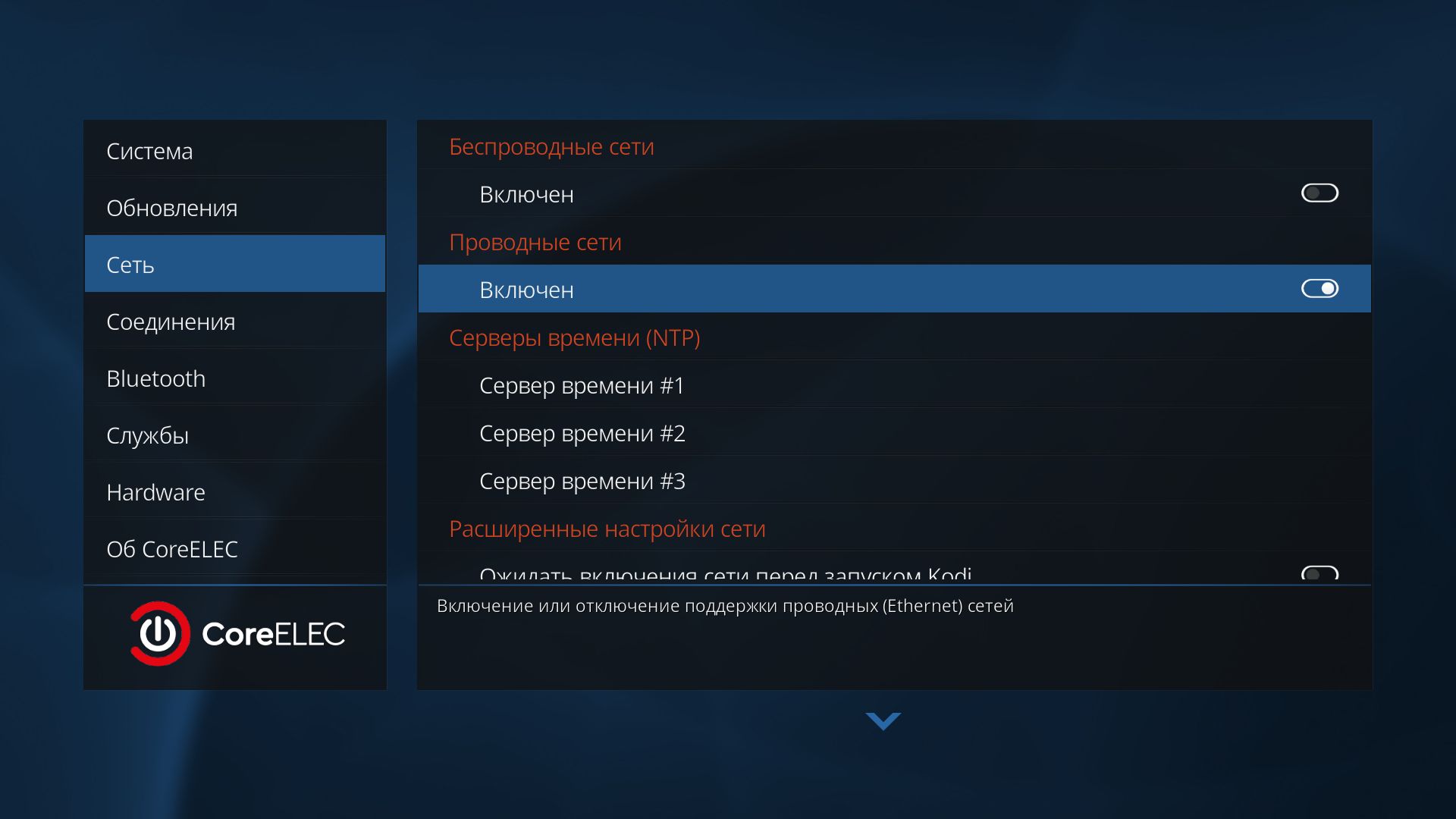
. Здесь ничего такого - вкл/вык вайфай и лан. А собствено настройка сети в
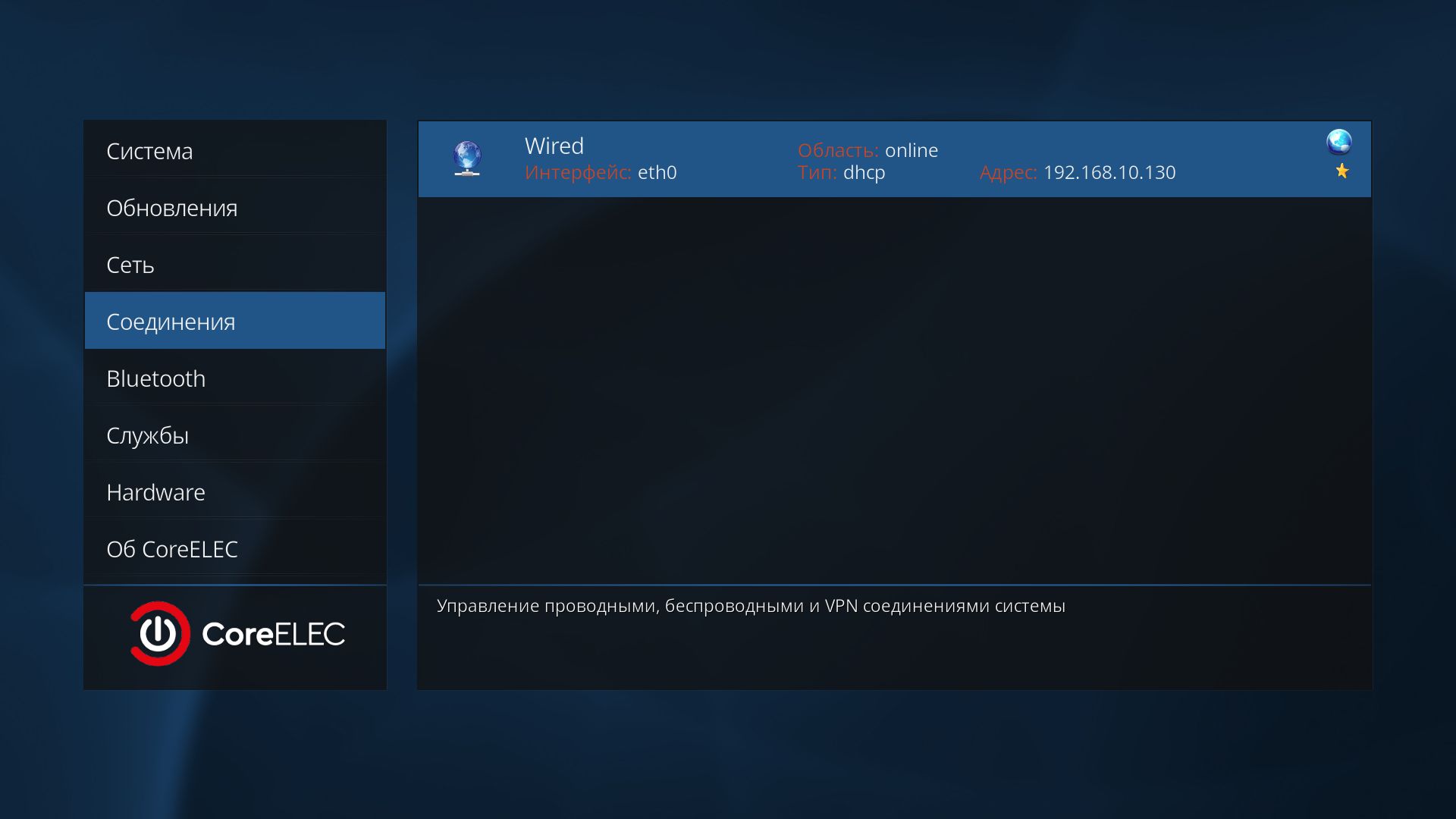
. Соединениях.
У меня здесь просто - лан по dhcp, где в роутере назначен Статик ip (по mac-адресу). Можно сделать ручную настройку ип-адреса, но говорят, это не кошерно. Так же здесь отображаются и другие ваши подключени, по вайфай например, в возможностью редактирования.
. Блютус - там отображаются подключенные устройства.
. Службы.
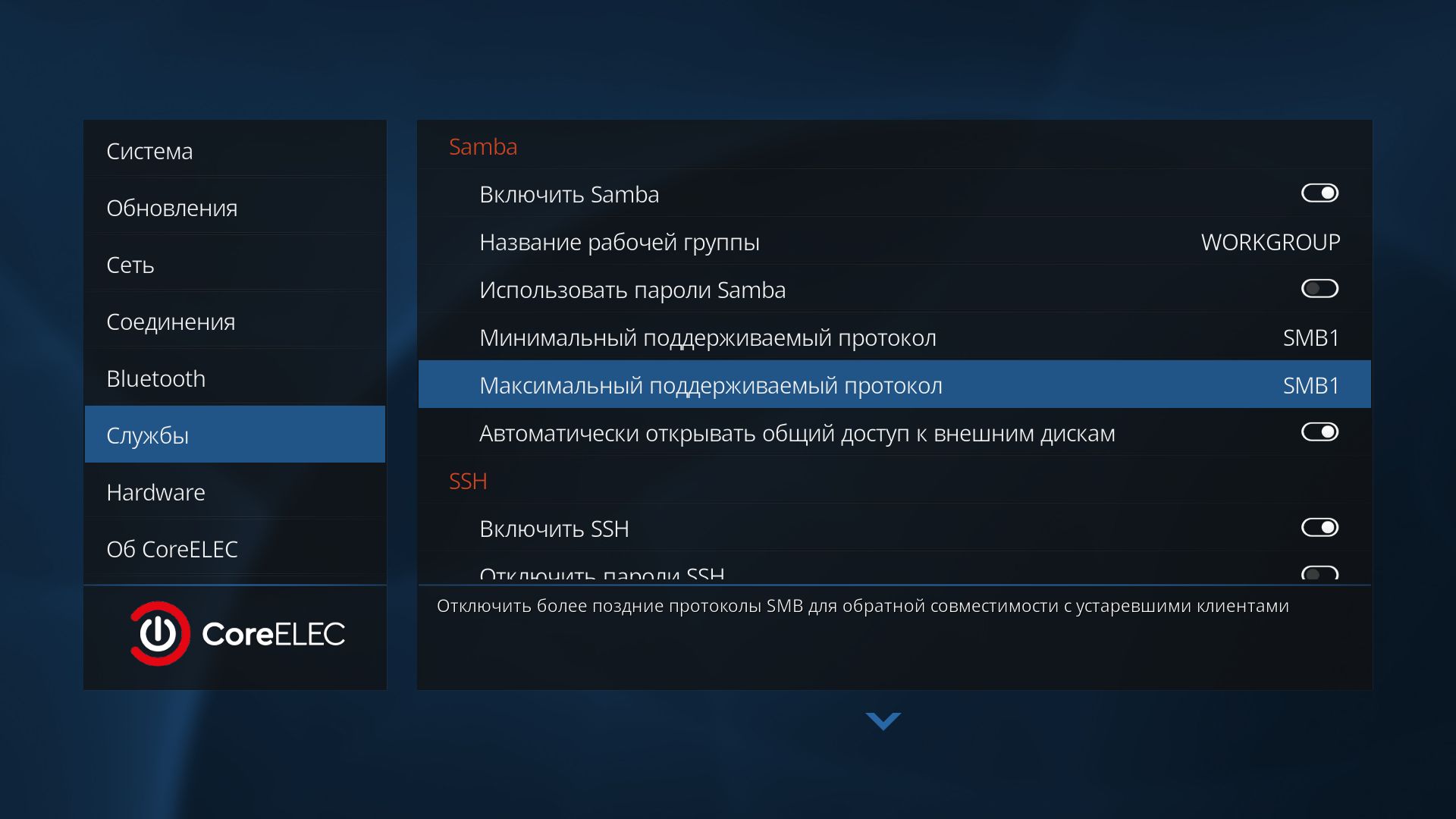
. Самба... Мы же помним, на чем остановились в Коди? На Источниках, потому как внешние сетевые ресурсы как правило, нужны. Конечно, там мы настраивали смб-клиента, а здесь - Самба-сервер. Они не пересекаются, но ментально они объединяются схожестью настроек :) Итак, на скрине видны настройки самбы. Опытным путем я выяснил, что именно в таком конфиге достигается максимальноя скорость по самбе.
. SSH - уже включен. Это протокол сродни ADB для андроида. Из внешней консоли можно красноглазить на уровне кода. Даже с мобилы. Собственно, больше в Службах нам делать нечего. По-умолчанию всё, что надо для просто-пользования уже включено.
. Всё, собственно, в самом Элеке (системе) все настроено. можно возвращаться в Коди и продолжать добавлять Источники, либо заняться установкой Дополнений (аддонов). Если вы еще не обзавелись террабайтами домашних коллекций видео и аудио, то есть смысл начать с аддонов, а после заняться Источниками и Медиатекой Коди.
, Подведем промежуточный итог:
Коди готов для показа локального контента и готов к подключению клиентом к внешним сетевым ресерсам. А так же, теперь тв-бокс под Элеком виден "снаружи" - с компа и с мобилы по самбе по своему ип-адресу, а так же для приложений-"пультов" типа Yatse.
. По хорошему, неплохо было бы перезагрузить Элек, а не только Коди.
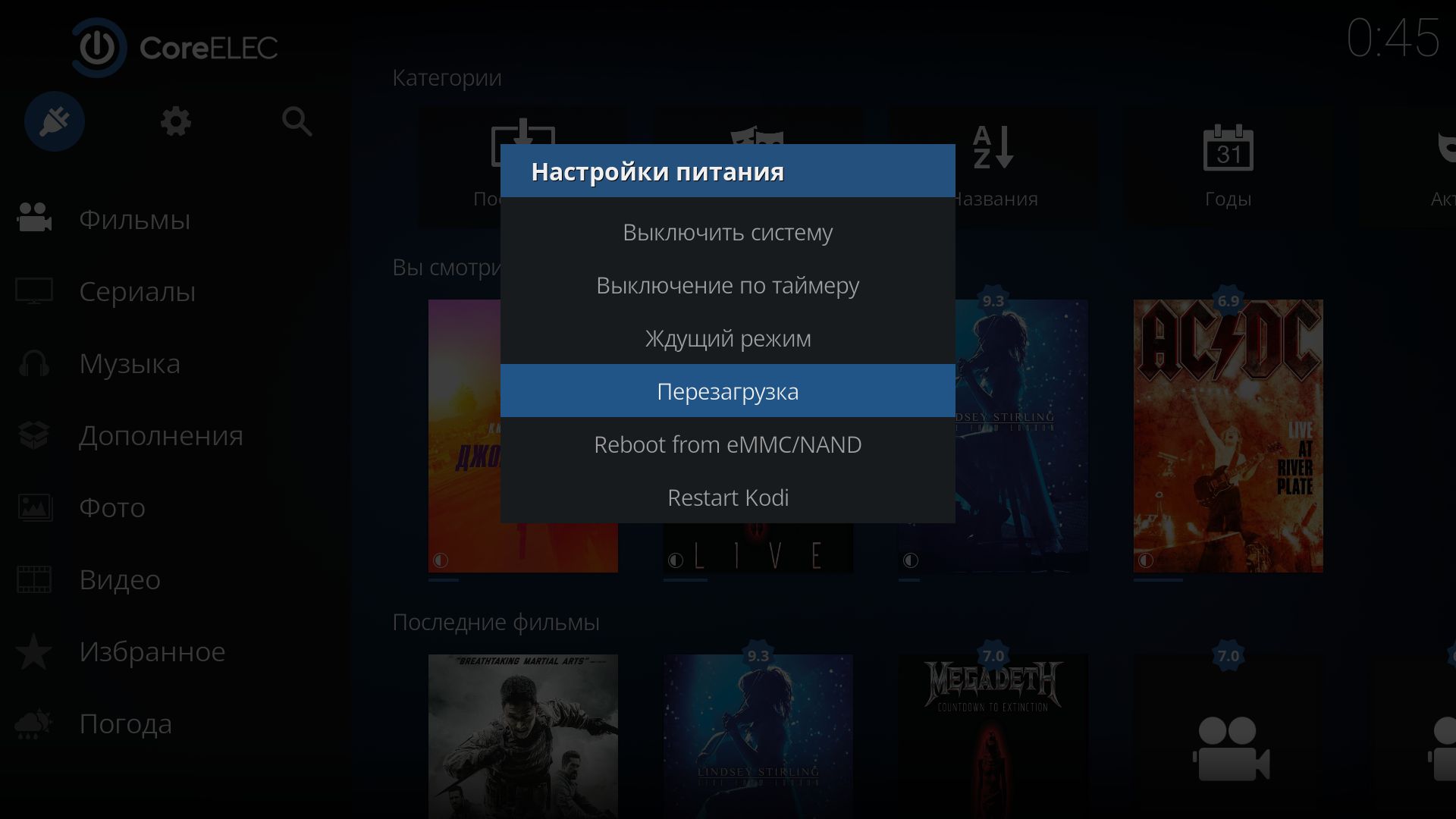
Ниже кнопка Ребут фром еММС - ребут в Андроид.
. "Тонкая" настройка Коди
я так и не придумал здесь четкого последовательного плана "обучающего" курса, поэтому возможен и даже будет разброд и шатание.
. Пожалуй, продолжим и закончим с Источниками хотя бы на одном примере, а после займемся Дополнениями.
Мы уже в курсе в общих чертах, как создать Источник. Рассмотрим пример Источника файлов из домашней сети. Скорее всего у вас есть комп, где лежат коллекции фоточек или хоум-видео, ну или библиотечка скачанных торрентов… Итак. На компе есть беспарольно расшаренный по Самбе диск D, в котором куча папок с разным медиа-контентом. Я не знаю как там у вас это рассортировано, но для «удобства» проще добавить диск D целиком в Источник файлов. А после удобнее будет из него создавать «целевые» Источники разных Типов для Медиатеки. Поэтому, «привяжем» этот D в Файловом менеджере. Здесь я делаю по олдскульному, через ip-адрес компа. Можно использовать сетевое имя (NetBios) компа, но Винда порой чудит с этим.
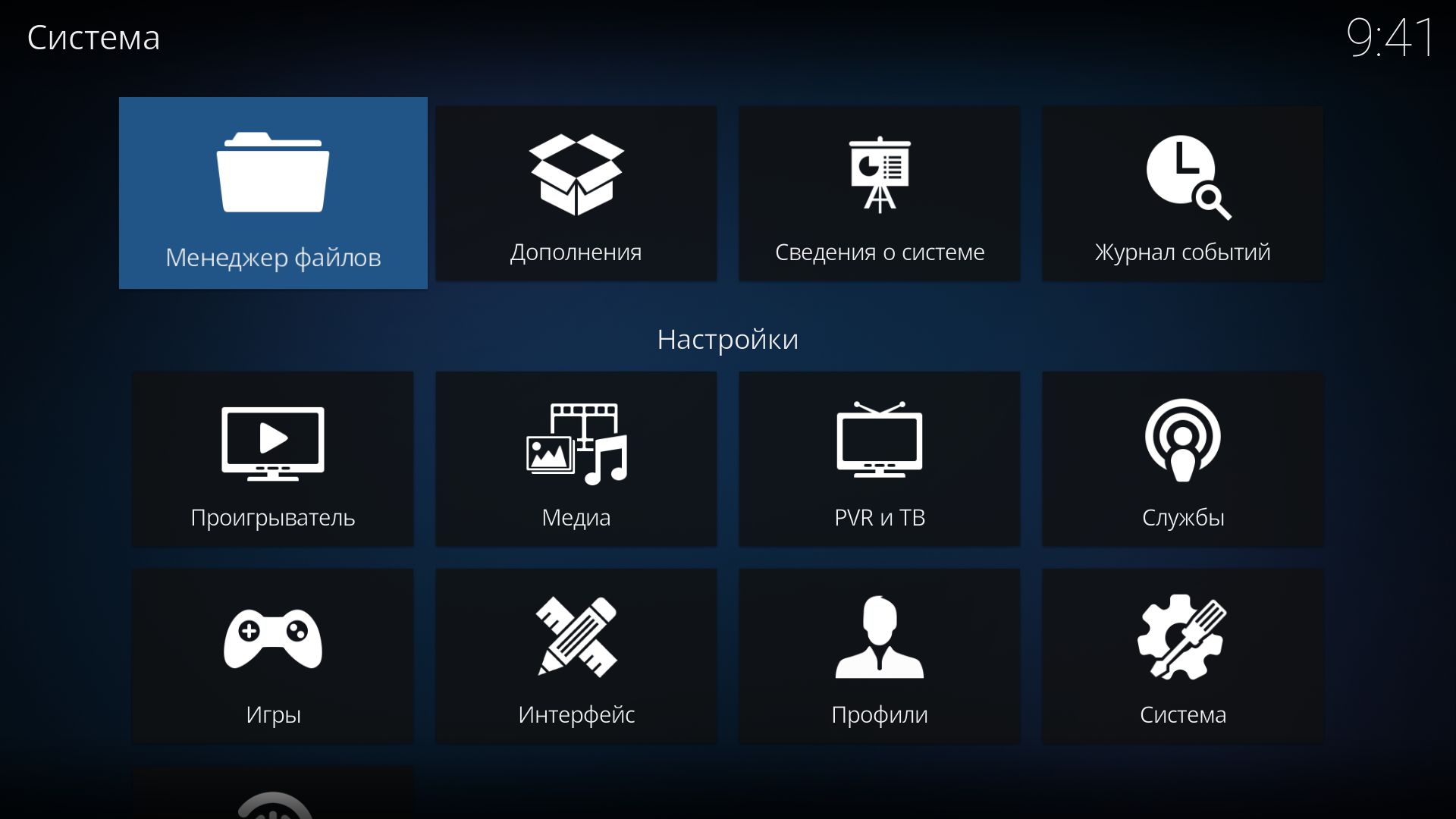
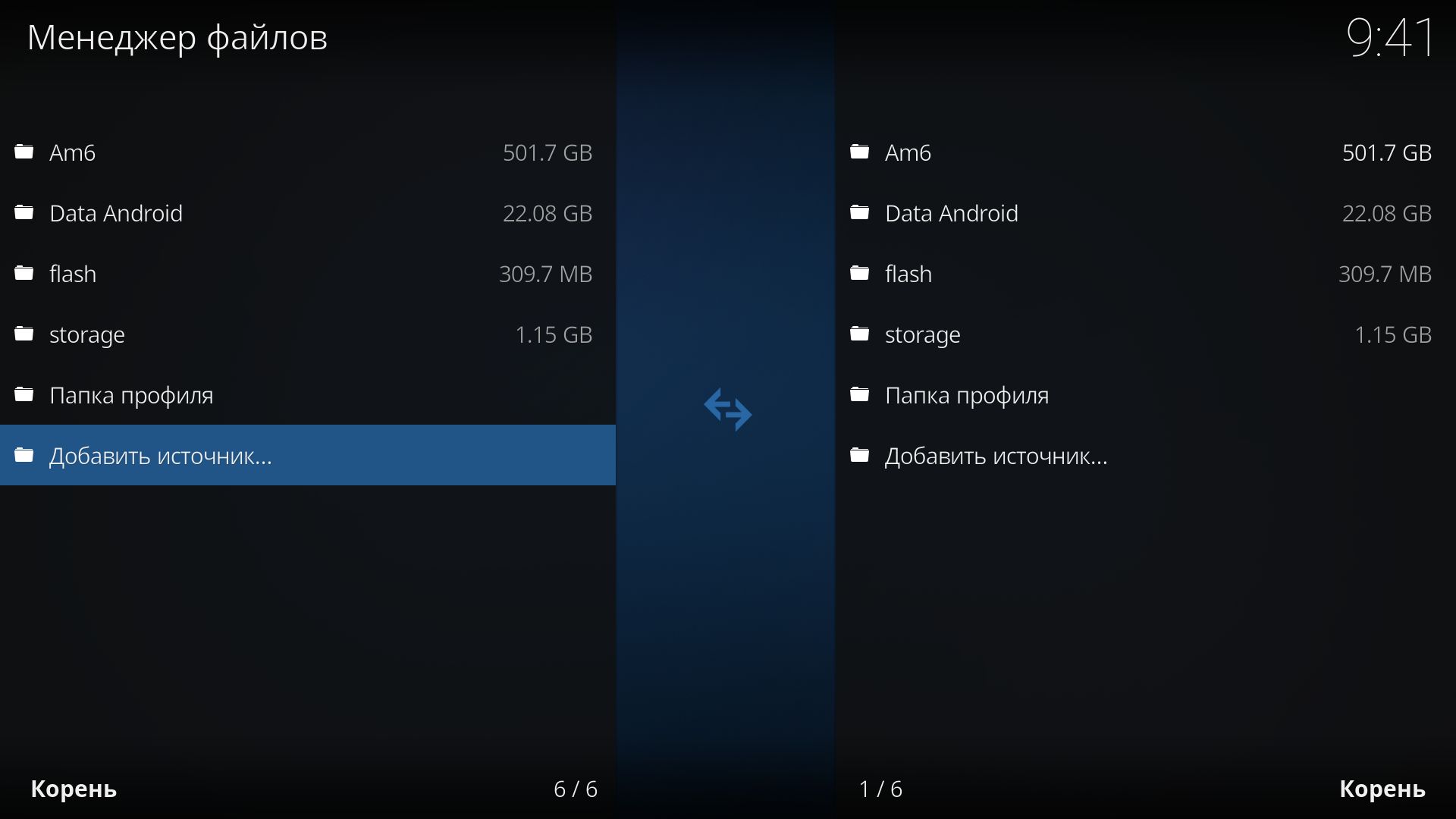
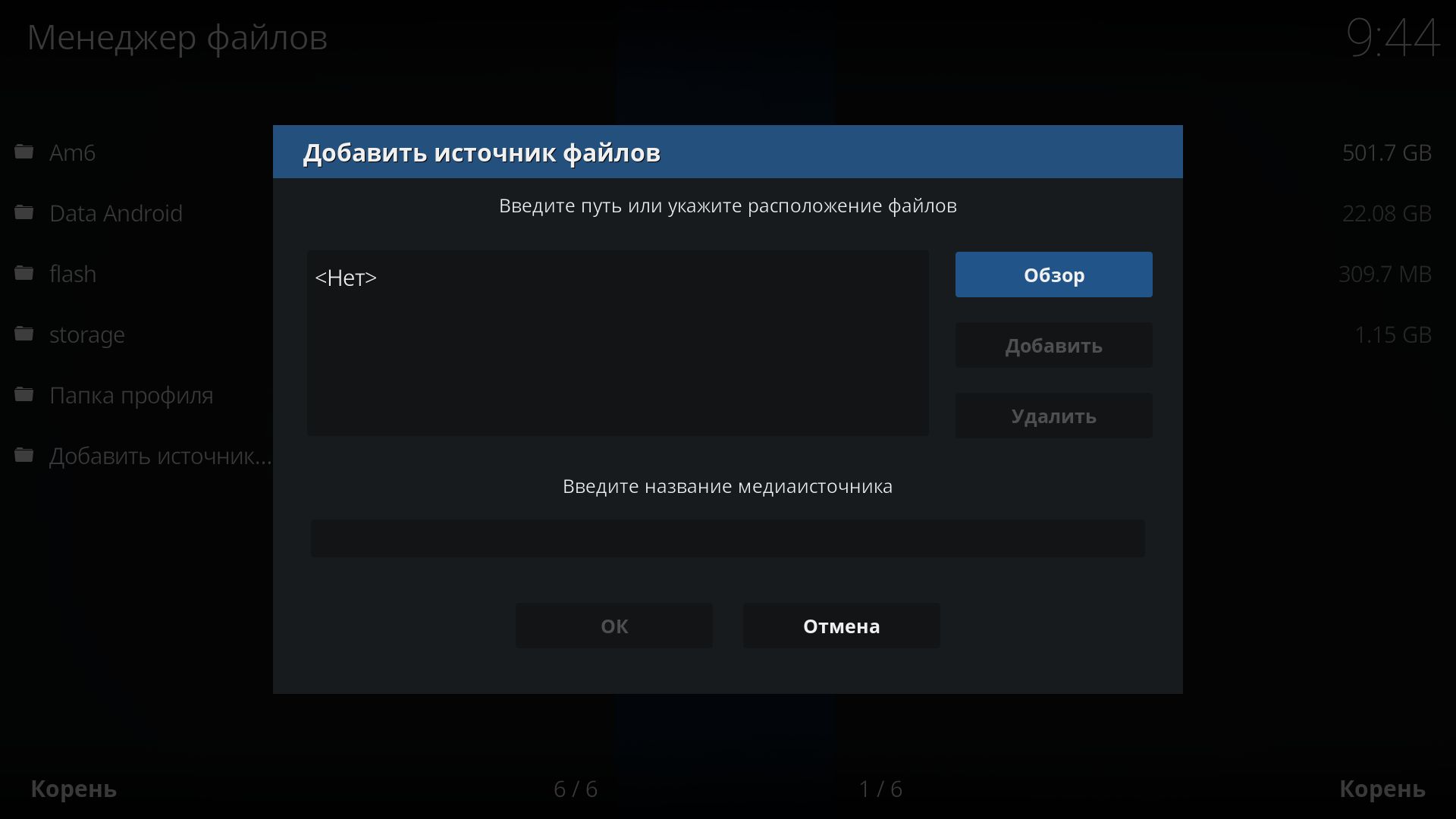
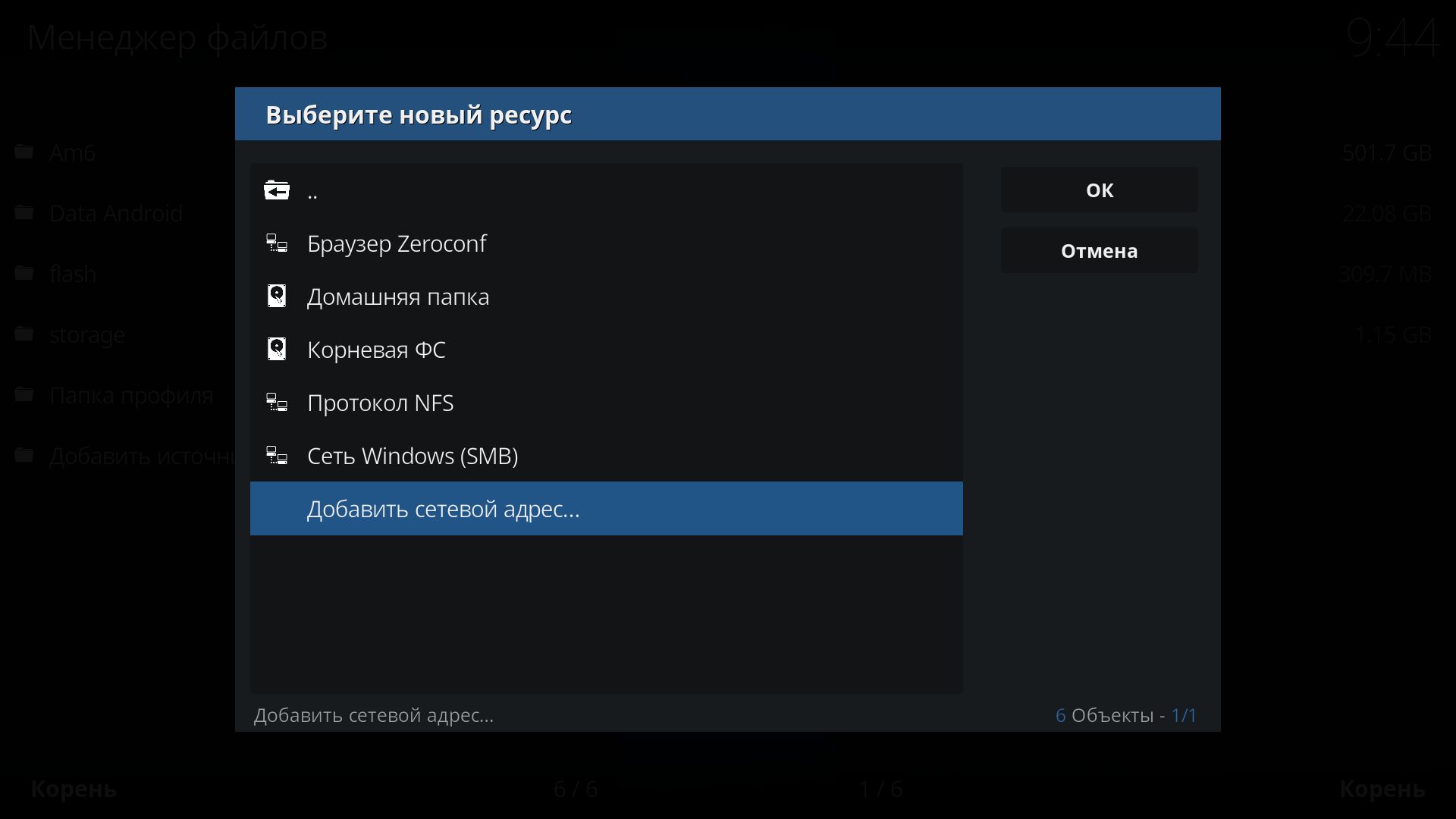
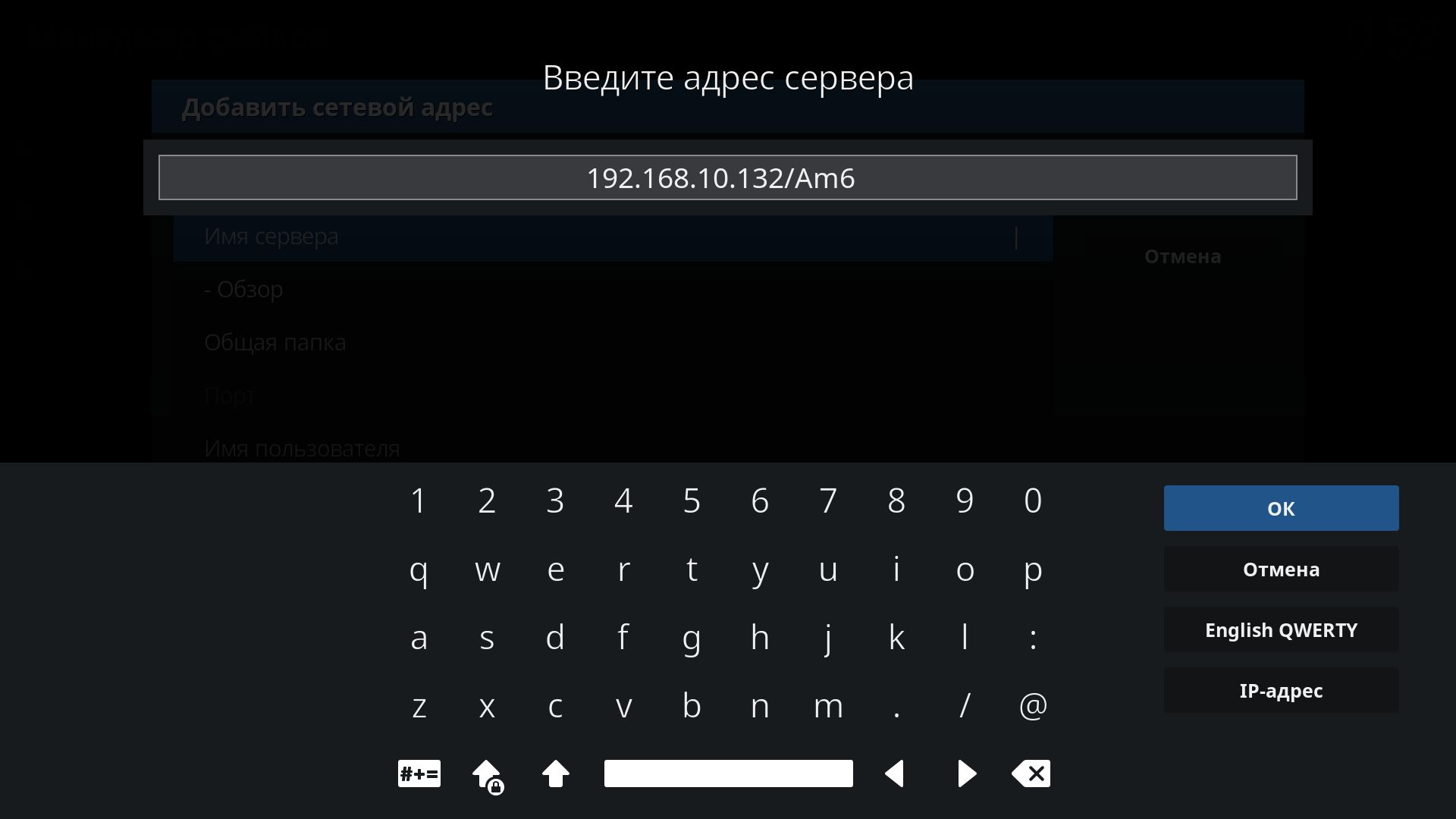
. Здесь /Am6 это мой «диск D» на "бомже-нас-е". Таким образом мы создали путь до Источника и продолжаем дальше его «оформлять».
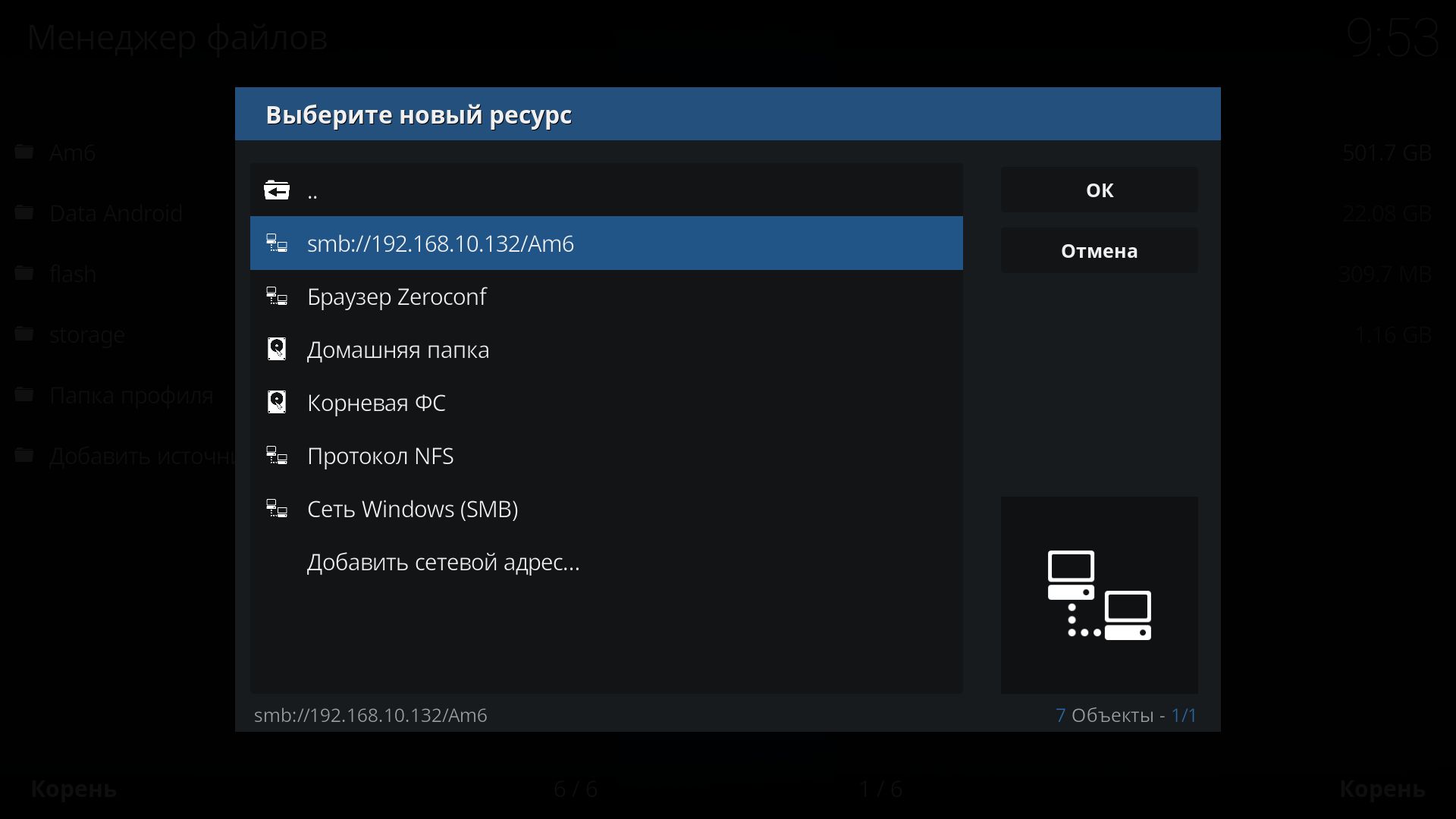
Выбираем путь smb://…Am6, ОК.
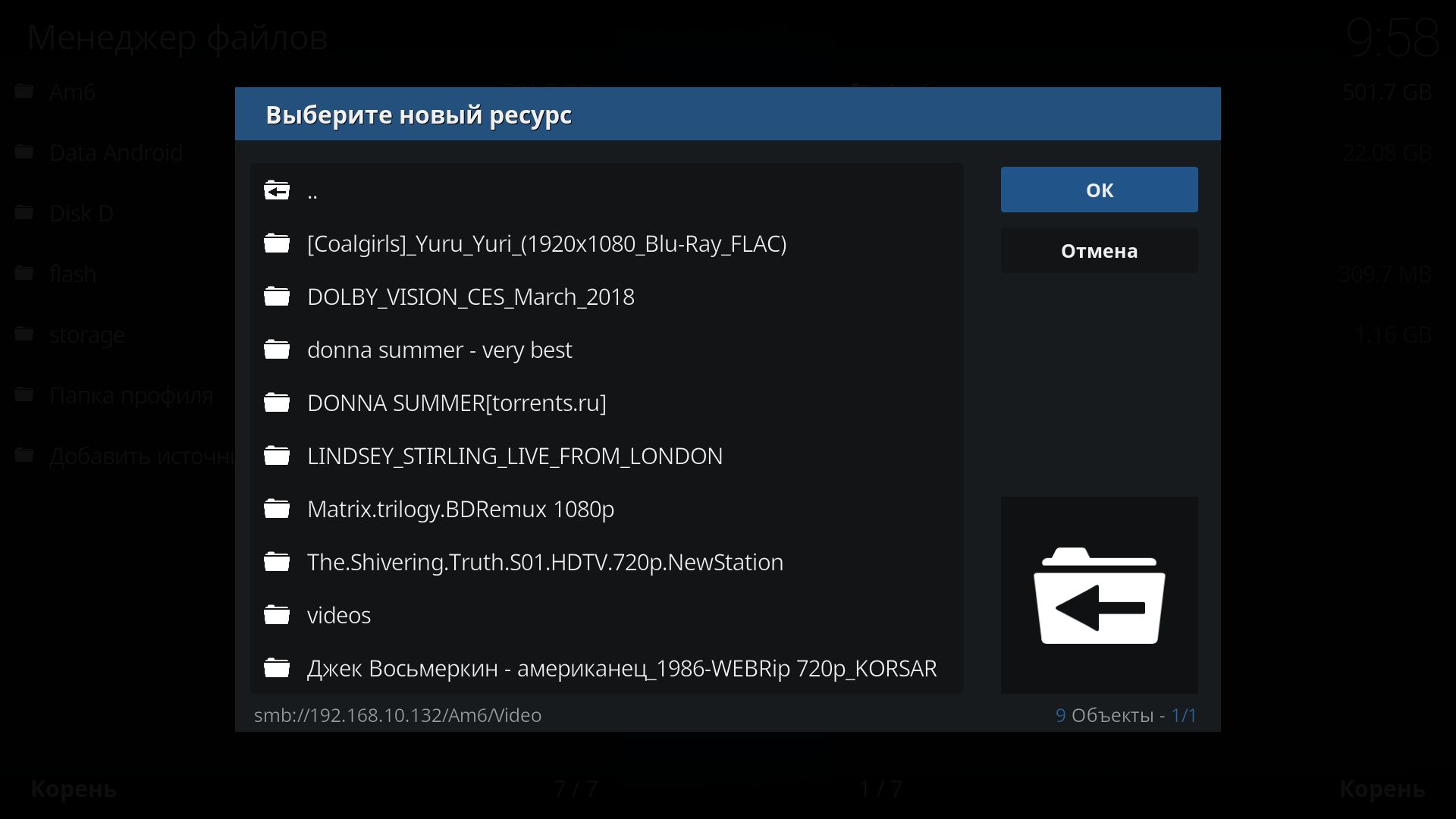
. Раскрывается «дерево» нашего удаленного Диска Д (Ам6), его корень – и теперь жмакаем ОК. Таким образом мы выбрали путь до нашего Источника (ресурса). Появляется следующее окно:
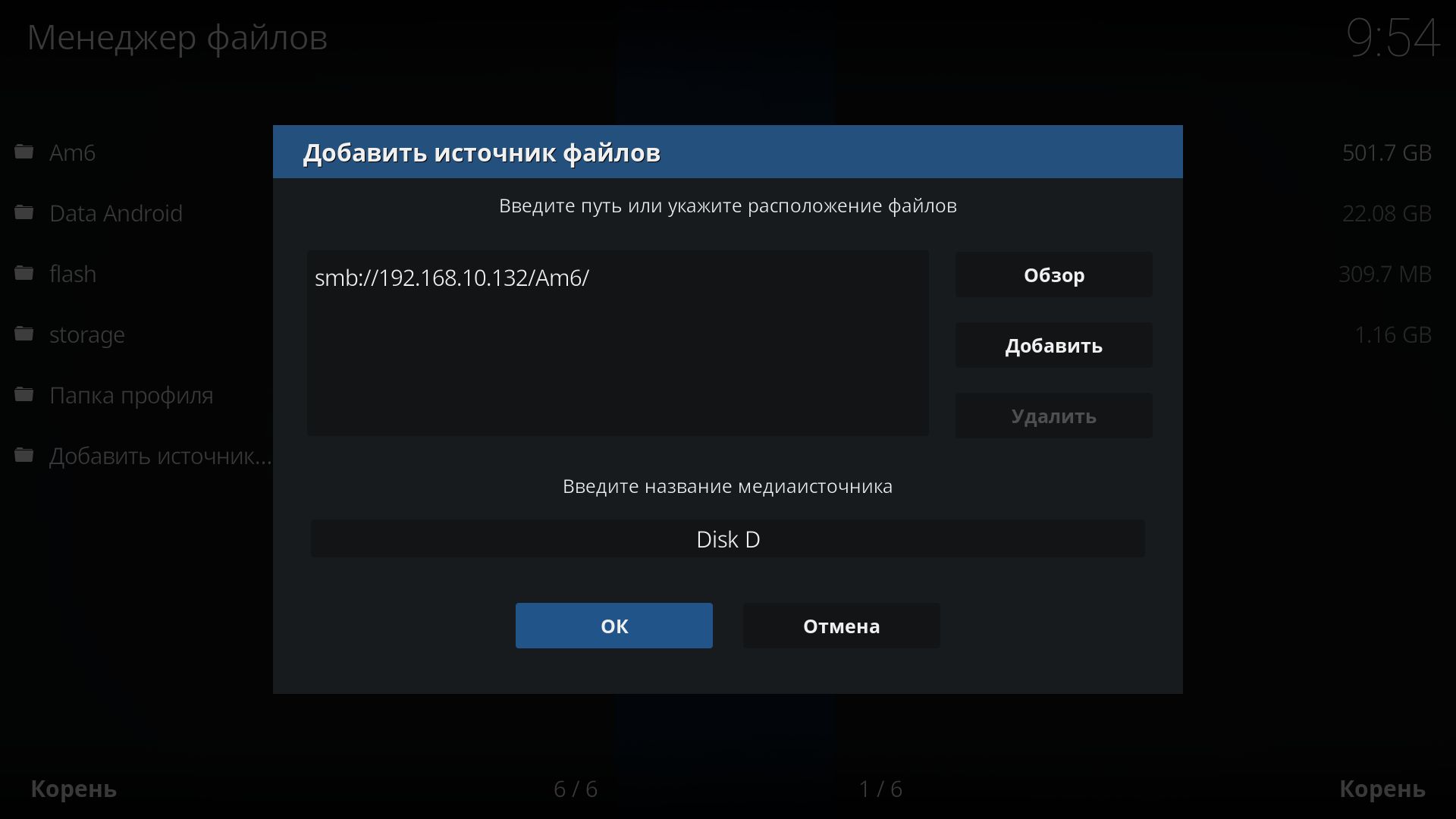
. Здесь мы обзываем его как угодно - Disk D или просто D и ОК. Чтоб меньше путаться, можно использовать «автоматическое» название медиаисточников, т.е. ничего не менять в поле «Введите название…» и сразу жать ОК. Потому как далее при создании Источников из этого места все равно мы будем идти по пути в браузере (окне) выбора путей и будем видеть это ип-адрес, а не короткое название, которое мы пропишем.
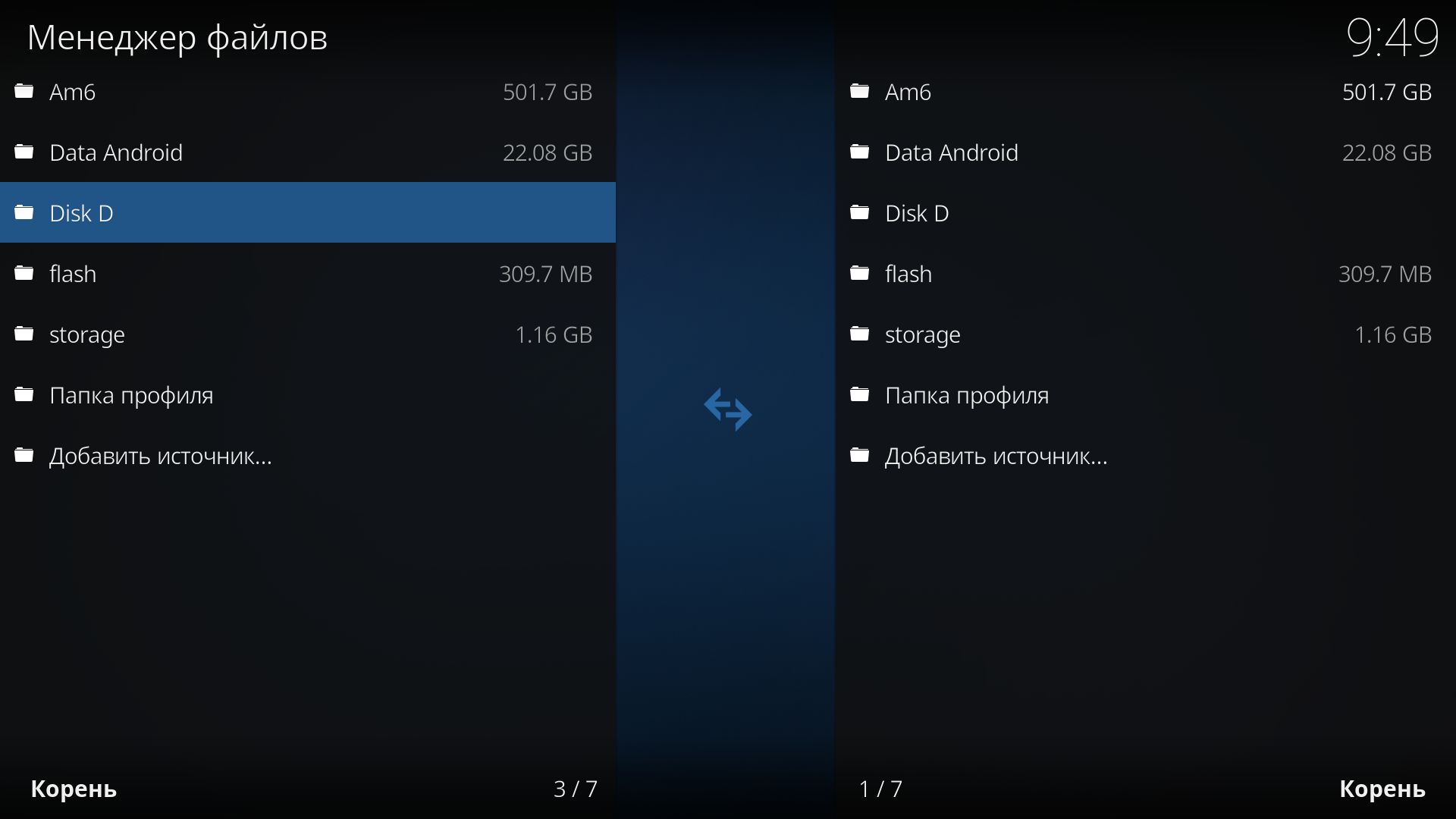
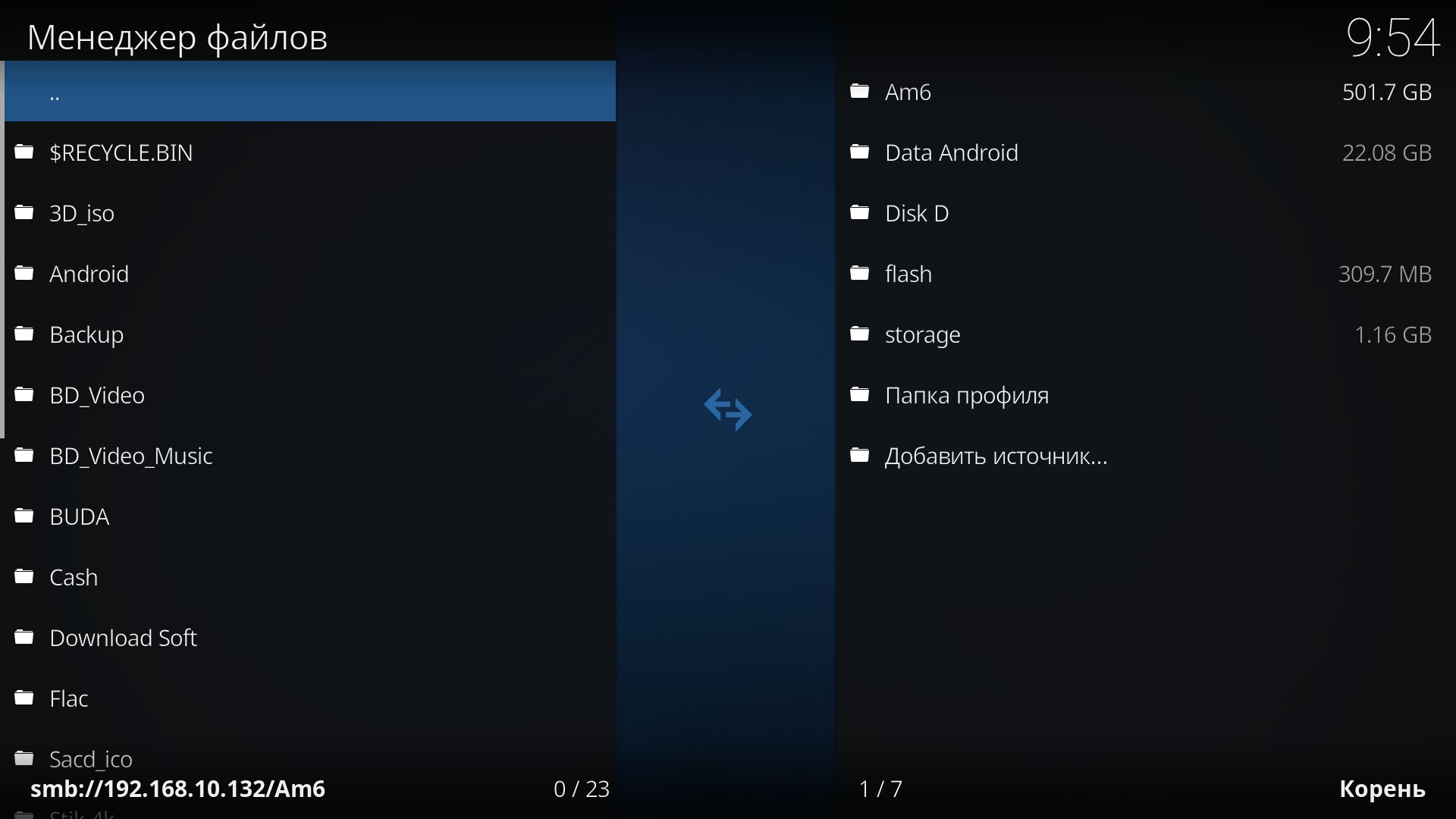
. Вот у нас теперь есть Источник – Диск Д. Без Типа, потому как это файловый Источник. Далее создание Тип-овых Источников из этого Источника будет проще и быстрее. Аналогично можно создать для «быстрого доступа» локальные источники Элека. Например, на скринах виден Источник storage – это Домашняя папка в браузере (окне) выбора путей при создании Источников.
. Можно редактировать Источник. Для этого достаточно долгий тап по Источнику и выбрать действие. В процессе редактирования можно отредактировать путь, так же, долгим тапом на пути
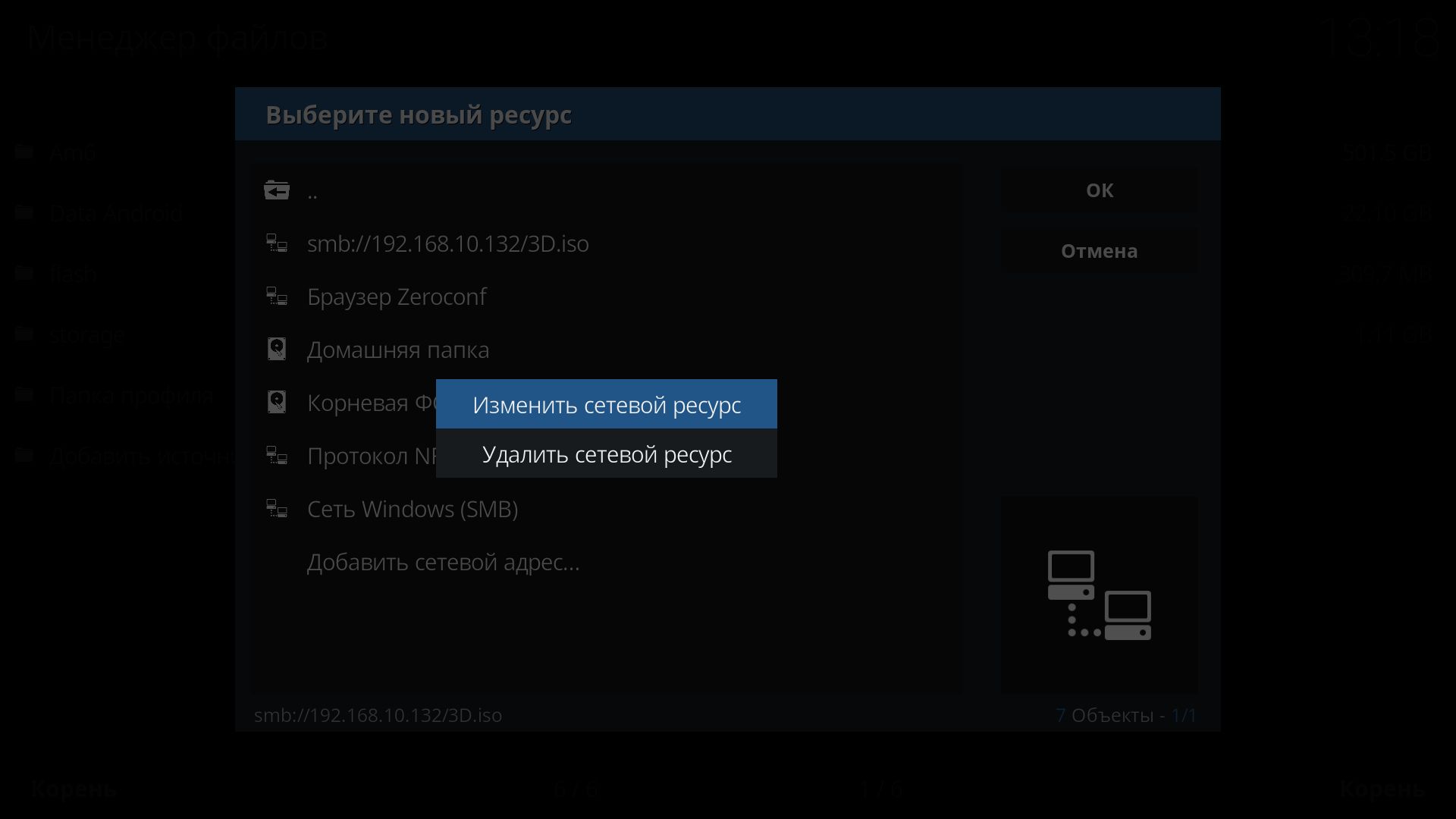
Немного оффтопа - так выгдядит Элек из Андроида. Два его раздела в разных "папках" /flash и /storage
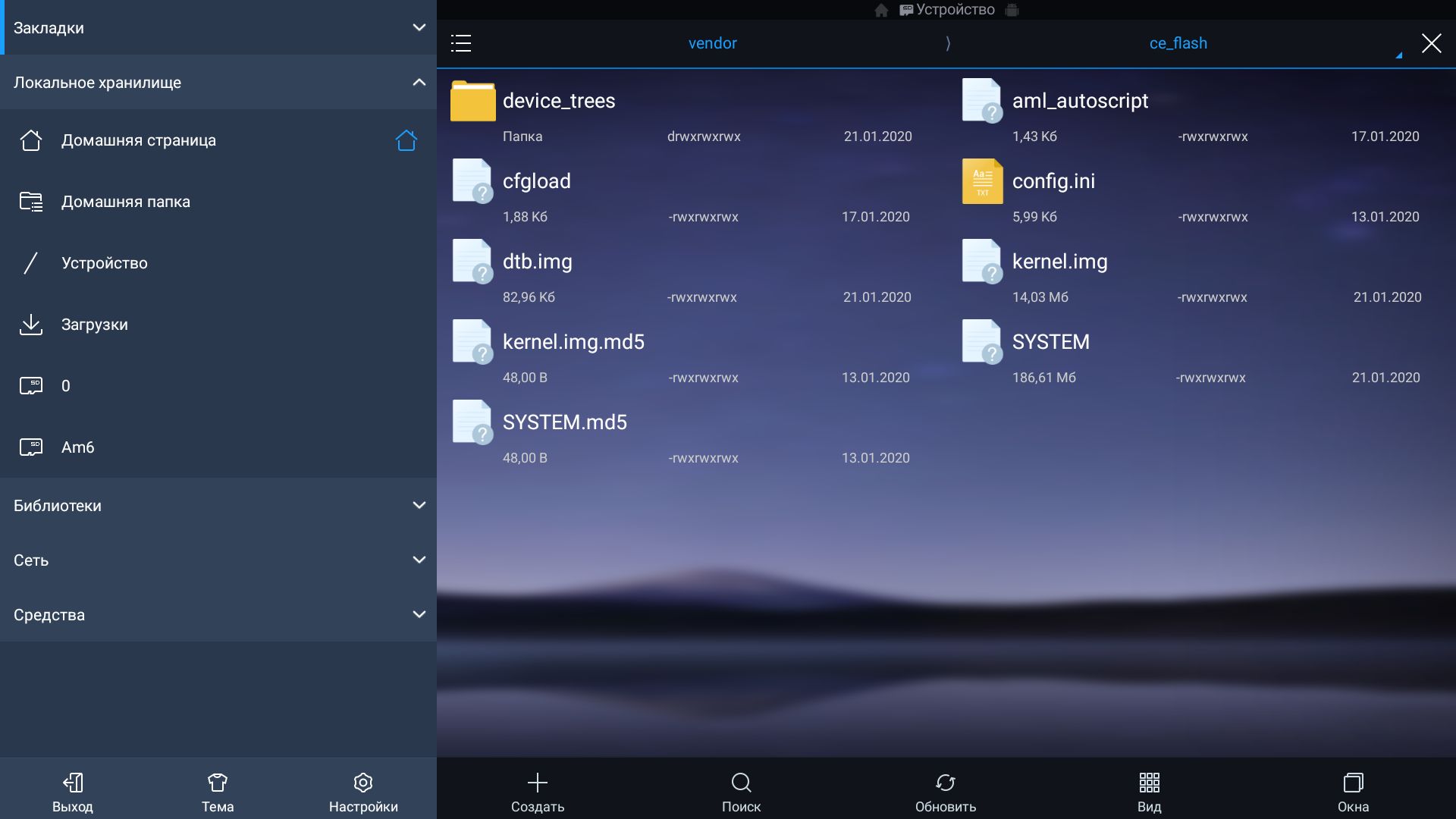
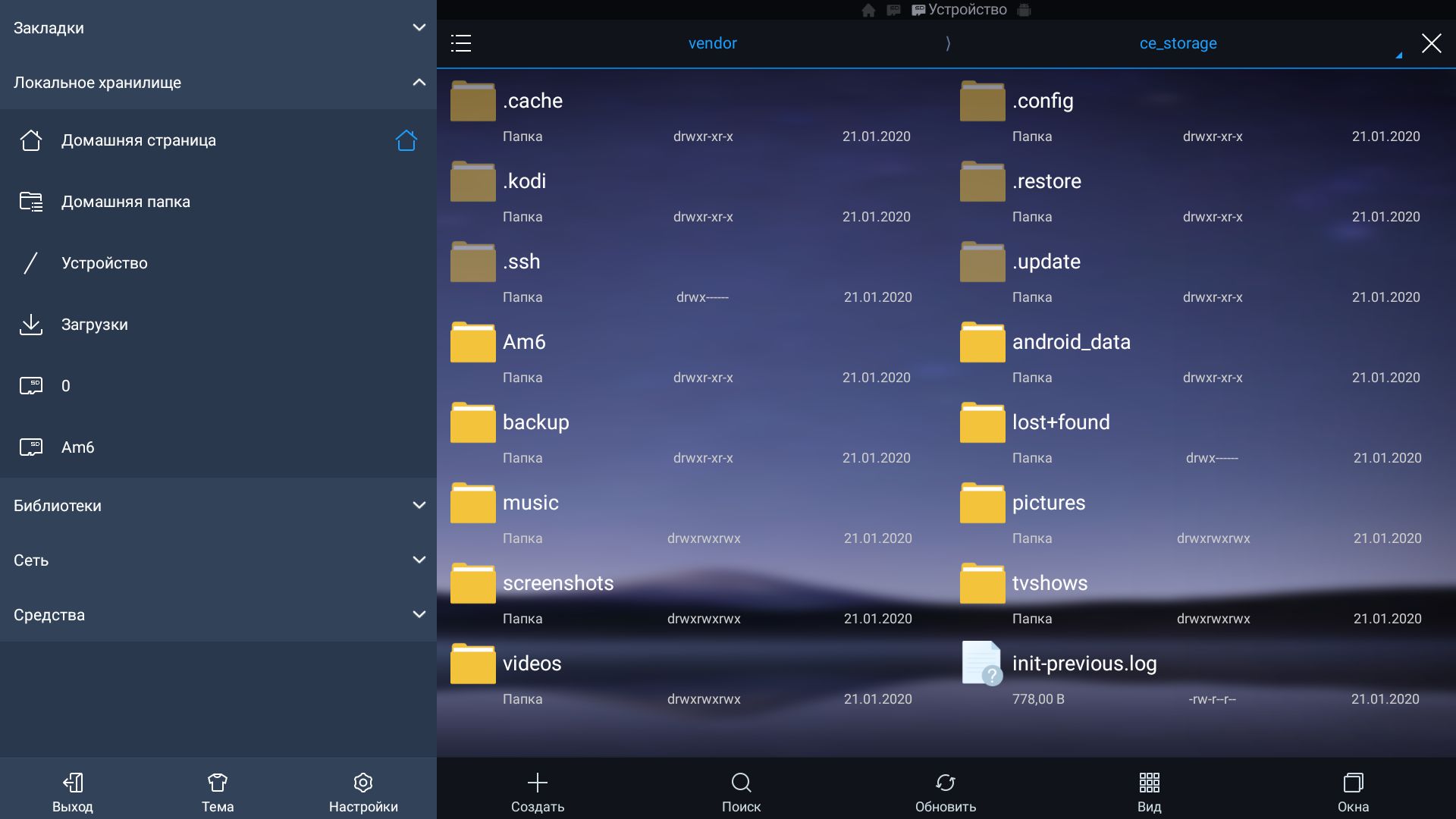
. Возвращаемся на Гл.Экран Коди. Создадим Тип-овой Источник для Фильмов (наша коллекция фильмов на компе). С Гл.Экрана жмакаем Видео, Файлы, + Добавить видео.
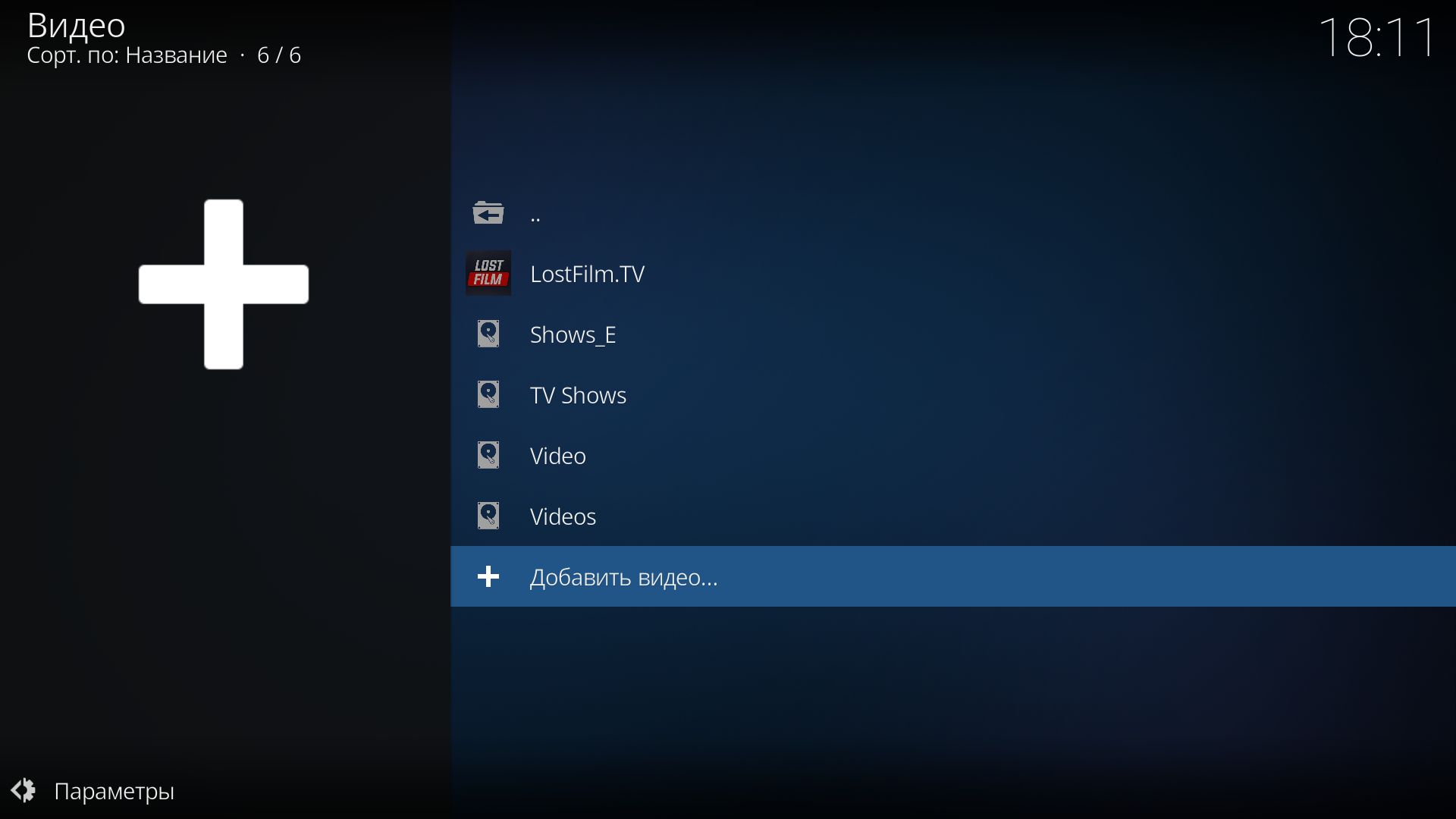
и проходим аналогичный путь настройки, какой мы только что сделали для общего сетевого Источника файлов. Т.е., выбираем путь 192.168.10.132/Ам6, раскрывается «дерево», выбираем папку Video, тапаем по ней, она раскрывается и подтверждаем справа ОК.
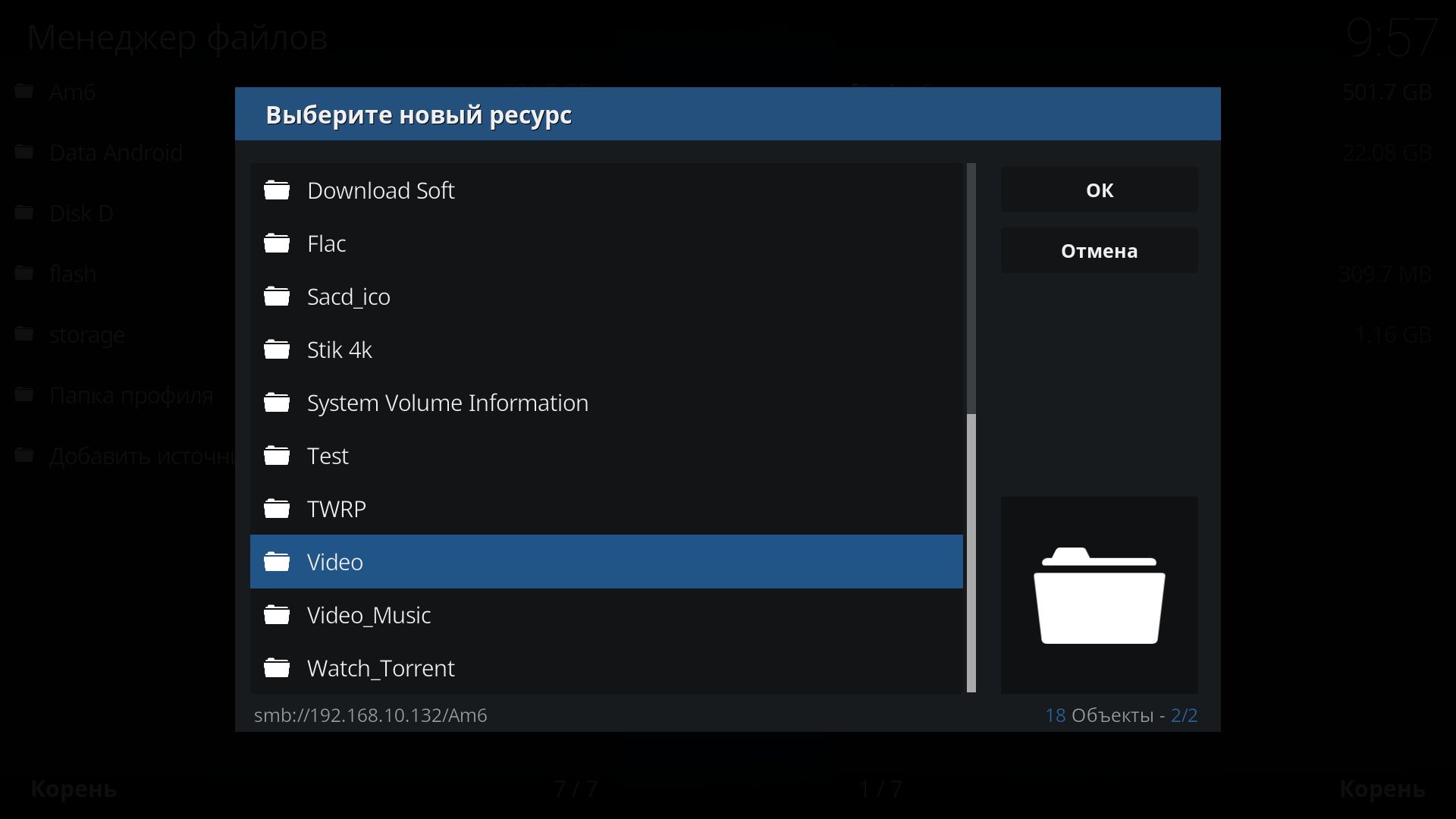
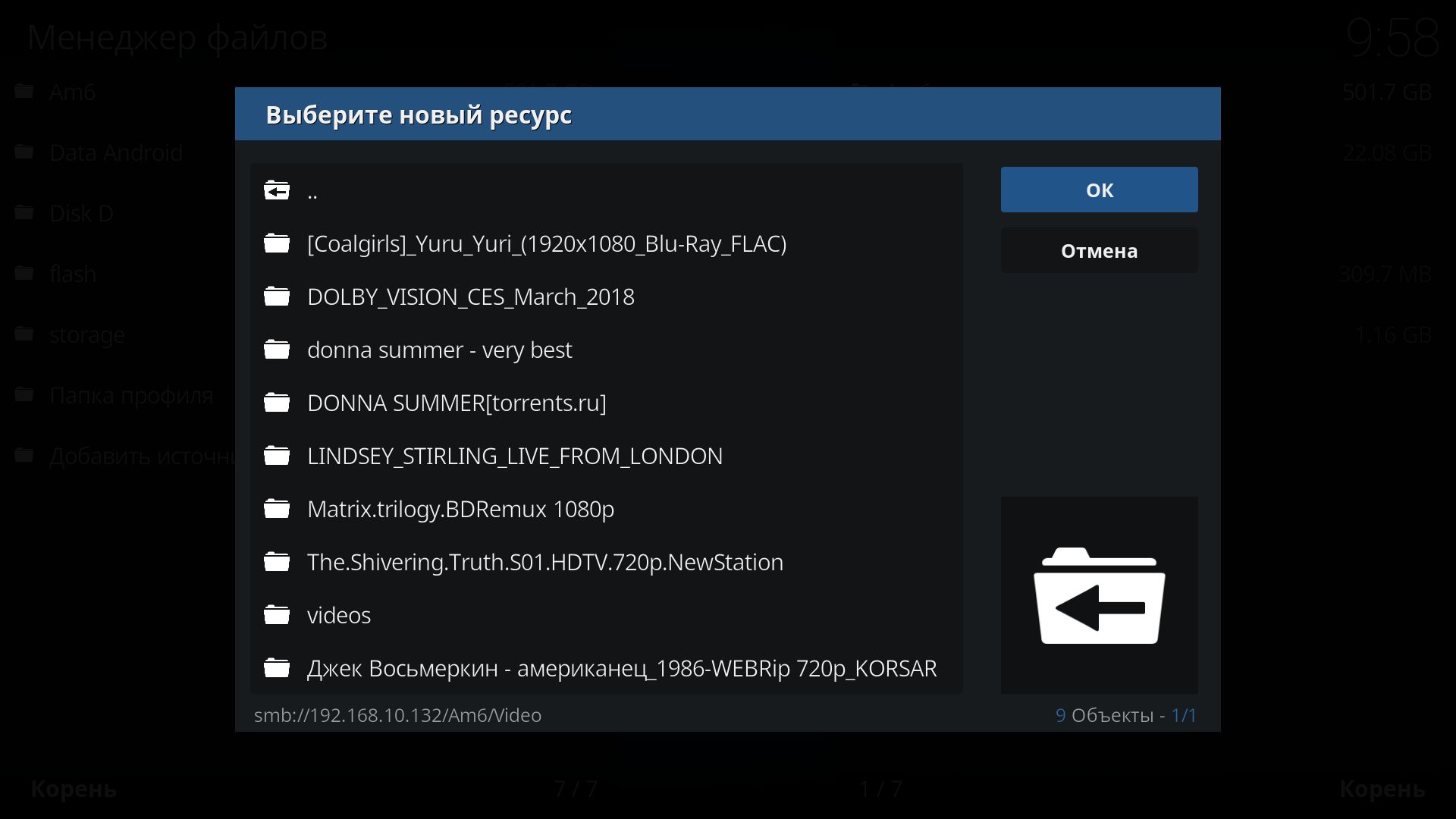
. Мы можем добавить еще папок с видео в этот Источник. Не рекомендую добавлять сюда хоум-видео, т.к. это собственные «произведения» и после тот же скраппер будет искать инфо в Инете и может подтянуть всякой чуши, что вас только запутает и в Медиатеке будет бардак.
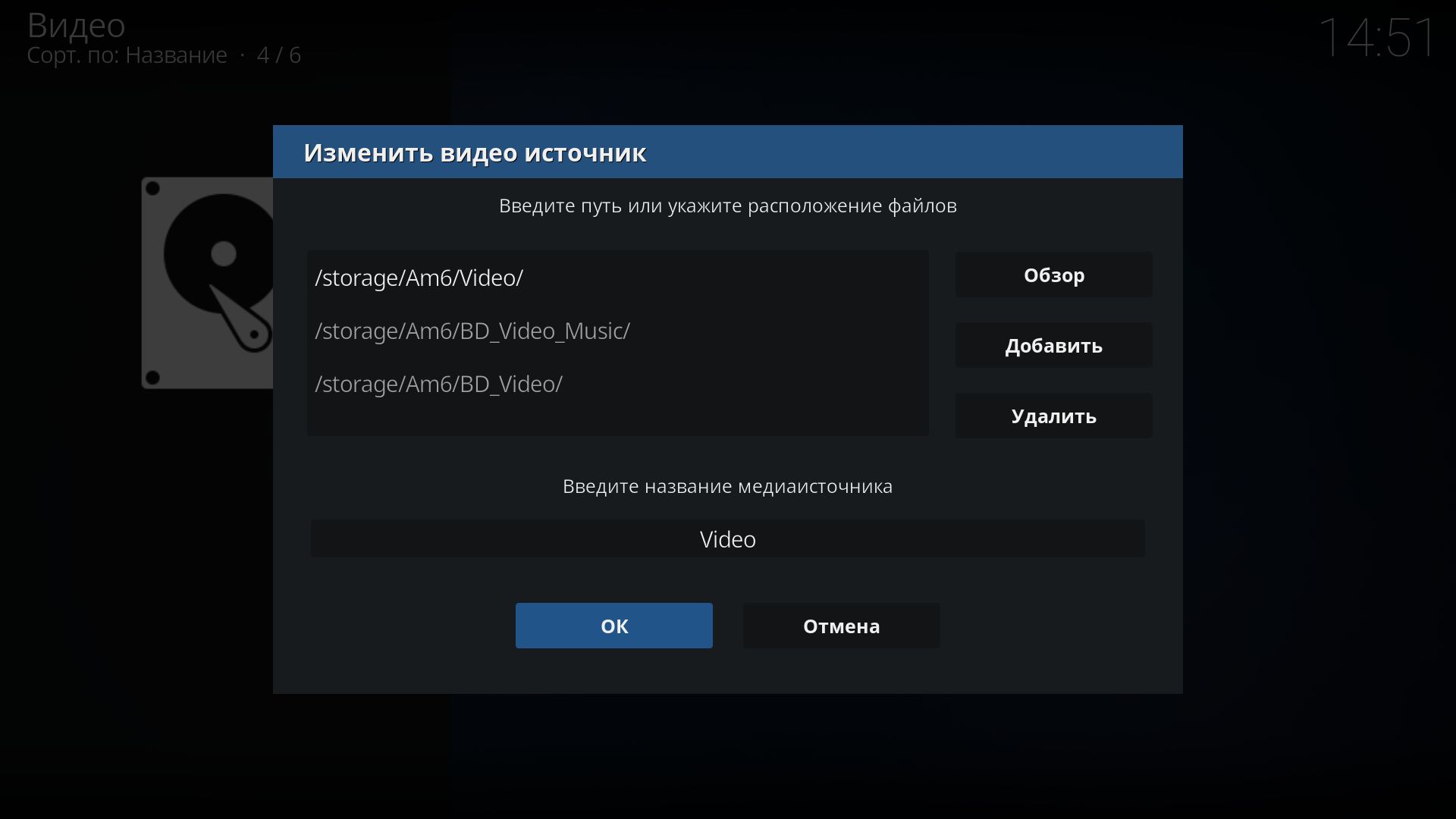
. Прошу прощения за этот скрин, где вместо пути 192.168.10.132/Ам6 указан /storage/Am6/Video. Надеюсь, это вас не собьет с толку. Суть скрина – под общем именем Video в Видео/Файлы будет несколько избранных папок с вашего компа с заданным Типом. После нажатия ОК вам будет предложено выбрать Тип содержимого Источника (для Медиатеки).
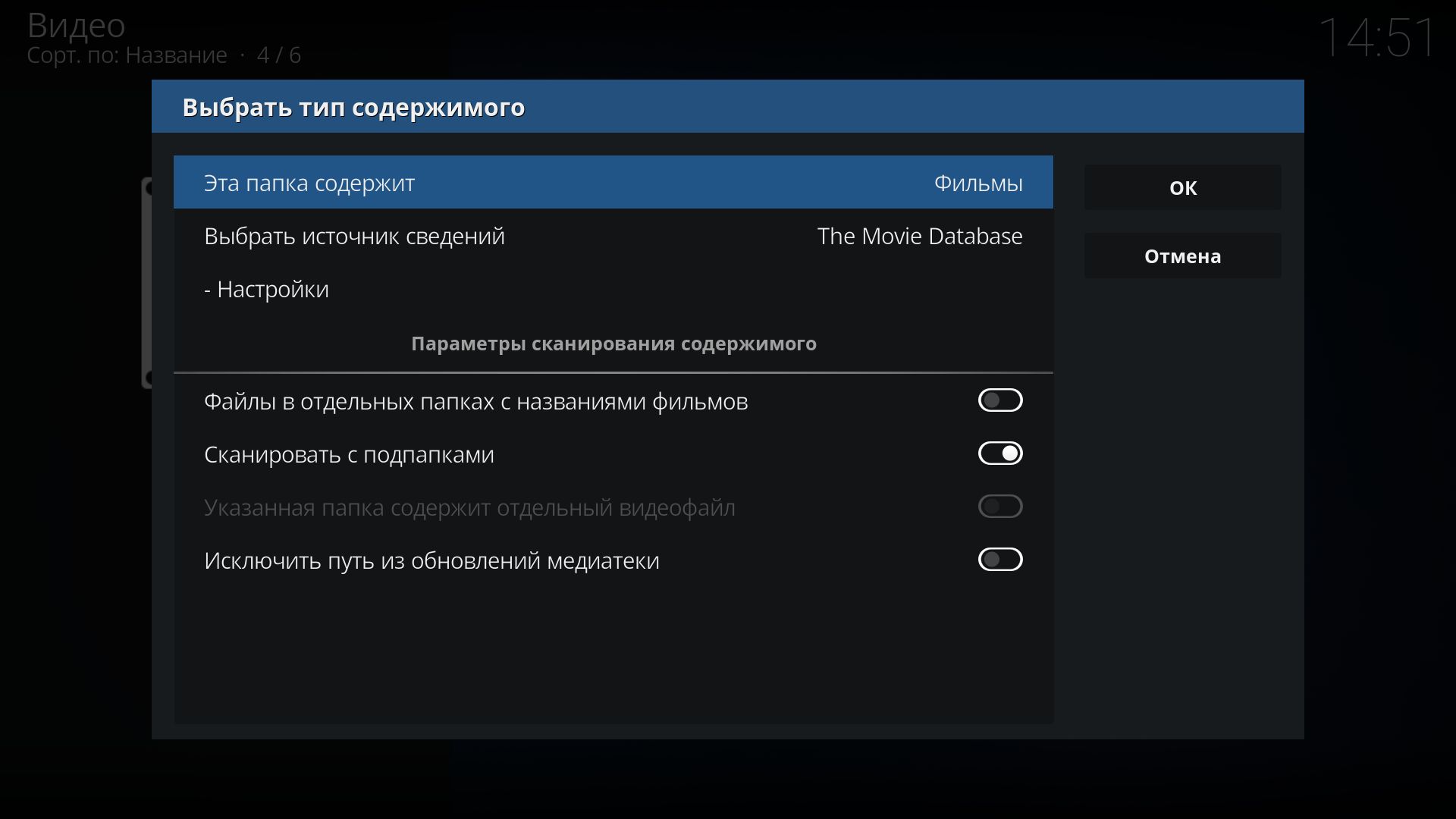
Выбираем Фильмы
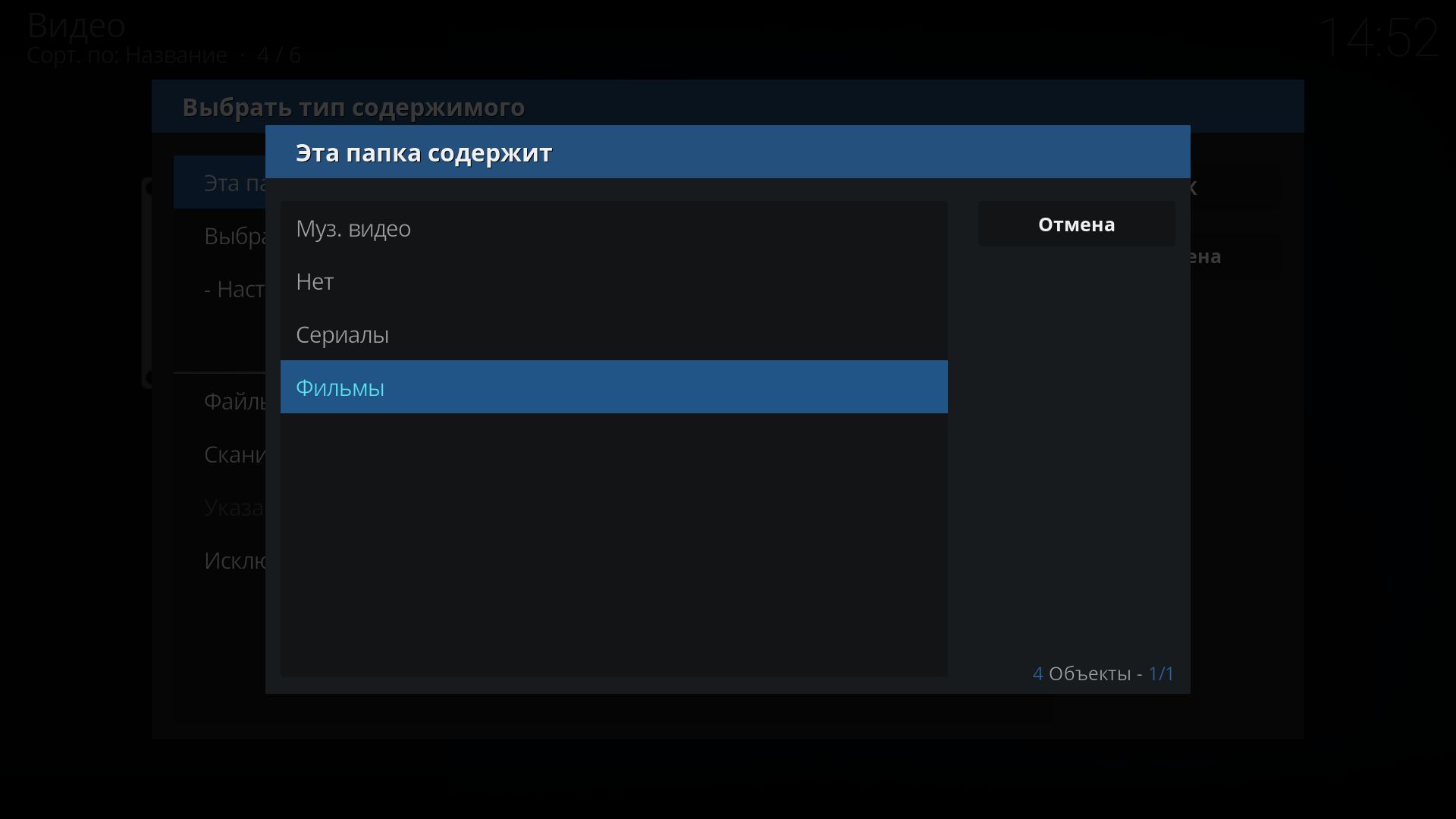
и далее мы видим выбор источника сведений (скраппера), который любезно предоставит нам картинки и описания из Инета автоматически, при добавлении в папку на компе очередного фильма. Опять же, по умолчанию уже стоит скраппер The Movie Database. Его надо чуть настроить – выбрать язык .ru. По феншую, надо было пойти предварительно в Дополнения/Мои дополнения/Источники сведений/TMDB и настроить его оттуда. Тогда не придется каждый раз при создании очередного Источника с этим скраппером его настраивать. Позже мы к этому вернемся в разделе ФАК-а АДДОНЫ, ну а пока для завершения процедуры создания Источника для Медиатеки мы настроим скраппер из этого места. Тут же выбираем "–настройки" и меняем язык на .ru.
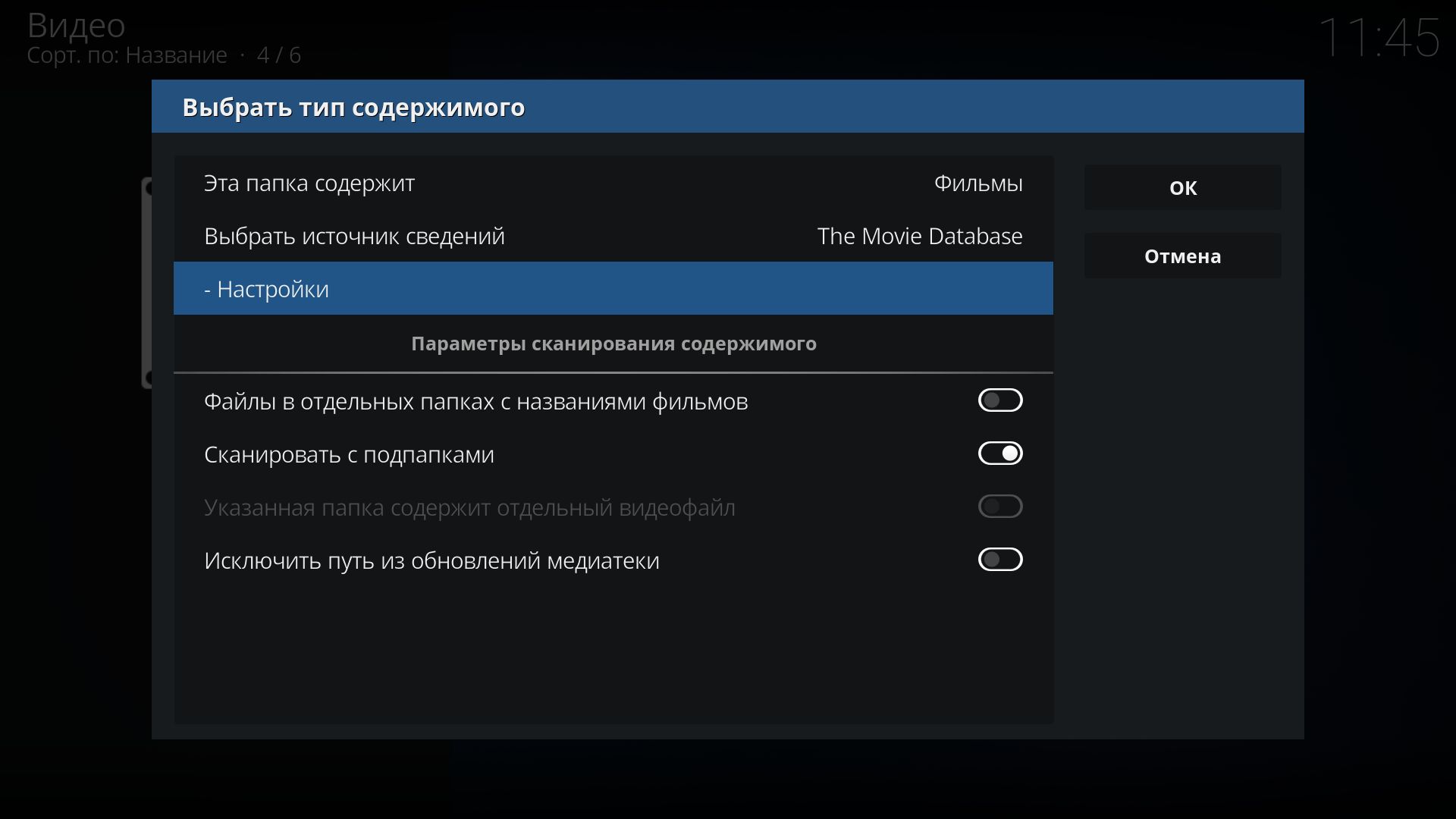
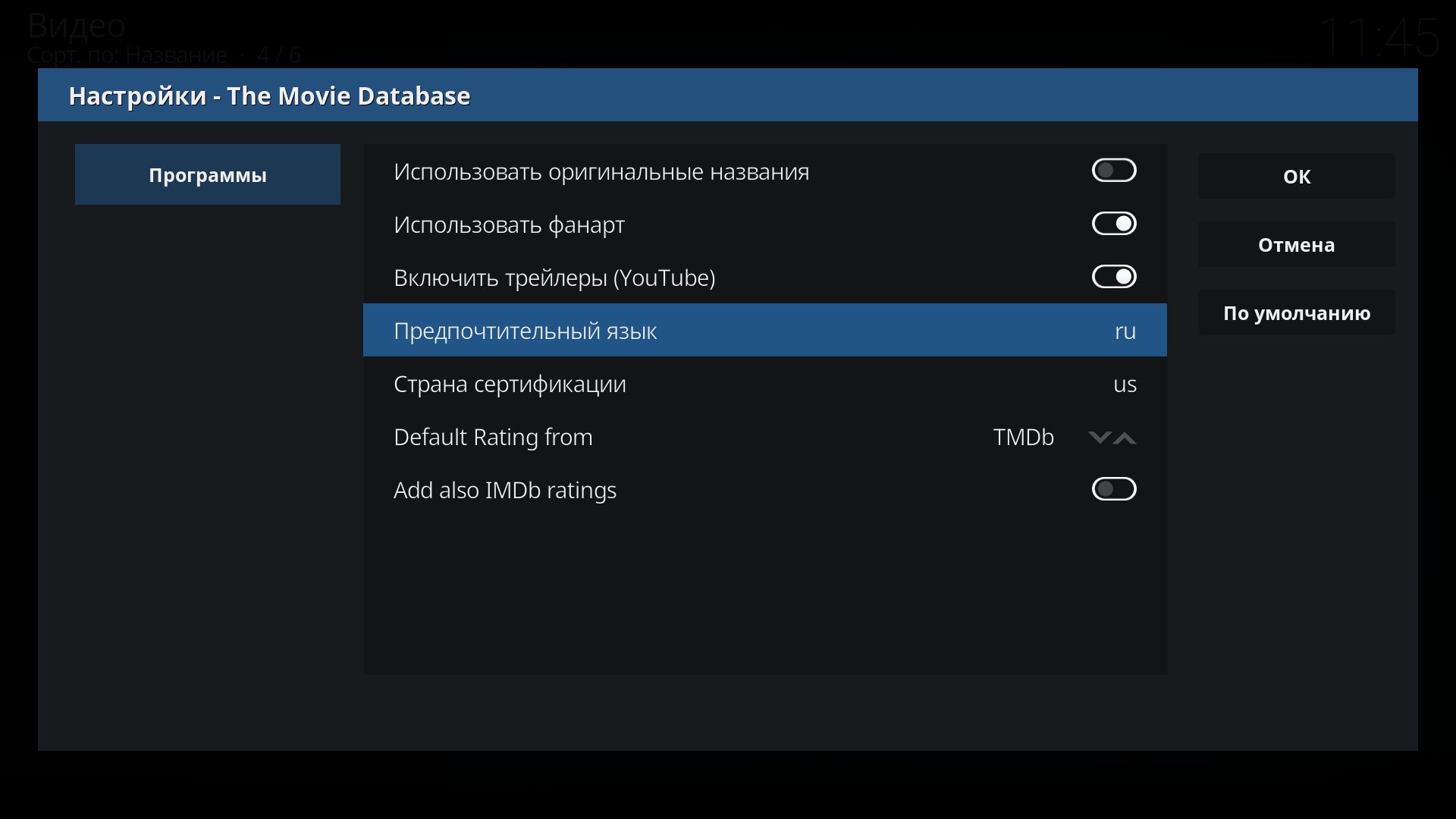
. Всё. После нажатия ОК тут же Коди любезно предложит просканировать Источник и добавить сведения в Медиатеку. Можно соглашаться и идти курить (спать, есть и т.п.). В зависимости от количества фильмов, время на сканирование и добавление инфы варьируется. Однако, ничего не мешает продолжить создание следующего Источника – сканирование идет в фоне. Можно даже кино смотреть в это время.
. Созданные Источники можно менять (путь), удалять, изменять тип источника - долгий тап на Источнике и в контекстном меню можно выбрать действие, что с этим делать
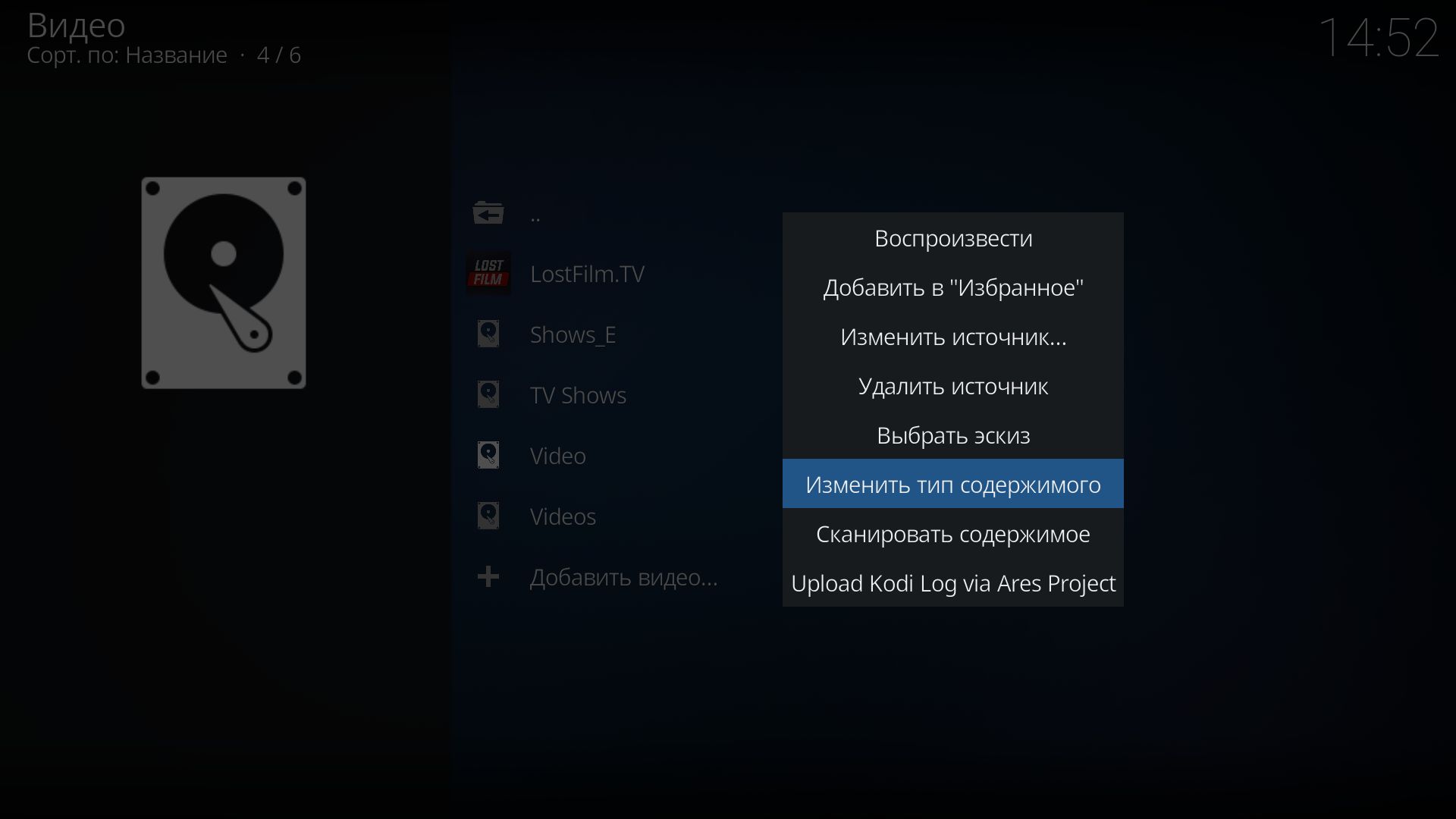
. Внимание! Источники Видео для Медиатеки разделены на 3 вида - Фильмы, Сериалы, Муз.видео. Сделано это не просто так, а для того, чтобы разными "специализированными" скрапперами-аддонами искать инфо для Медиатеки, а так же разделить типы видео для более гибкого пользования Медиатекой.
. По этой причине создание музыкальной Медиатеки, т.е. создание Источника муз.файлов (мп3, вав, флак и т.п.) для Медиатеки делается непосредственно из вкладки Музыка на Гл.Экране так же через Файлы, но именно из Музыка/Файлы. Эту папку можно найти среди прочих категорий муз.медиатеки (год, артист, альбом и т.д.). Источник создается аналогичным образом, как и для Видео, только Тип источника (содержимого) уже "предустановлен" как музыка и нет окна выбора этого типа. Скраперы по Музыке уже "включены" и их настрока доступна из Общих настроек/Медиа/Медиатека/Музыкальная медиатека или Дополнения/Мои дополнения/Источники сведений.
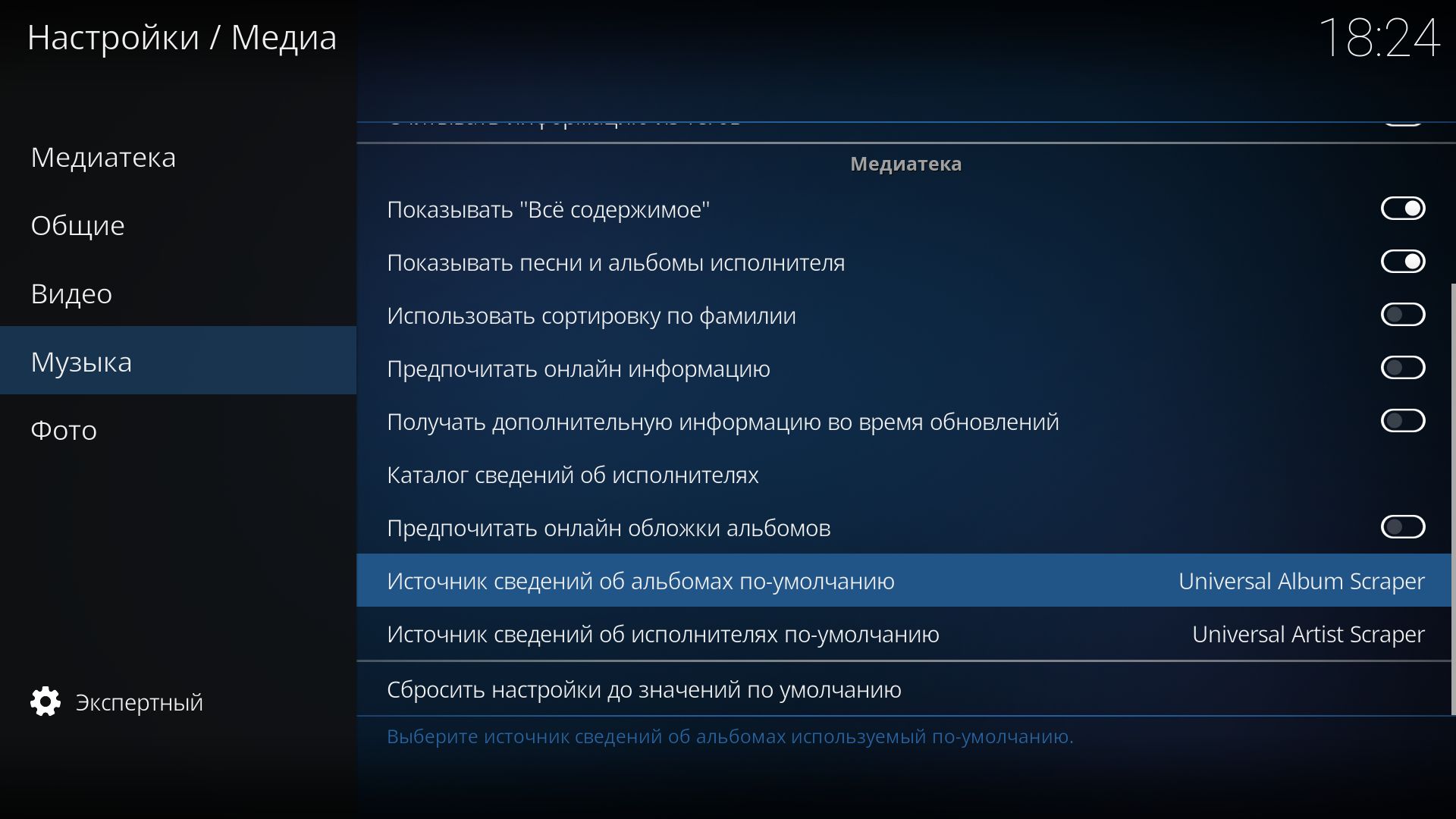
. И раз мы уже здесь, в настройках Медиатеки, то рекомендую включить "Обновлять при запуске" как для видео, так и для музыки.
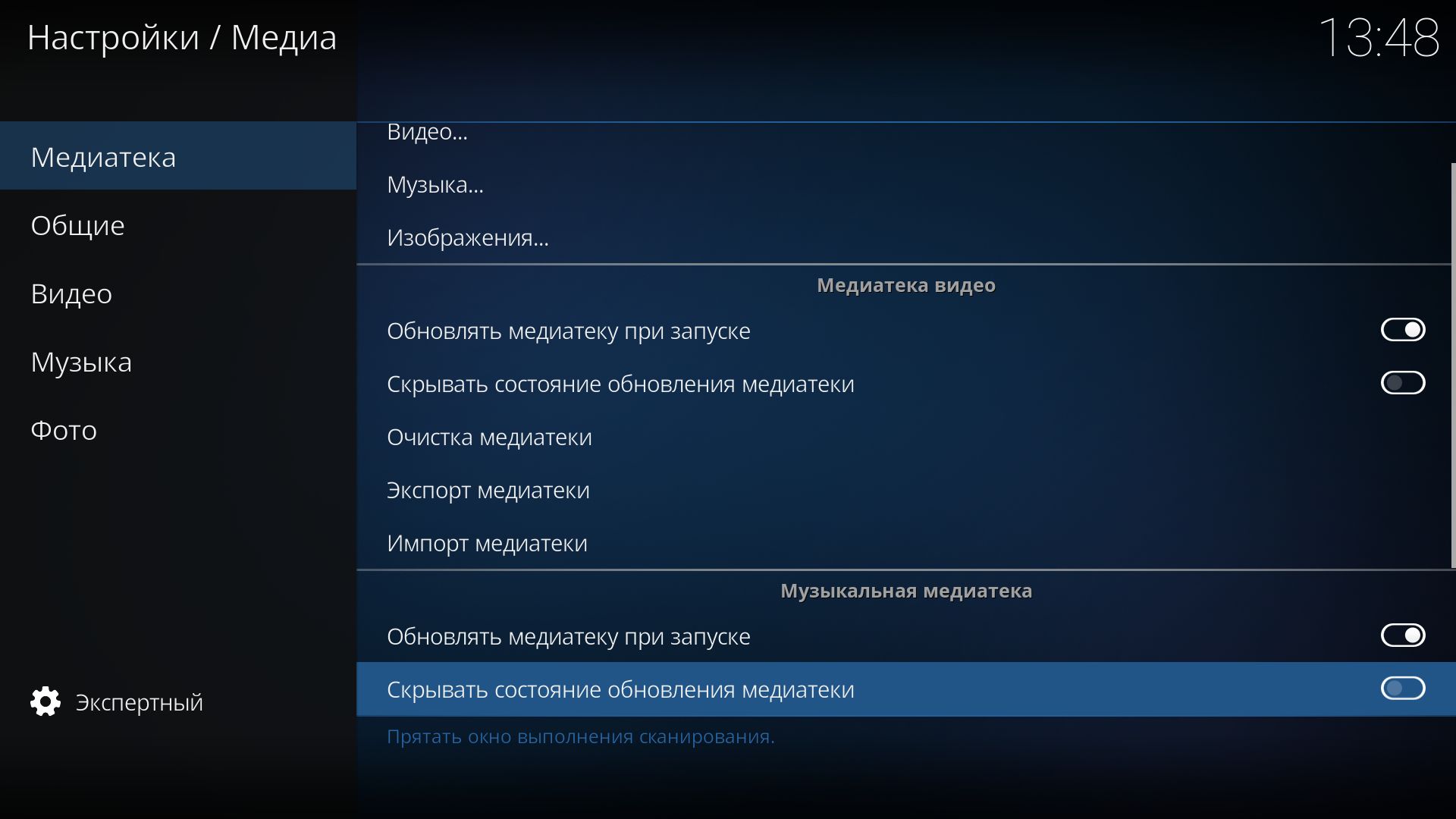
Можно скрывать это обновление, но так хотя бы нагляднее, что всё работает. Обновлять библиотеку можео и ручками, прямо с Гл.Экрана/Видео - "крестом" пульта Влево и выплывет боковое меню, где и есть кнопка Обновить Медиатеку
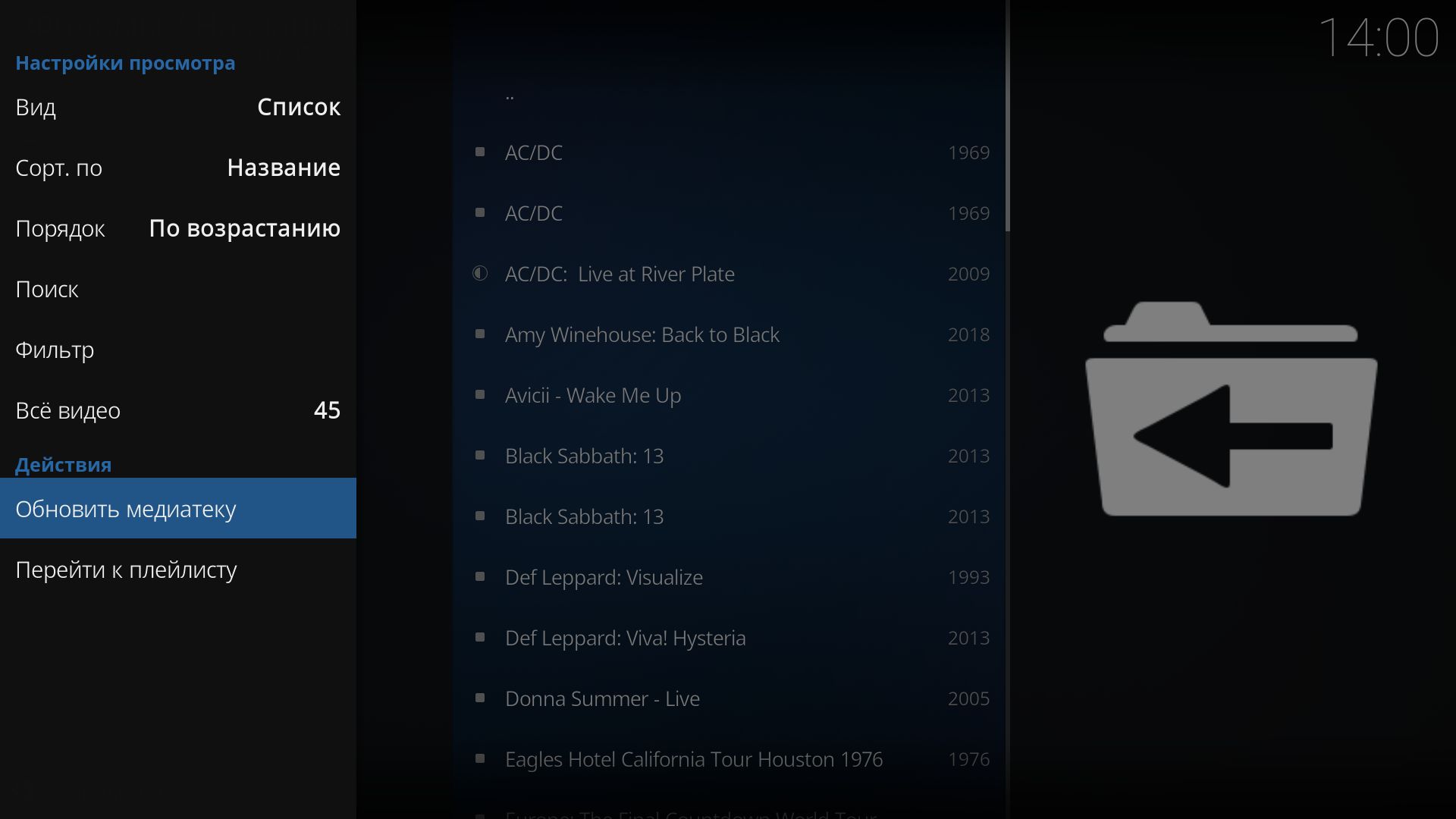
. Продолжу... Тут же в Настройках/Медиа/Медиатека можно очистить Медиатеку. Это полезная функция, если у вас изменились Источники (пути до них), то обновляться они не могут, ну и показываться кино из них тоже. А в Коди останутся пустые хвосты путей, обложки и т.п. Вот Очистка и позволяет не засрать Коди по уши. Надо понимать, что в дуалбуте место для Элека ограничено...
. Пожалуй, пора тормознуть с Медиатекой и настройками и переходить к "важному" - Дополнениям. Ибо ими отчасти и знаменит Коди, т.к. они и превращают Коди в КОДИ.
. Дополнения
. Аддоны (дополнения)... их конечно, поменьше, чем апк на Андроид, но тоже очень много. Они имеют разные назначения и смыслы. Одни реально, как полноценные апк, другие просто бинарный файлик в некой оболочке, чтоб из Коди поставить и вкл/выкл его или настроить. Аддоны собраны в Репозитории (сборники - репо). Основные официальные репо Коди и Элека уже предустановлены. Из них можно доставлять аддоны по нужде. Например, Ютуб. При этом, аддоны часто бывают "связаны" зависимостями и при нарушении оных аддоны не работают совсем или частично. Например, тот же аддон Мосфильма из репо Nemiroff-a (Немиров) "привязан" к оф.каналу Ютуба от Мосфильма и работает в Коди через аддон Ютуба. В случае установки аддона Мосфильма из репо Немирова, автоматически через зависимости устанавливается аддон Ютуба, т.е., нет смысла идти в оф.репо Коди/Видеодополнения и искать там Ютуб - простой установкой Мосфильма из репо Немирова у нас установиться и Ютуб.
. Так. Попробуем теперь более предметно. Я постараюсь здесь донести основную идею и рабочие примеры/связки. Не всё, что предлагает мир аддонов я использую и знаю, например, иптв. Но вкратце попробую об этом сказать.
. Сначала надо настроить скрапперы для Медиатеки. Лучше это сделать сразу, т.к. Медиатека начнет наполняться с неправильным выбором языка в настройке скрапперов и будет после неприятно... снова зачищать медиатеку, заново сканировать и т.д. Поэтому, идем в Источники сведений. Они уже устовлены, но TVDB (для Сериалов) может отсутствовать. Поэтому, его может не оказаться в Моих дополнениях.
с Гл.Экрана идем Дополнения/Установить из репозитория в репо Коди.
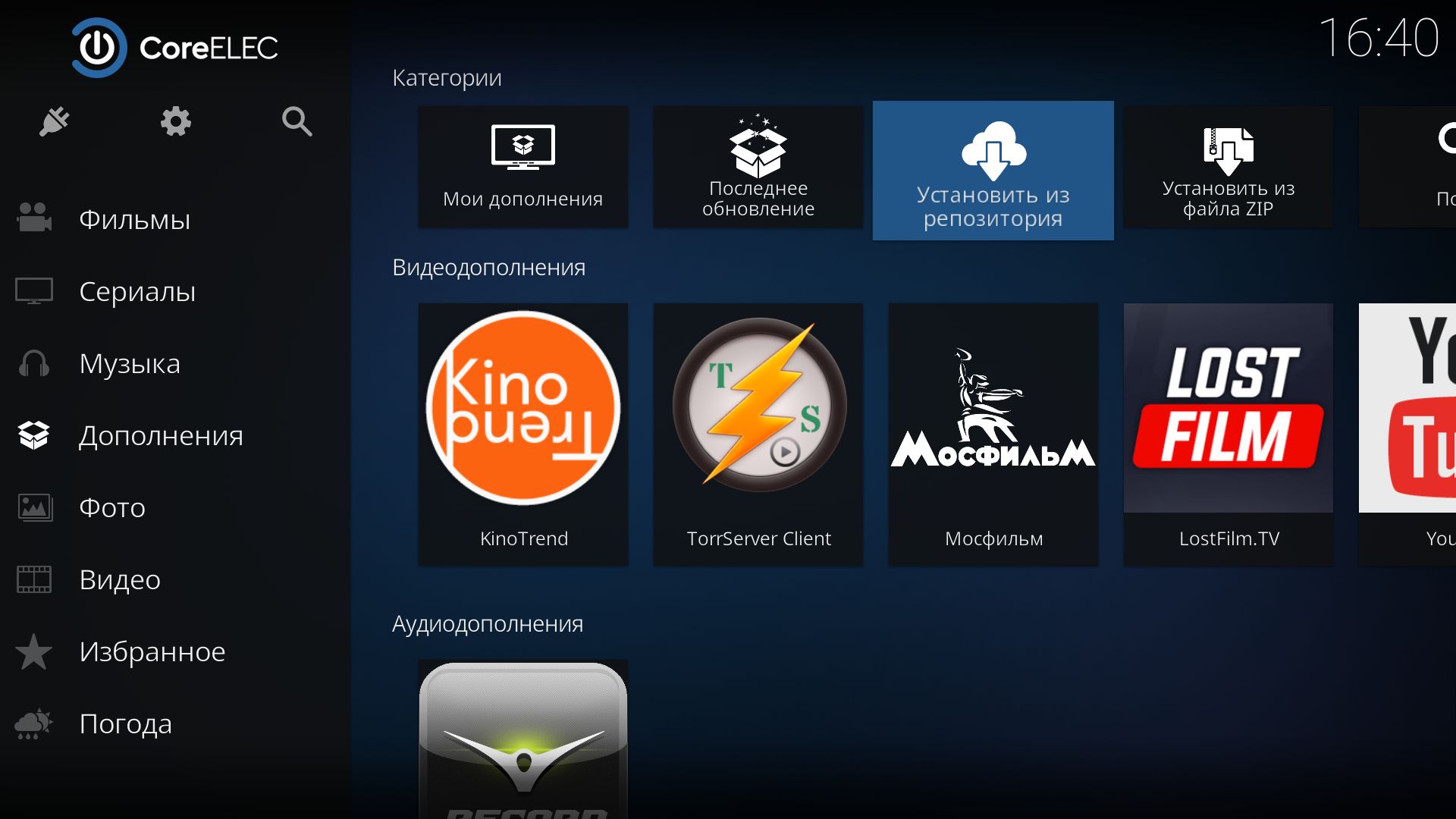
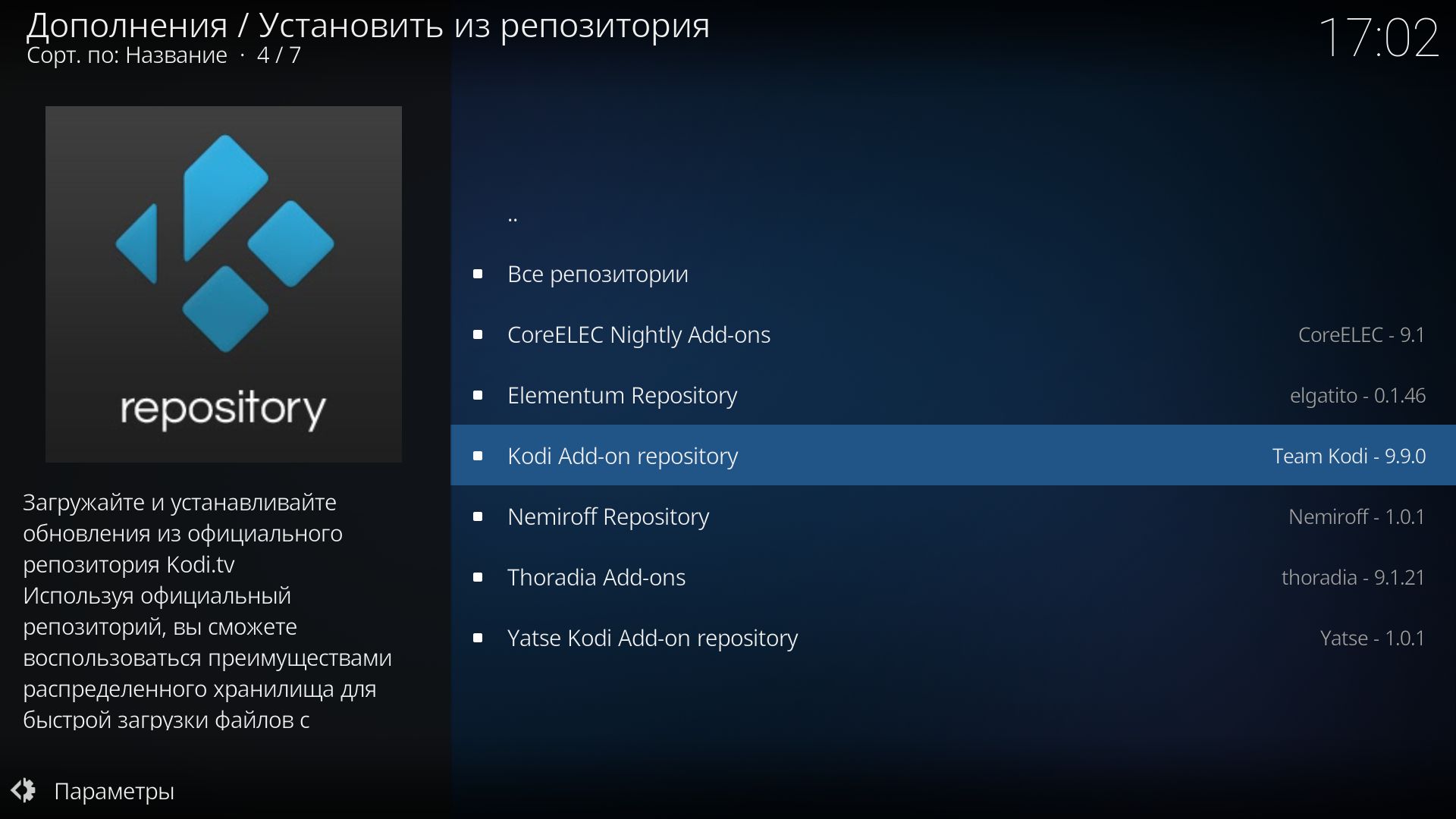
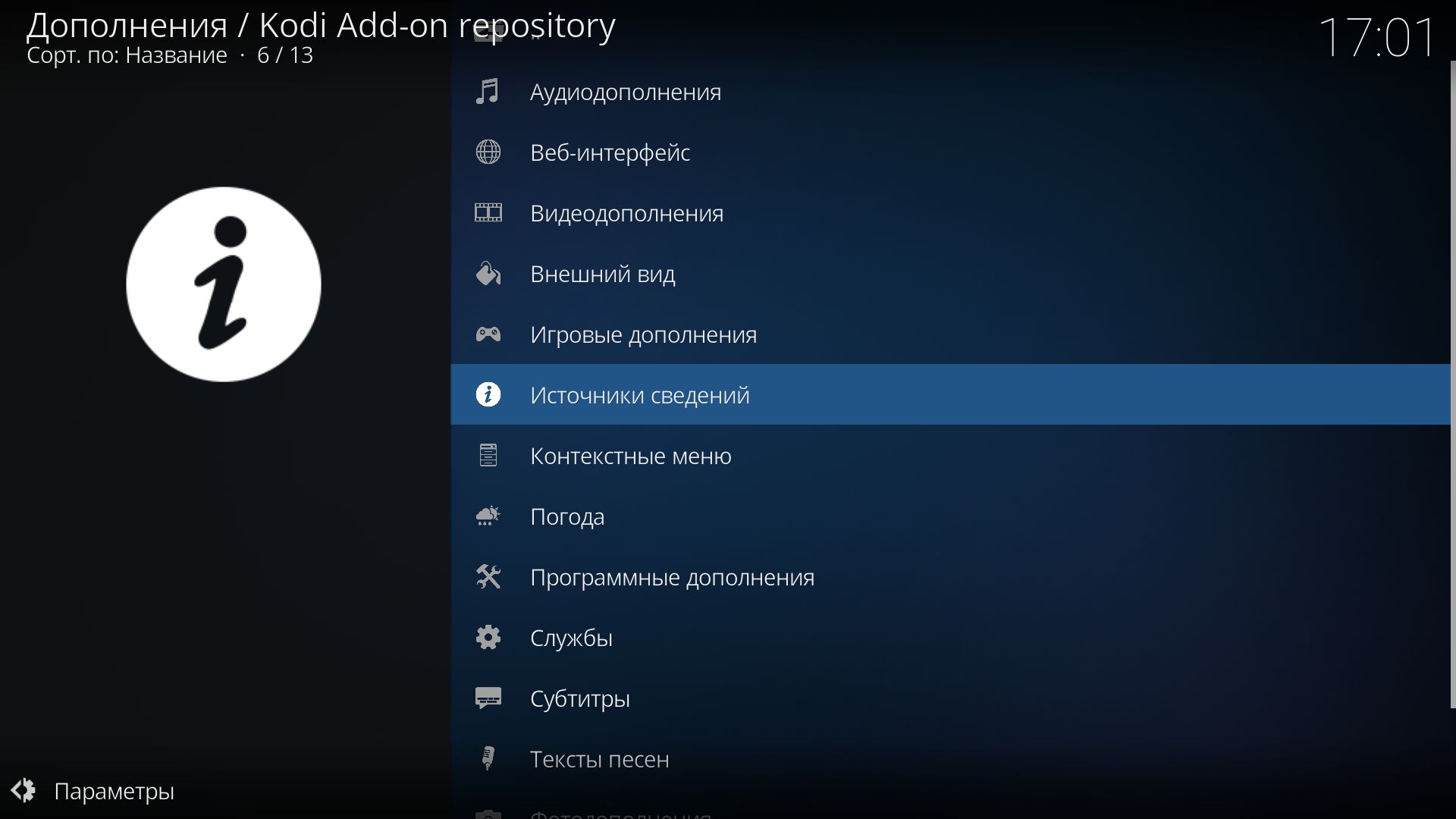
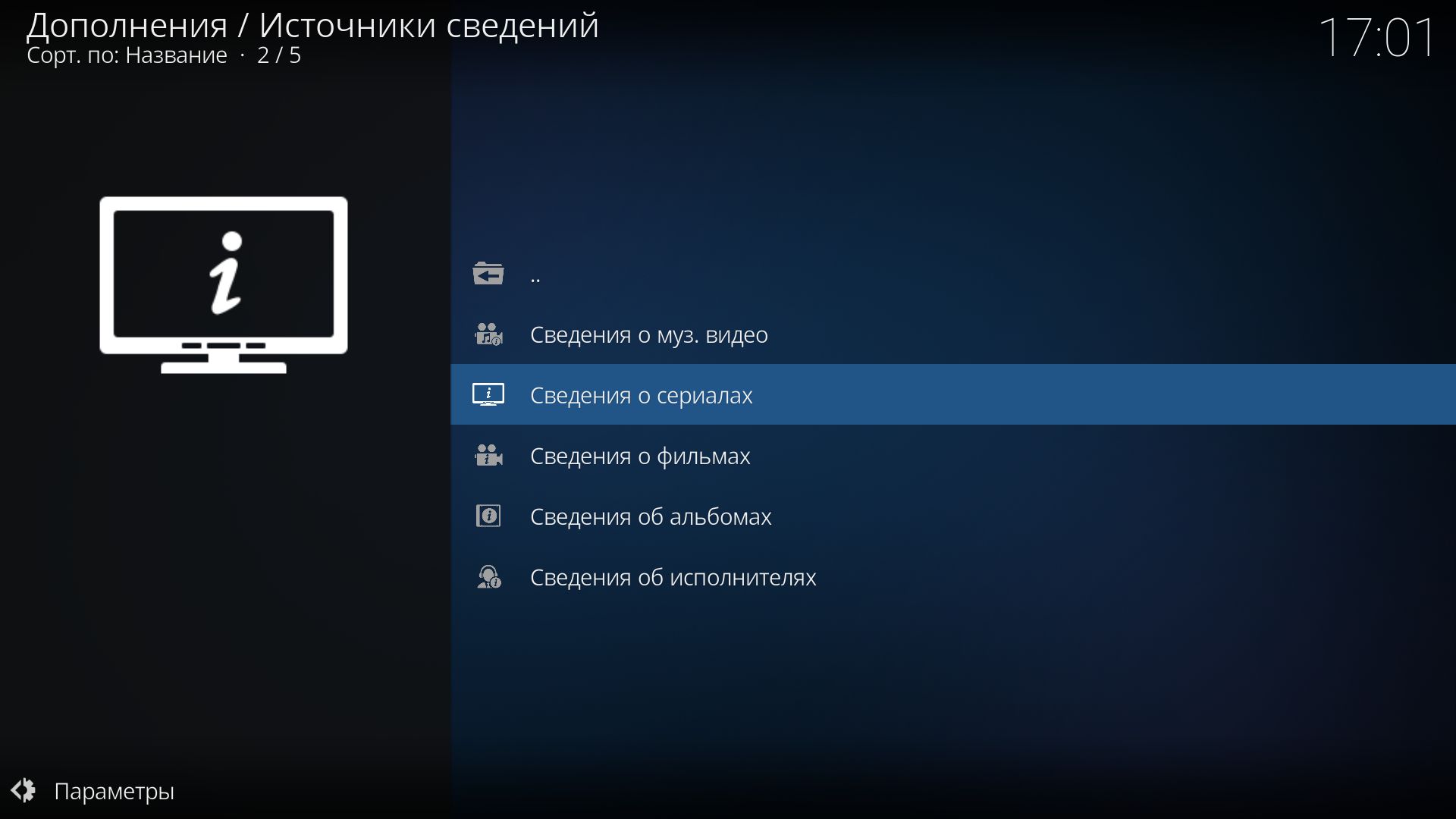
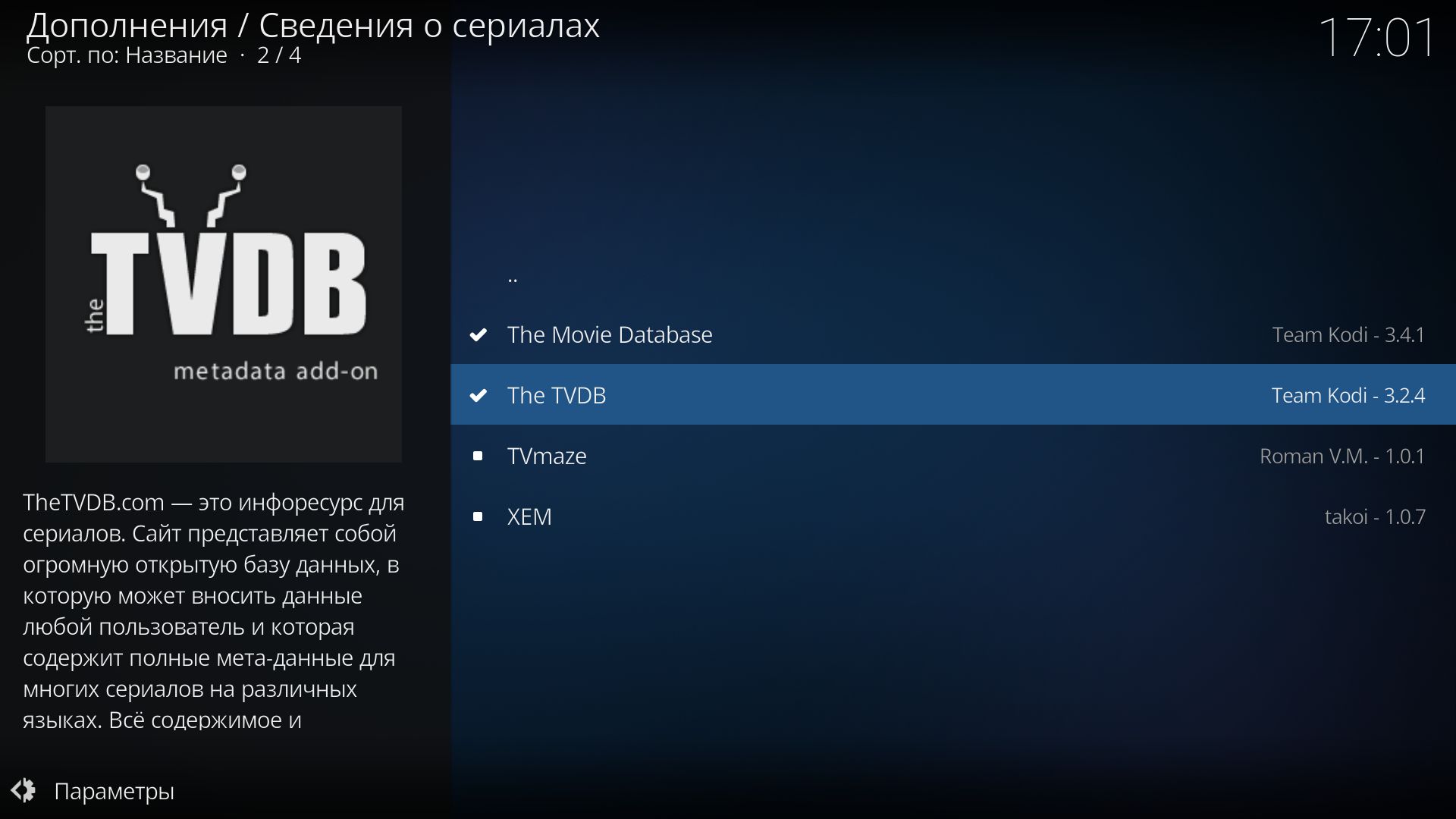
Если здесь нет галочки у ТВДБ, значит аддон не установлен. Тапаем по нему, устанавливаем и тут же настраиваем. Благо, ставяться аддоны быстро. (не все).
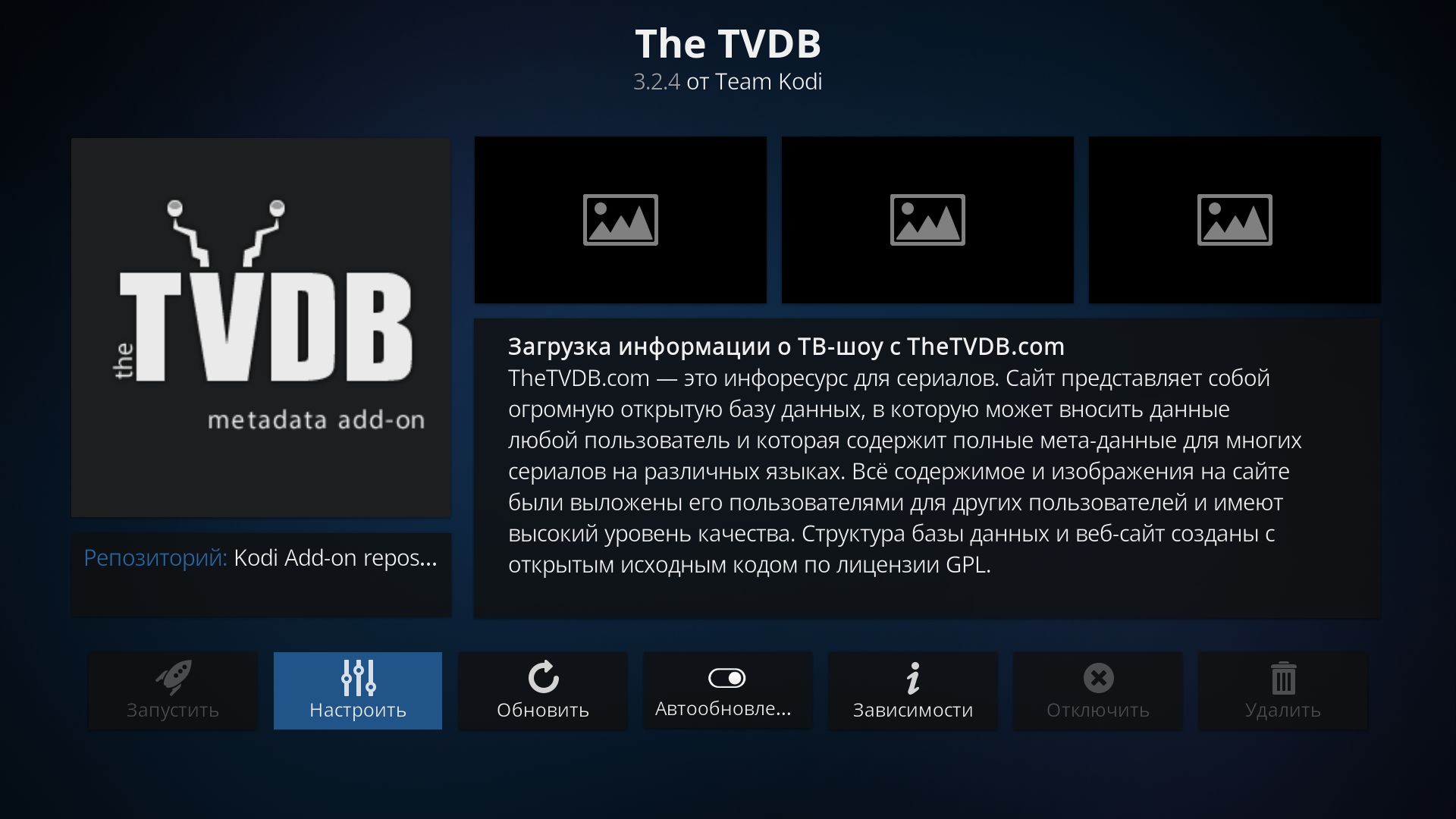
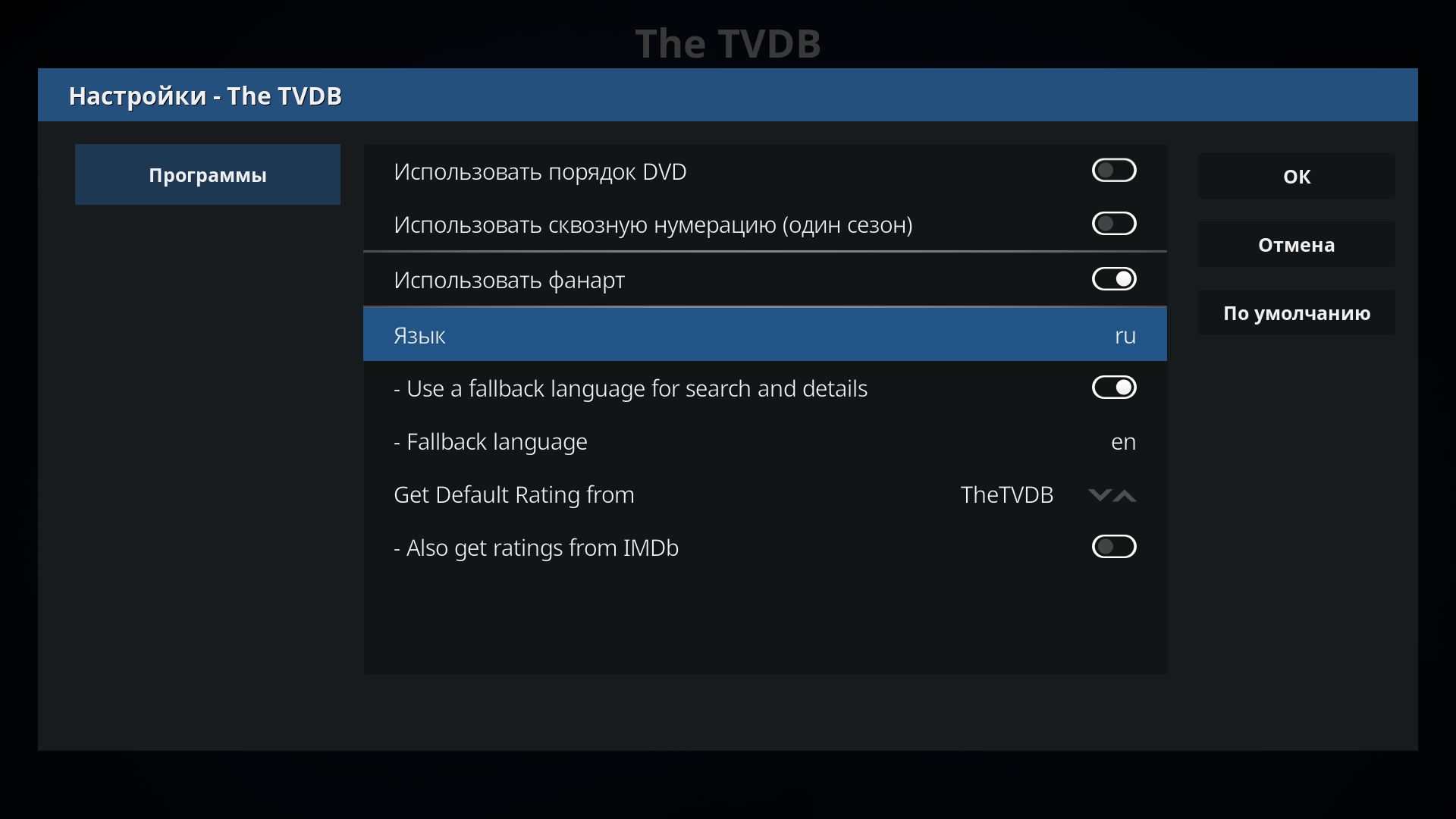
Язык - .ru, ОК. Собственно, и вся настройка. Теперь возвращаемся и настраиваем остальные аддоны - источники сведений (скрапперы). Достаточно в Сведениях о фильмах настроить язык в ТМДБ. Ранее, когда мы создавали Источник "Фильмы", мы уже правили язык на .ru, но это касается именно Источника. Сам аддон остался нетронутым. Вот и убедимся - открываем в Сведениях о фильмах аддон The Movie Database (ТМДБ) и видим там us! Меняем его на .ru

Вот эти два скраппера - ТВДБ и ТМДБ и будут основными, для Сериалов и Фильмов.
. Всё, скрапперы настроены. Теперь можно ставить Видеодополнения.
. Я вынес настройку некоторых Видеодополнений в отдельный пост. Отчасти проще править...
. И да! Нам нужно увеличить буфер плеера Коди! Это важно для онлайн-просмотра больших ("жирных") файлов (торрентов). Для этого есть разные способы. Настройки буфера лежат в отдельном файле .xml. Можно его подкинуть в определенную папку, но проще пока его создать и отредактировать через аддон-скрипт Ares Wizard
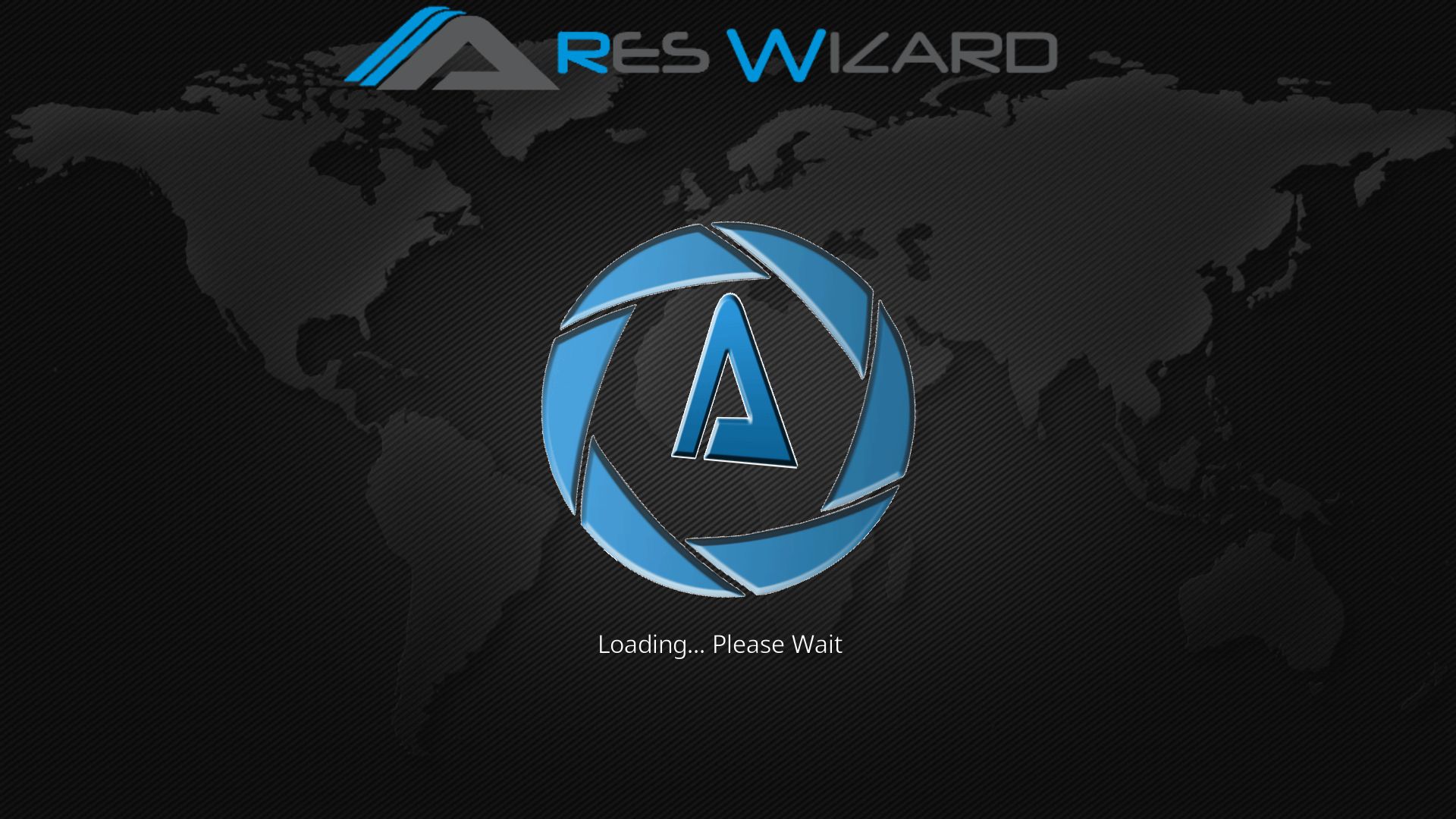
. Я устанавливаю его из .zip-файла
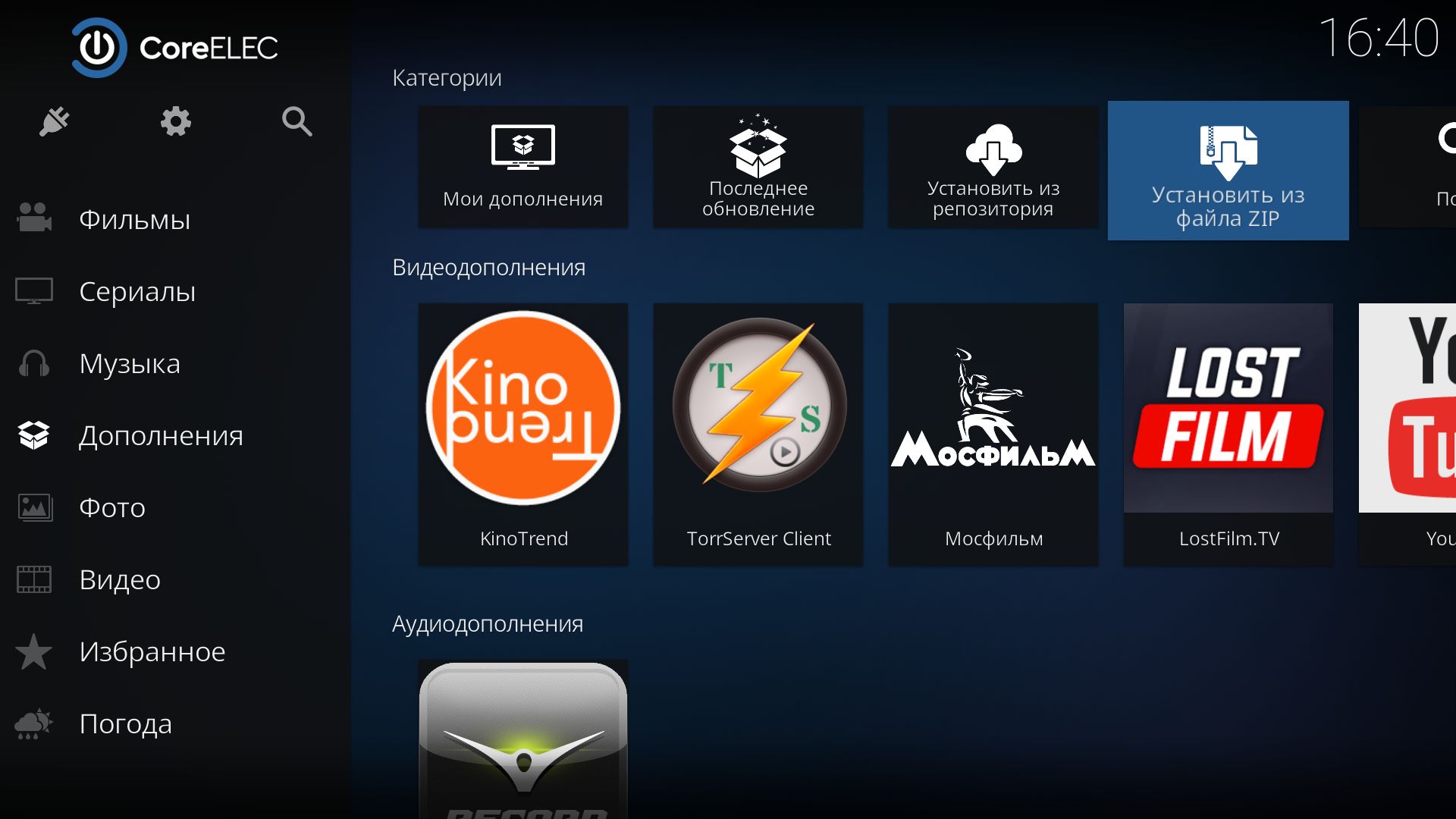
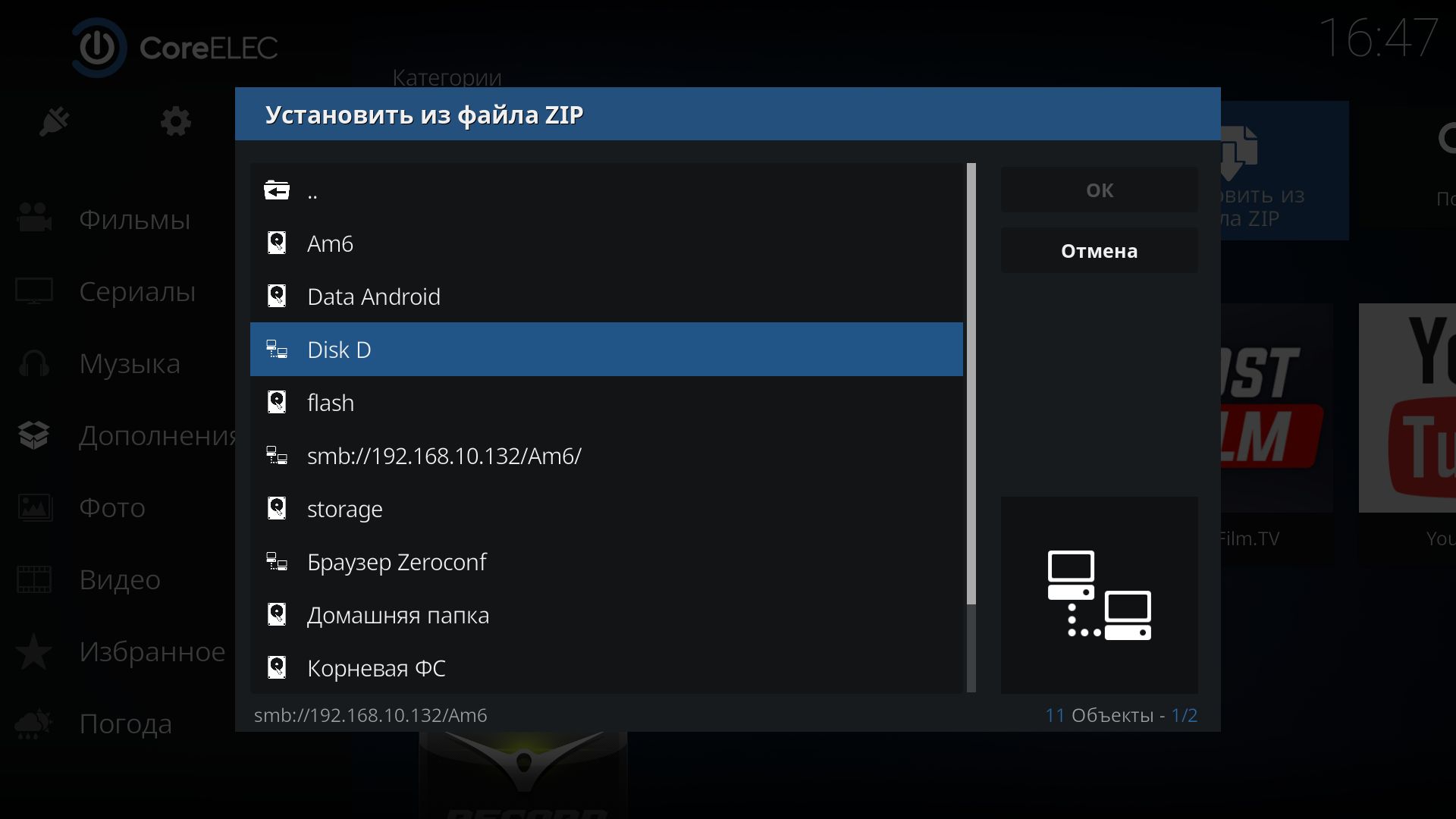
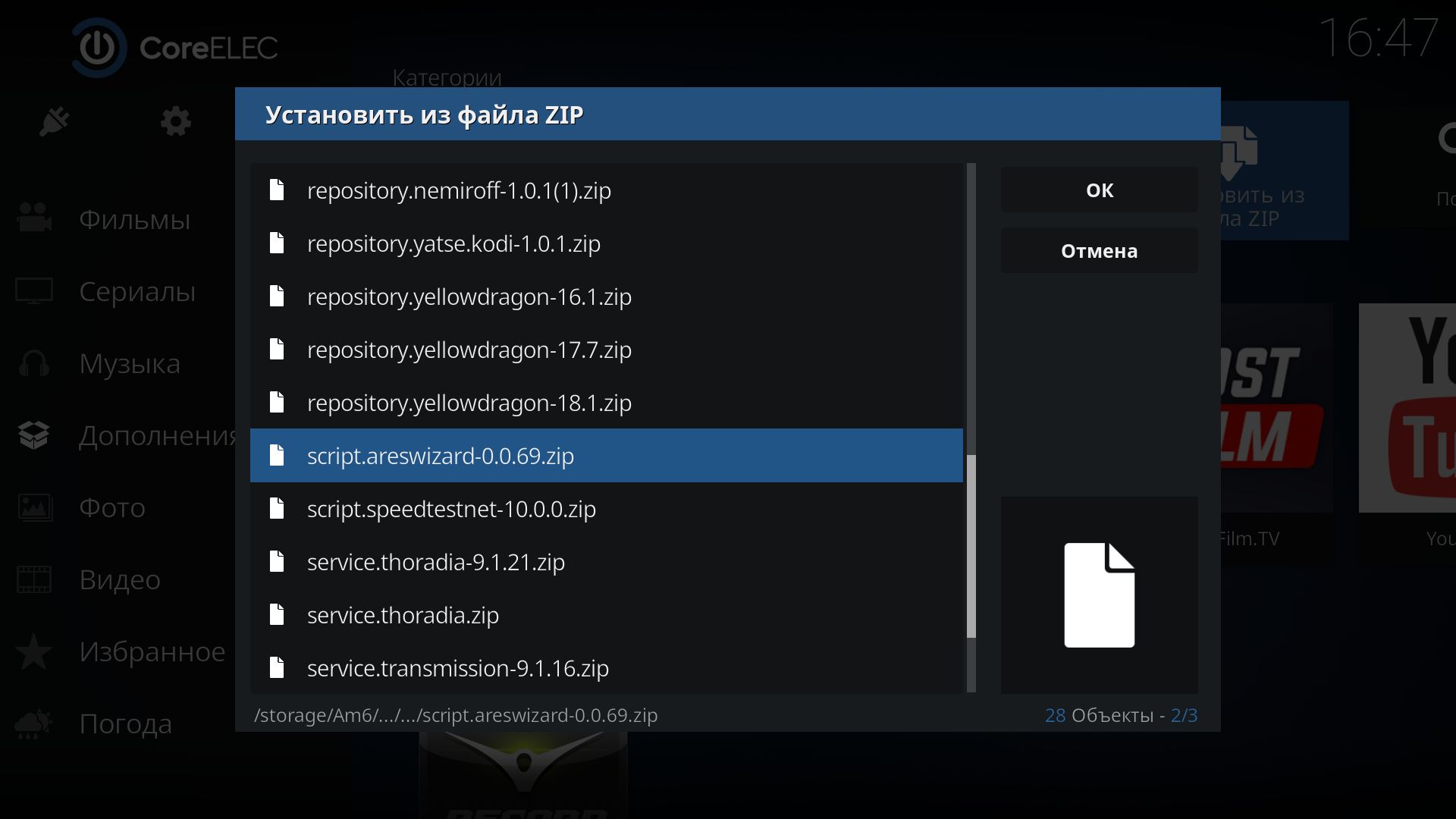
Вот мой "путь" и ваш путь в том числе. Всю ту пургу, что я нес про Источники, пути и т.д. вело нас сюда. В моем случае, лежит моя коллекция аддонов и репо себе на хдд -"бомже-нас-е". И я теперь без напряга иду туда по самбе, в нужную папочку и беру нужный .зип! Помните, мы делали Источник файлов Disk D? Вон он, на скрине. Ладно, закончили с лирикой, выбрали Арес и установили. Теперь идем к нему с Гл.Экрана - Дополнения (жмак), Программные дополнения
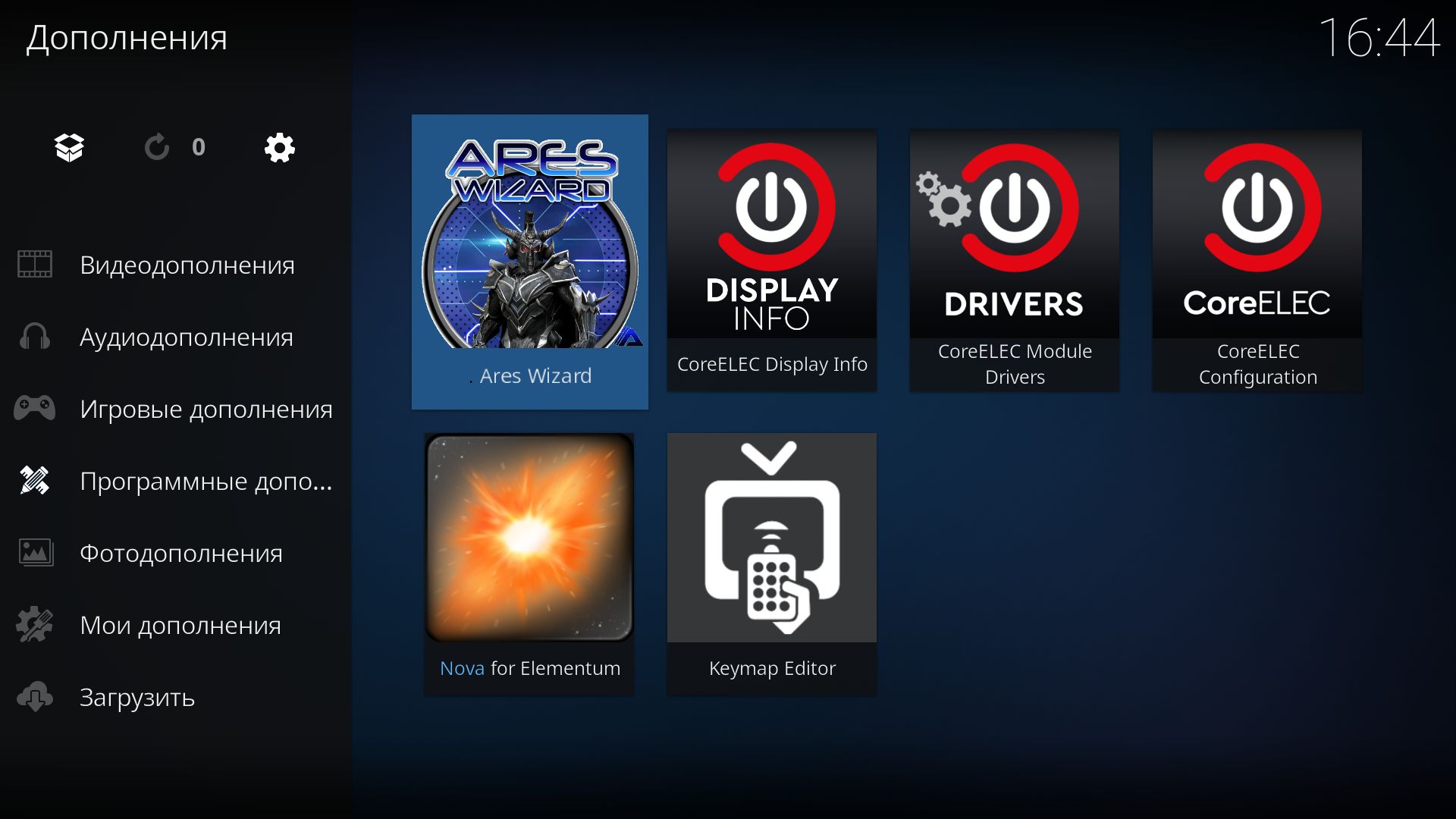
запускаем... и идем по скринам ниже ("шаги"-кнопки выделены синим)
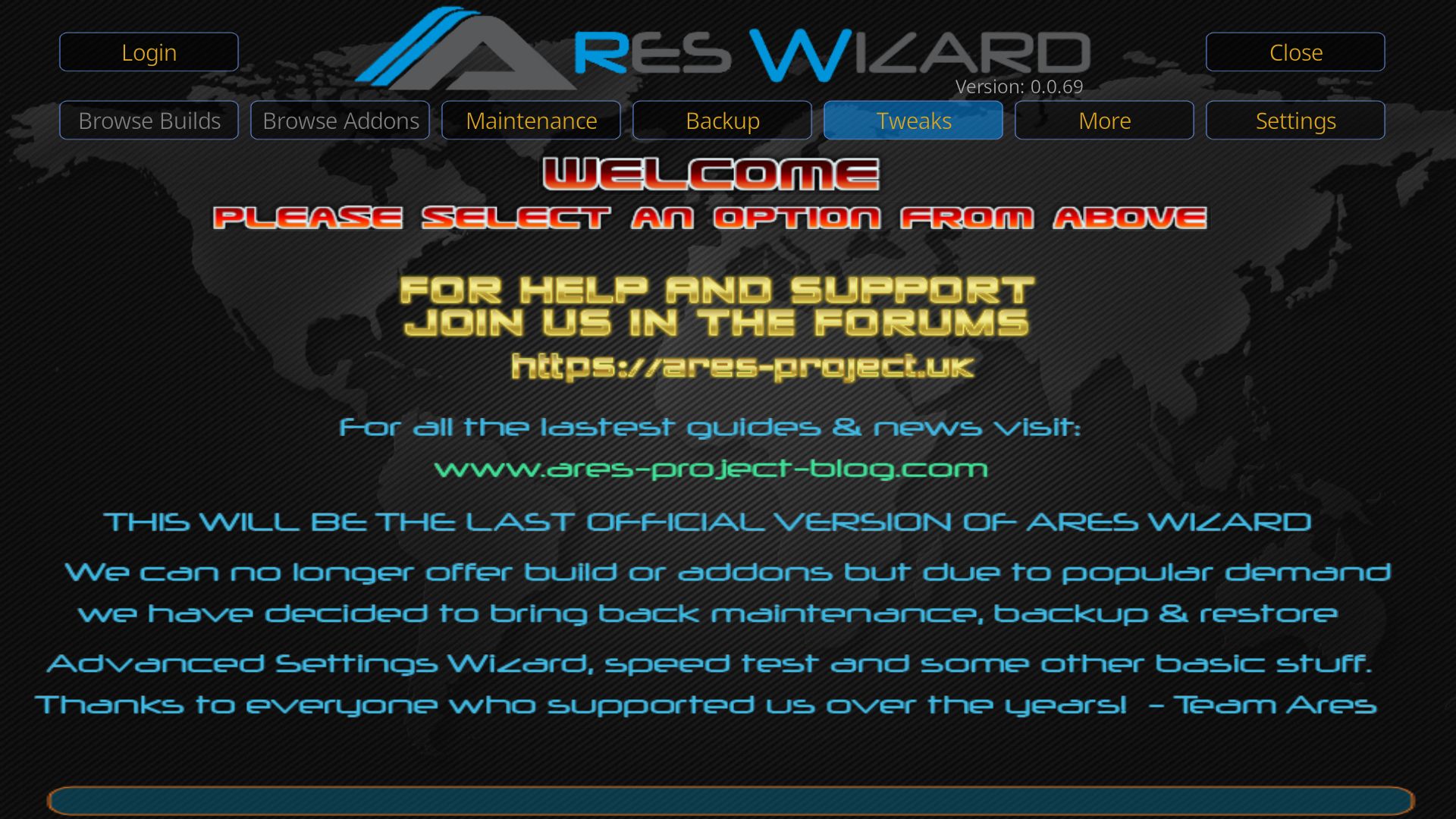
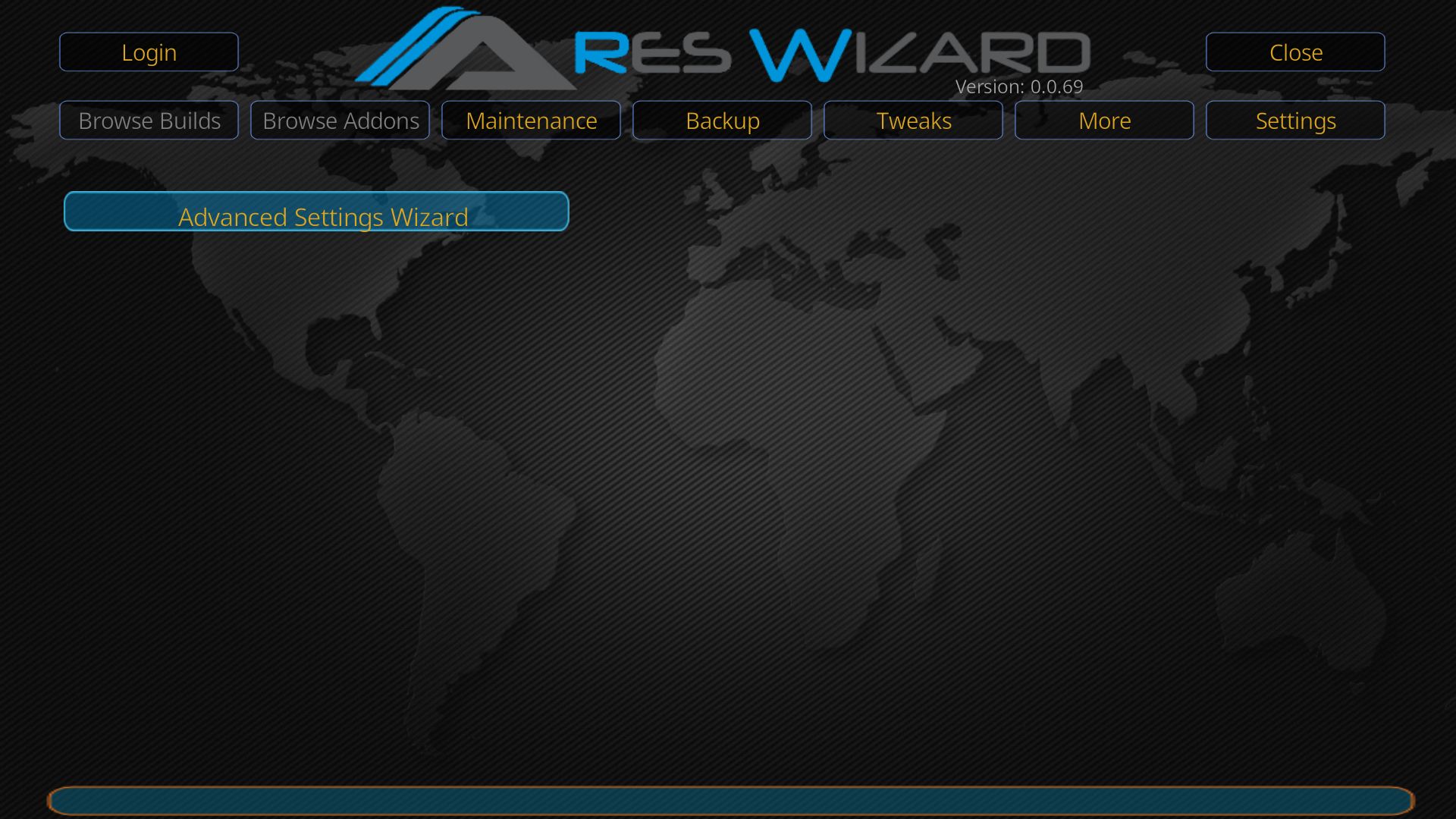
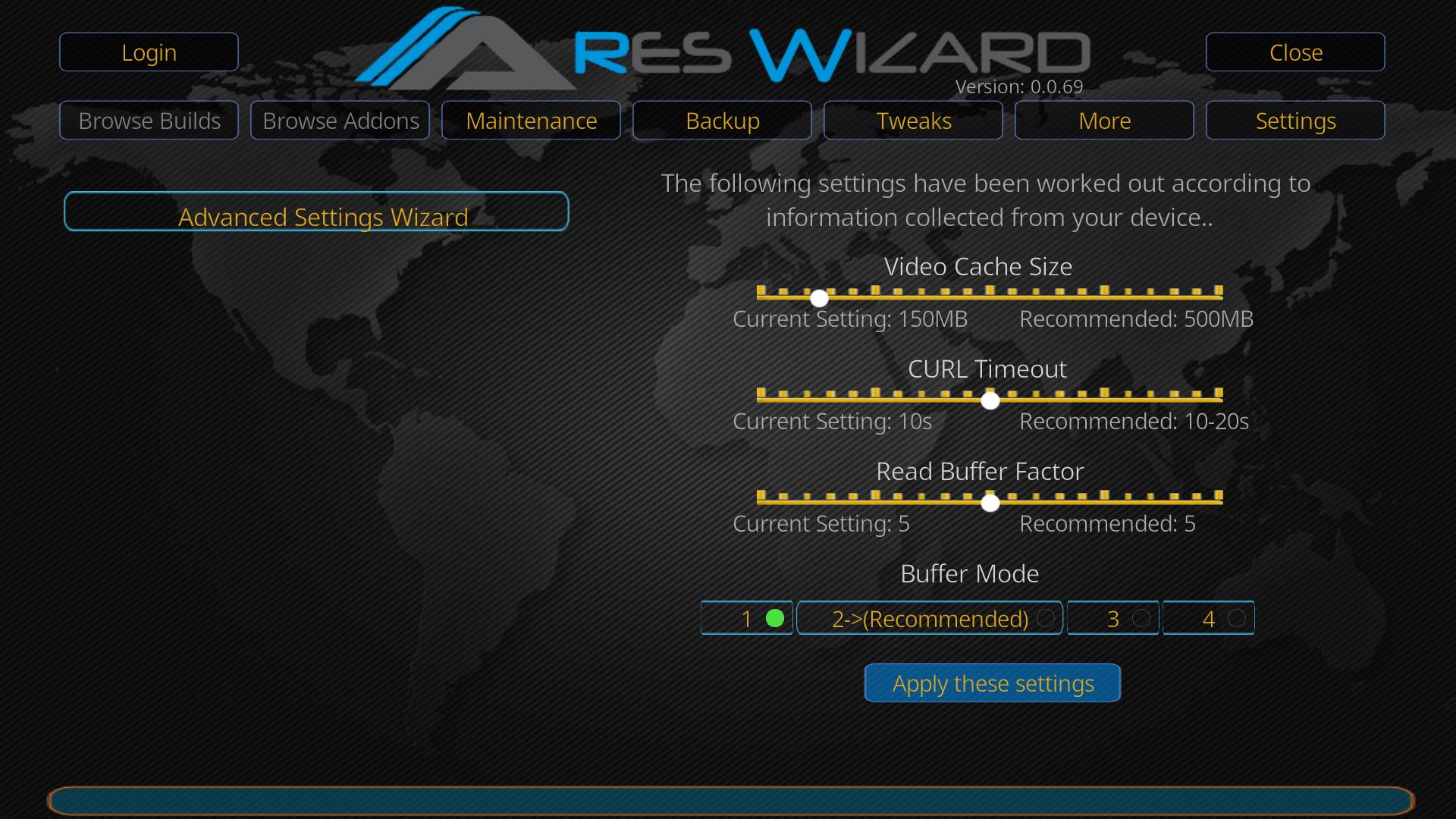
Здесь мы меняем только размер буфера - хватит и 150мб, не надо следовать рекомендациям Ареса - он вам сразу предлагает 500! (если ваш бокс имеет 4Гб оперативки). Нее... Больше 200мб нет особого смысла. При этом буфер в 200 жрет оперативы в 3 раза больше - 550 +/-, так что не стоит жадничать. Буфер моде - 1. Всё.
Жмем Аппле сеттинг! Выходим "назад", кн.Дом и нам нужно перезагрузить Коди. Просто Коди, а не ребутать весь Элек. Жмем на "вилку" Повер-меню, Рестарт Коди. - и мы имеем буфер в 150мб и свой файлик адвансендсеттинг.хмл. Это уже детали...